Kako se prijaviti in deponirati na Binance
Ta vodnik vas bo vodil skozi ustvarjanje računa in prvi depozit, s čimer bo zagotovil brezhiben začetek vašega trgovalnega potovanja.
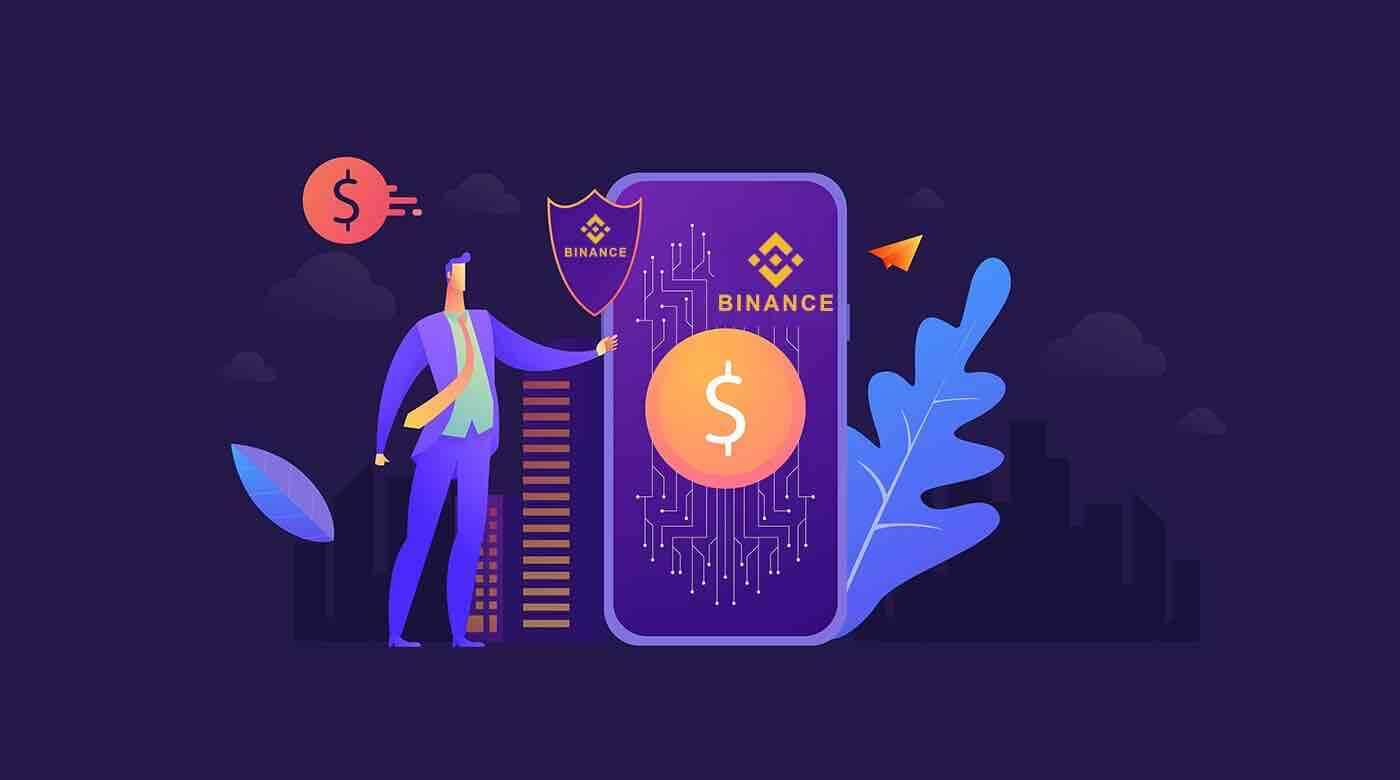
Kako se prijaviti na Binance
Prijavite se na Binance s telefonsko številko ali e-pošto
1. Pojdite na stran Binance » Register «. Pozvani boste, da izberete način registracije za odprtje računa.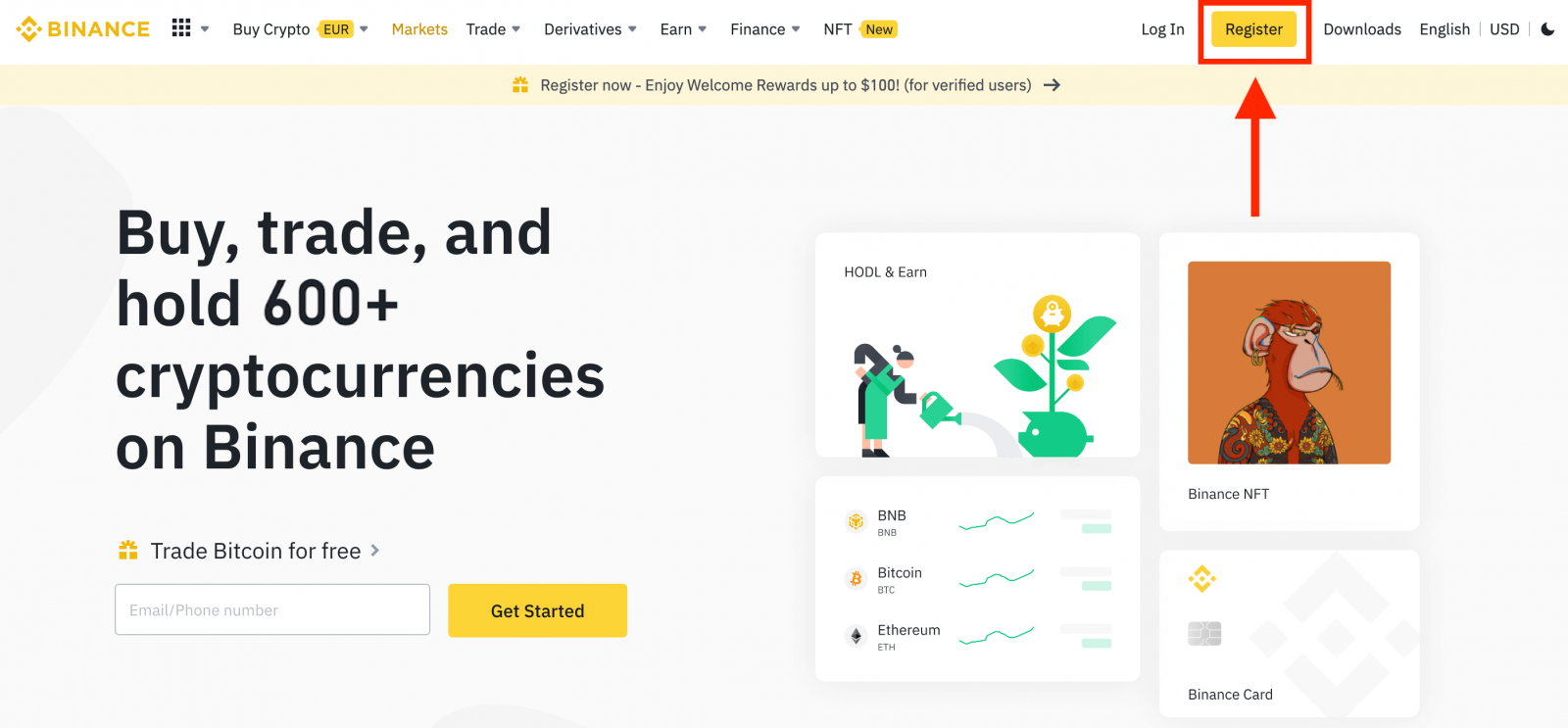
2. Registrirate se lahko s svojim e-poštnim naslovom, telefonsko številko in računom Apple ali Google.
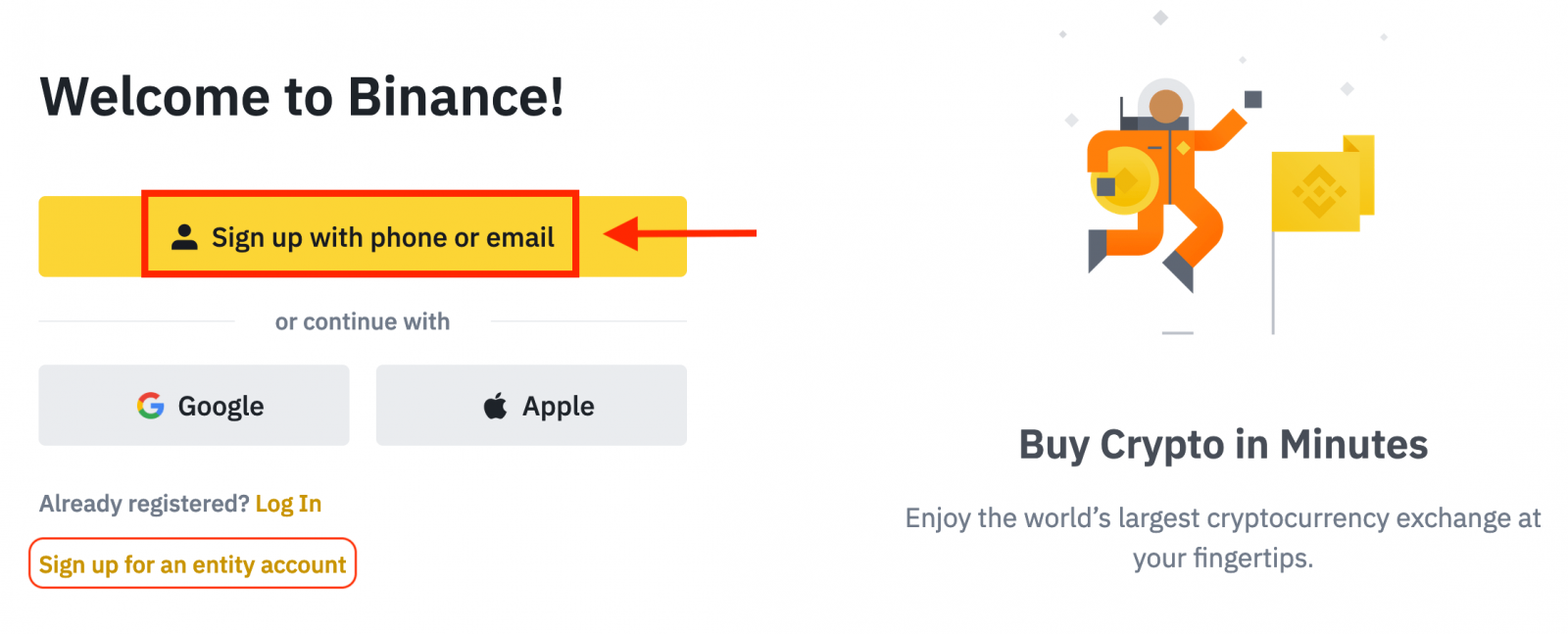
3. Izberite [E-pošta] ali [Telefonska številka] in vnesite svoj e-poštni naslov/telefonsko številko. Nato ustvarite varno geslo za svoj račun.
Opomba:
- Vaše geslo mora vsebovati vsaj 8 znakov , vključno z eno veliko črko in eno številko.
- Če vas je k registraciji na Binance napotil prijatelj, obvezno izpolnite njegov referenčni ID (izbirno).
Preberite in se strinjate s pogoji storitve in politiko zasebnosti, nato kliknite [Ustvari osebni račun].
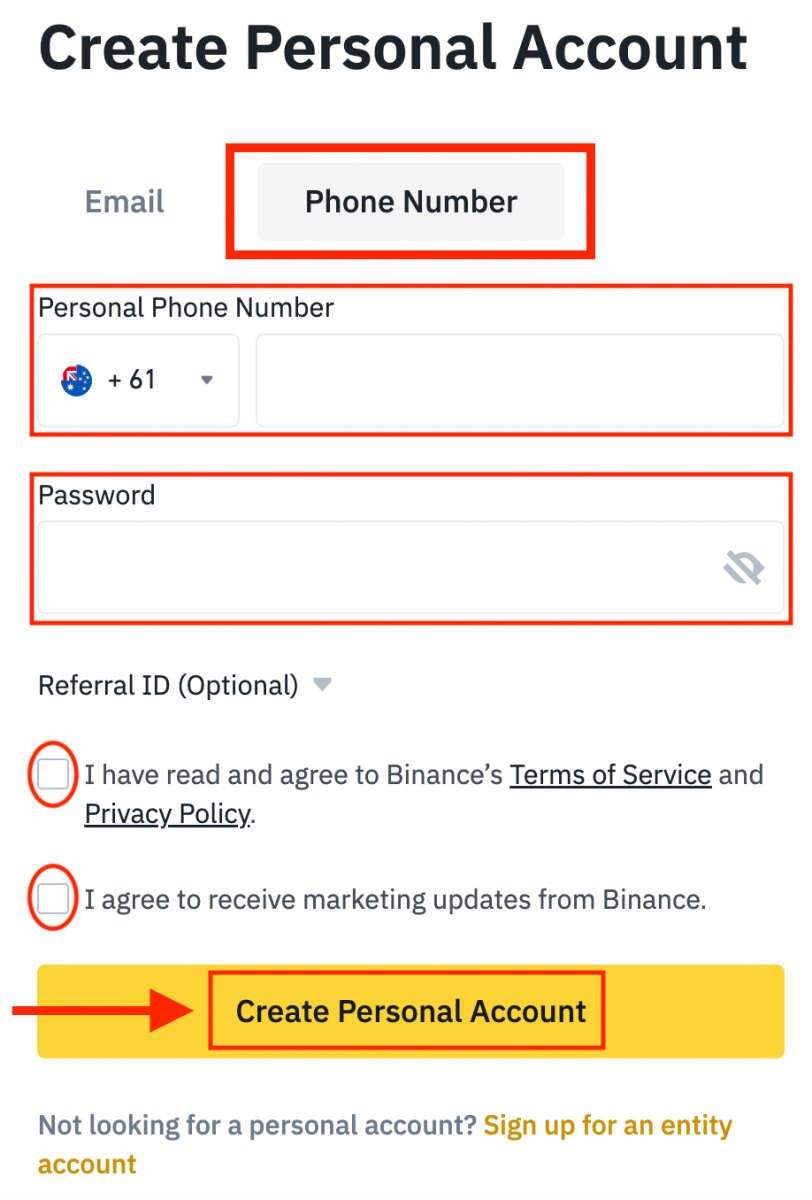
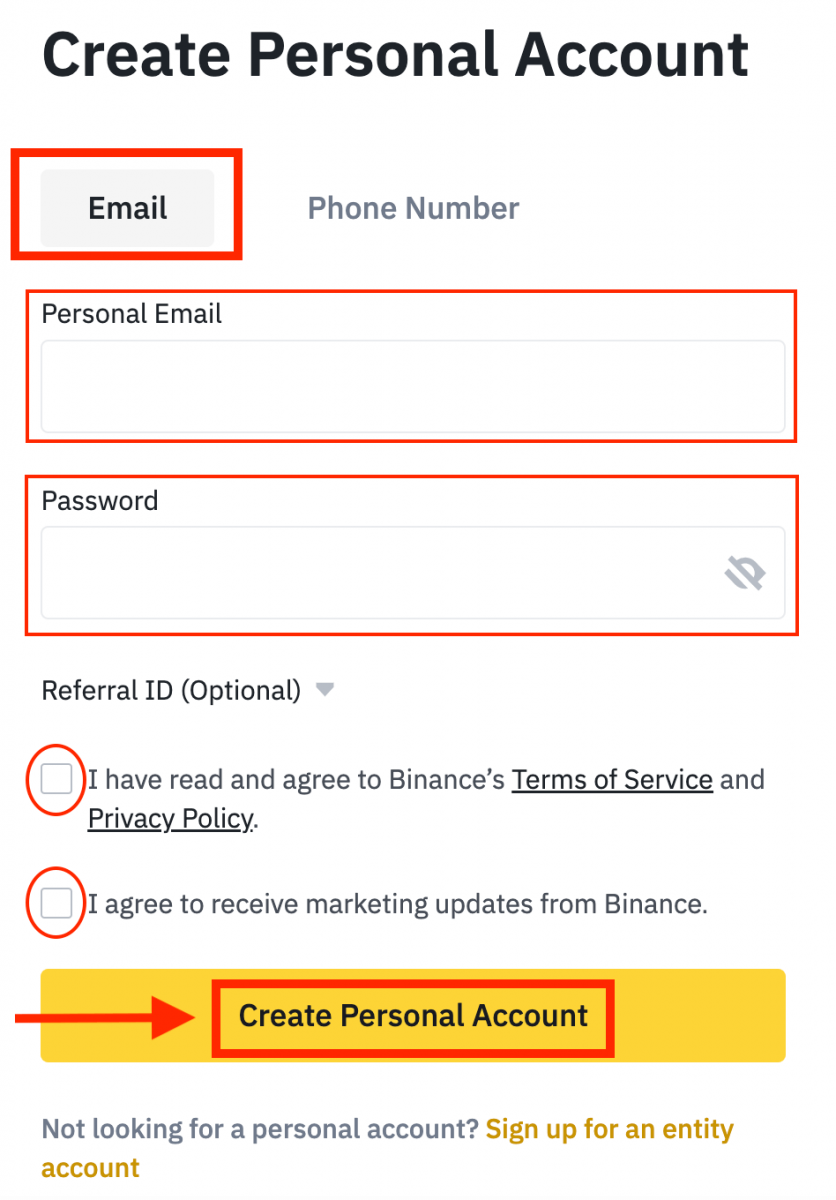
4. Na e-pošto ali telefon boste prejeli 6-mestno potrditveno kodo. Vnesite kodo v 30 minutah in kliknite [Pošlji] .
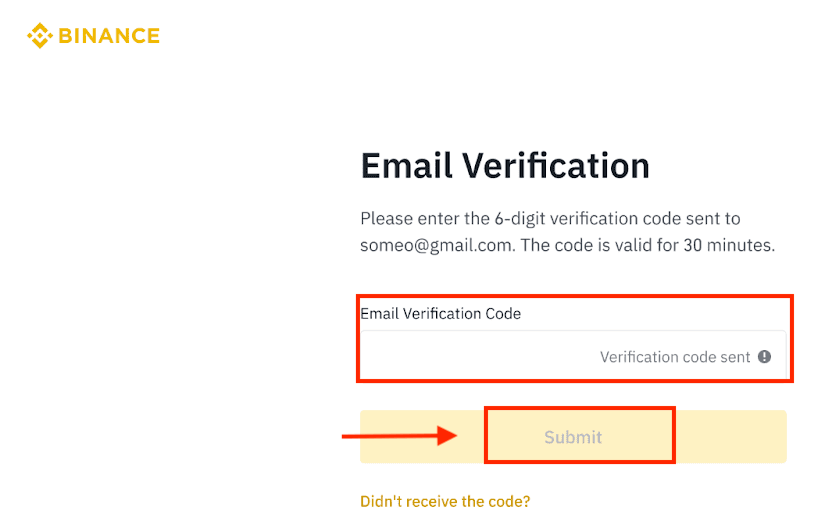
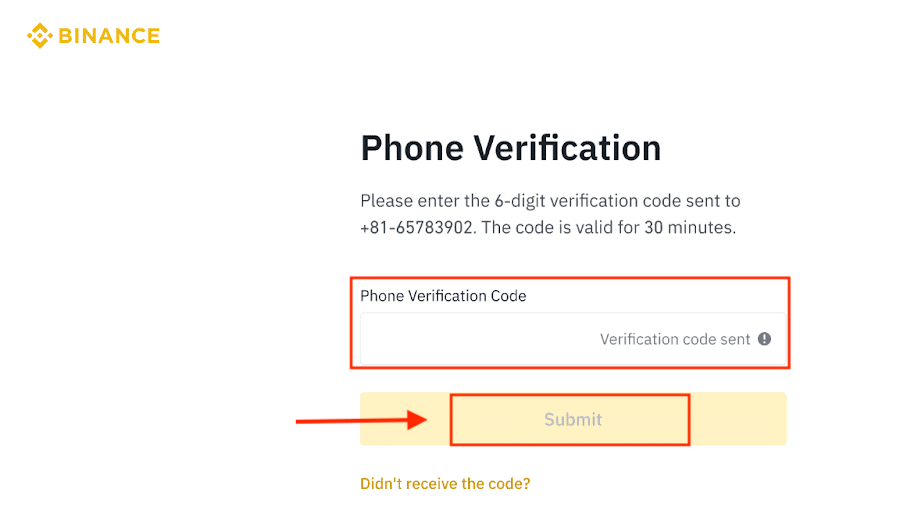
5. Čestitamo, uspešno ste se registrirali na Binance.
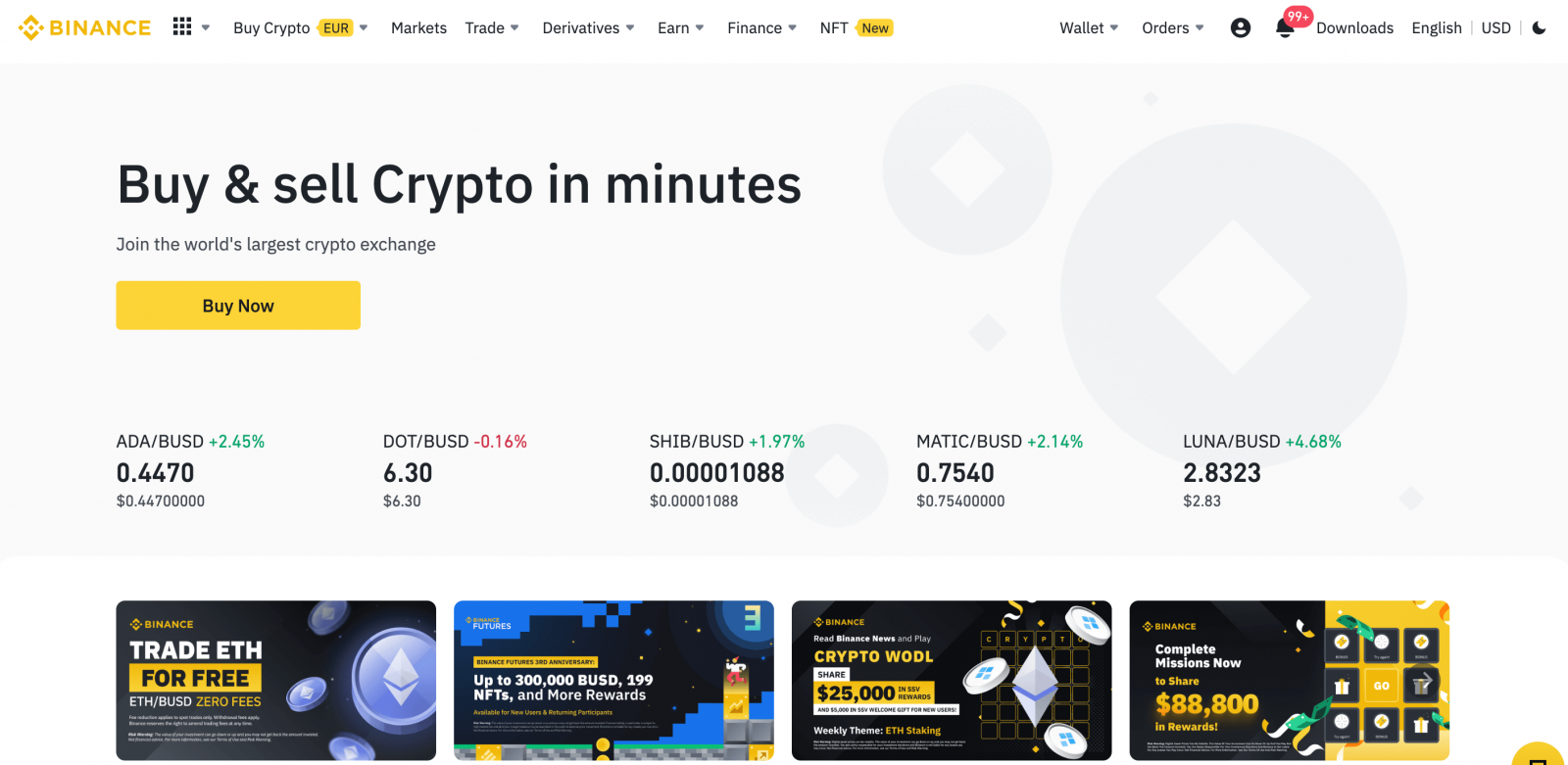
Prijavite se na Binance z Appleom
Binance ponuja tudi registracijo z računom Apple in to lahko storite v samo nekaj preprostih korakih:1. Obiščite Binance in kliknite [ Register ].
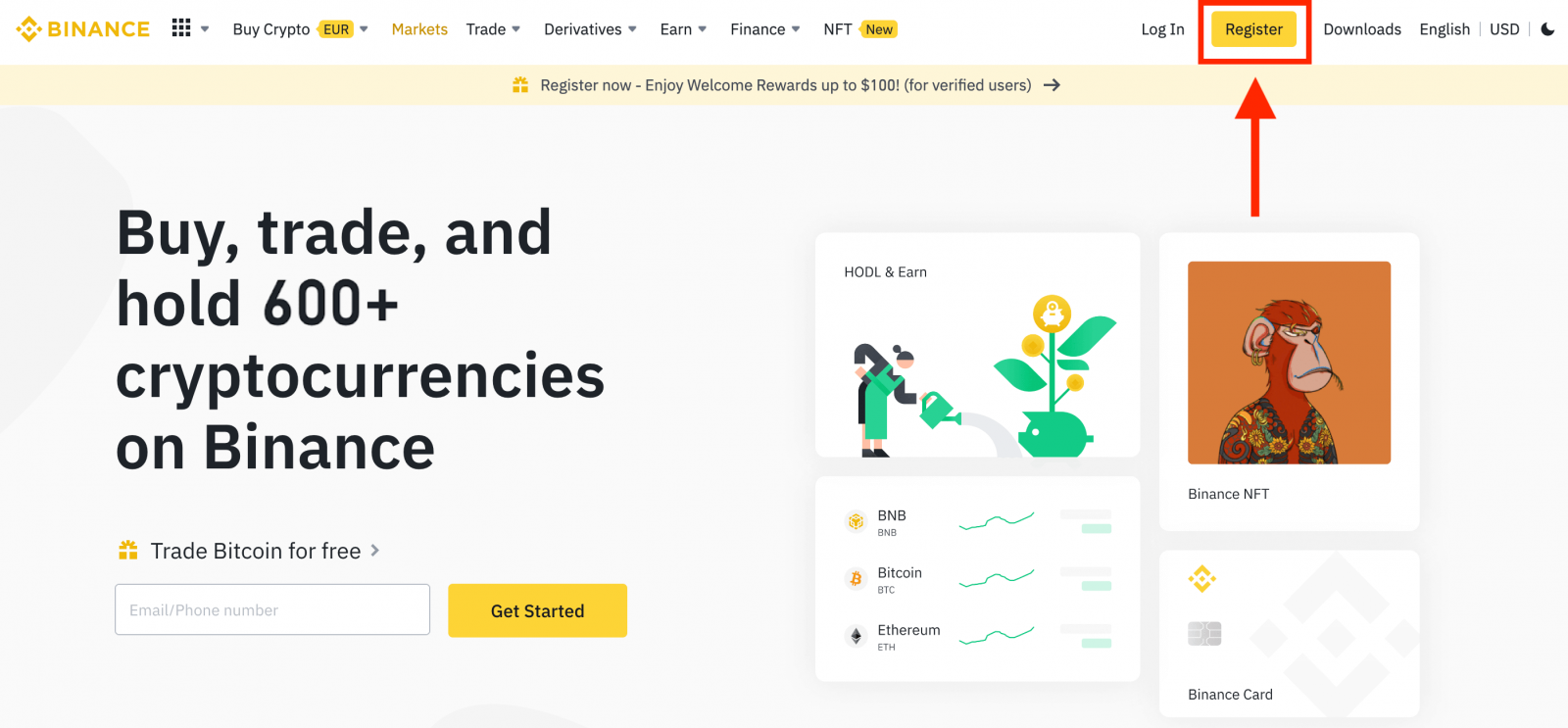
2. Izberite [ Apple ], pojavilo se bo pojavno okno in pozvani boste, da se prijavite v Binance s svojim računom Apple.
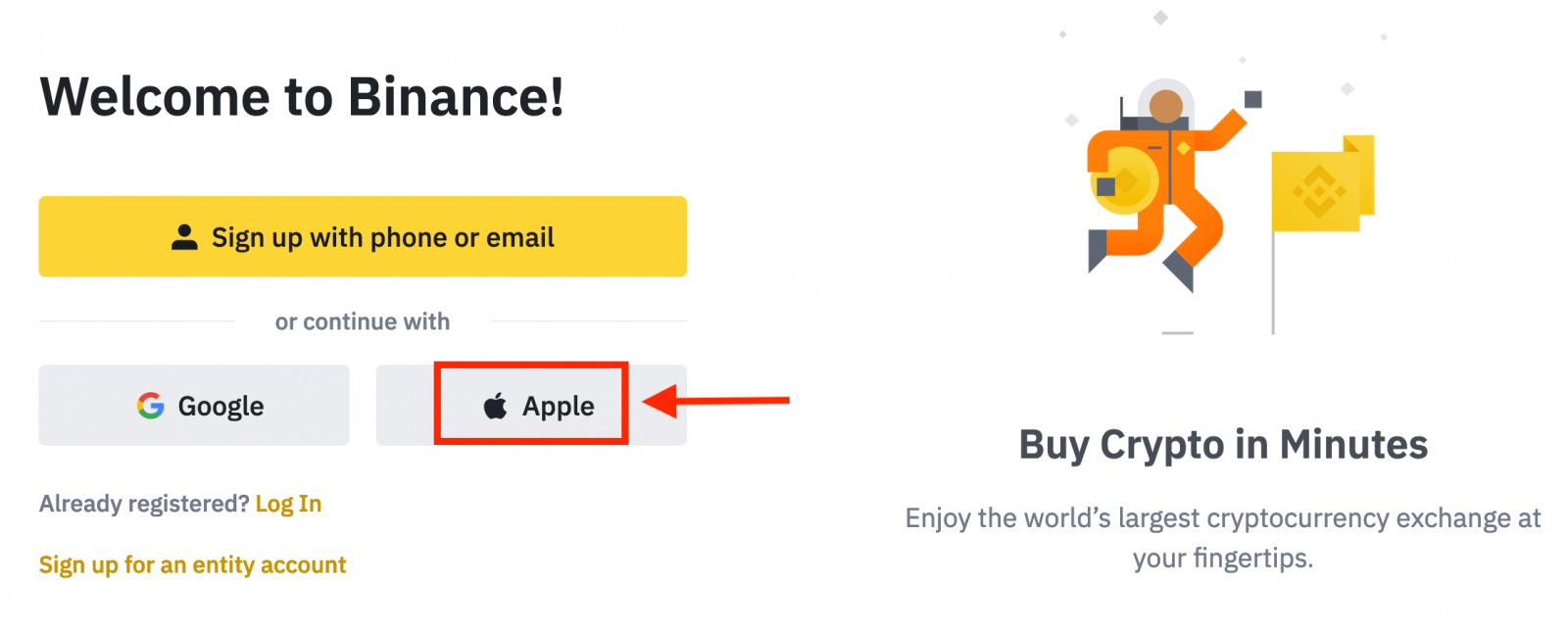
3. Vnesite svoj Apple ID in geslo za prijavo v Binance.
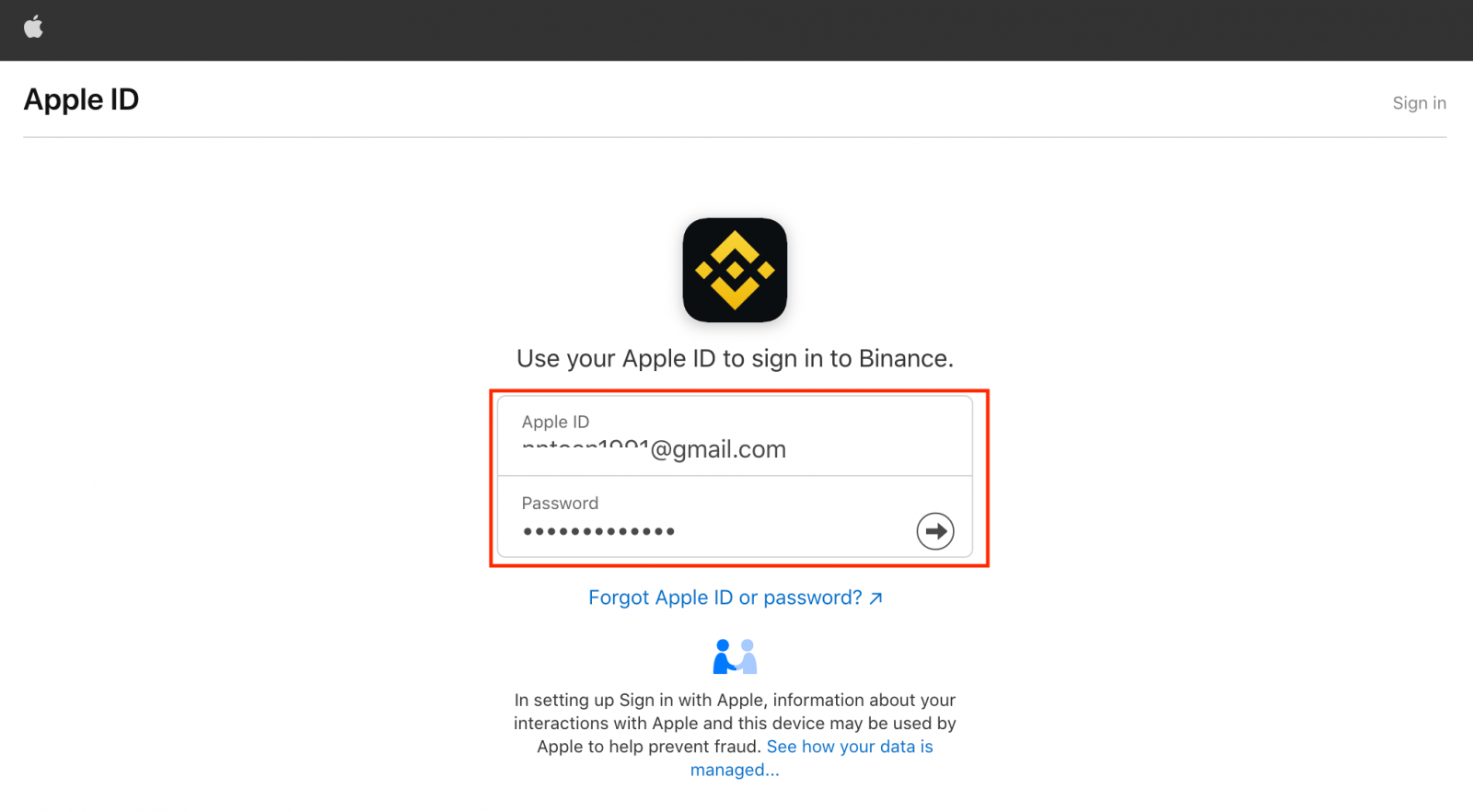
Kliknite »Nadaljuj«.
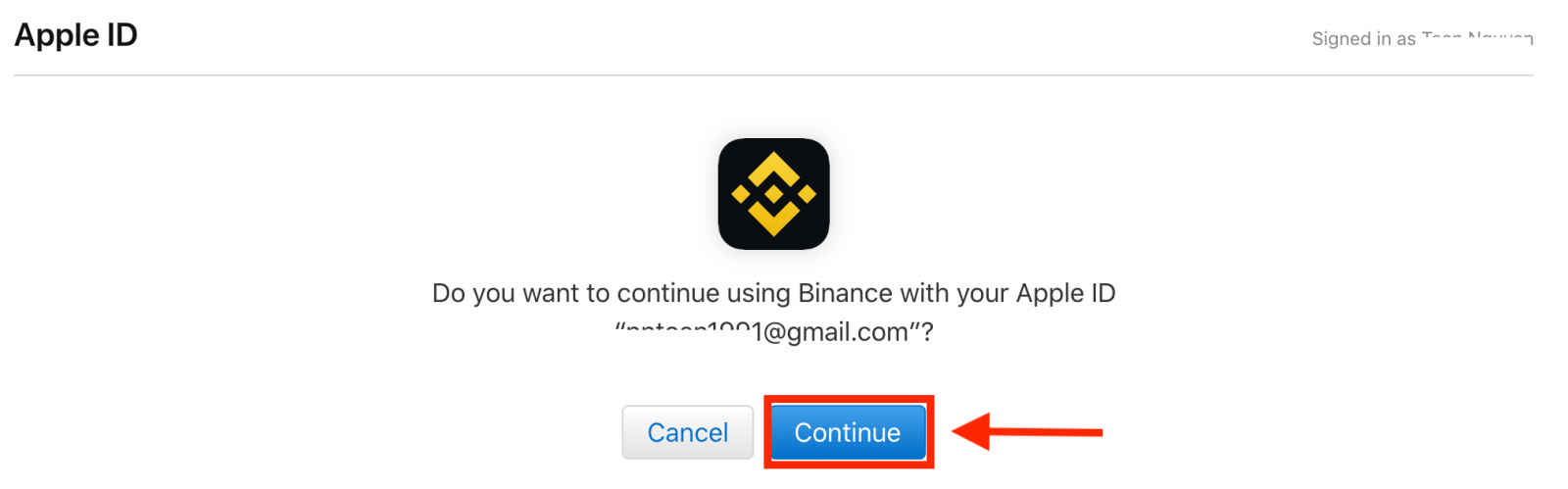
4. Po prijavi boste preusmerjeni na spletno mesto Binance. Če vas je k registraciji na Binance napotil prijatelj, obvezno izpolnite njegov referenčni ID (izbirno).
Preberite in se strinjate s pogoji storitve in politiko zasebnosti, nato kliknite [ Potrdi ].
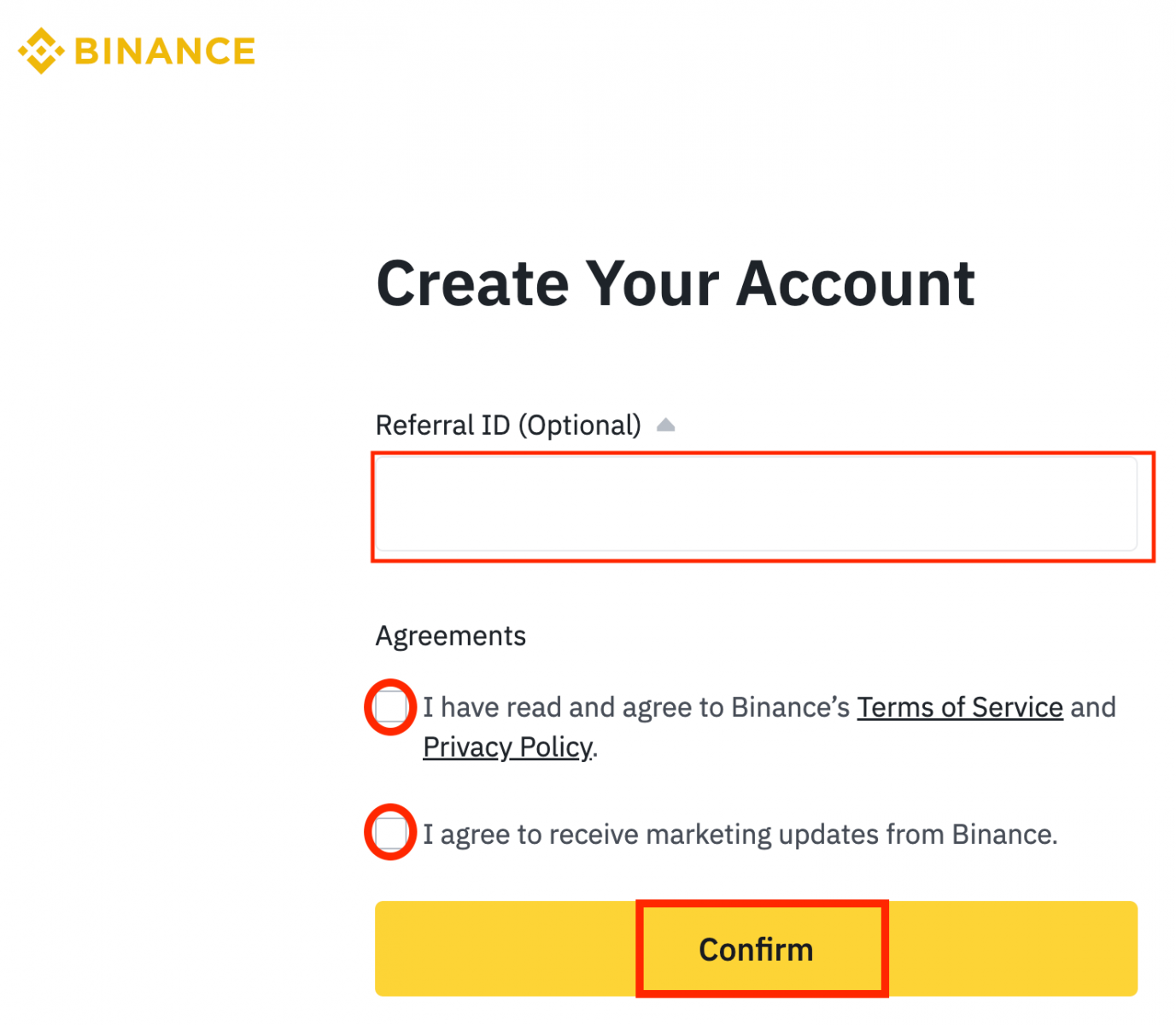
5. Po tem boste samodejno preusmerjeni na platformo Binance.
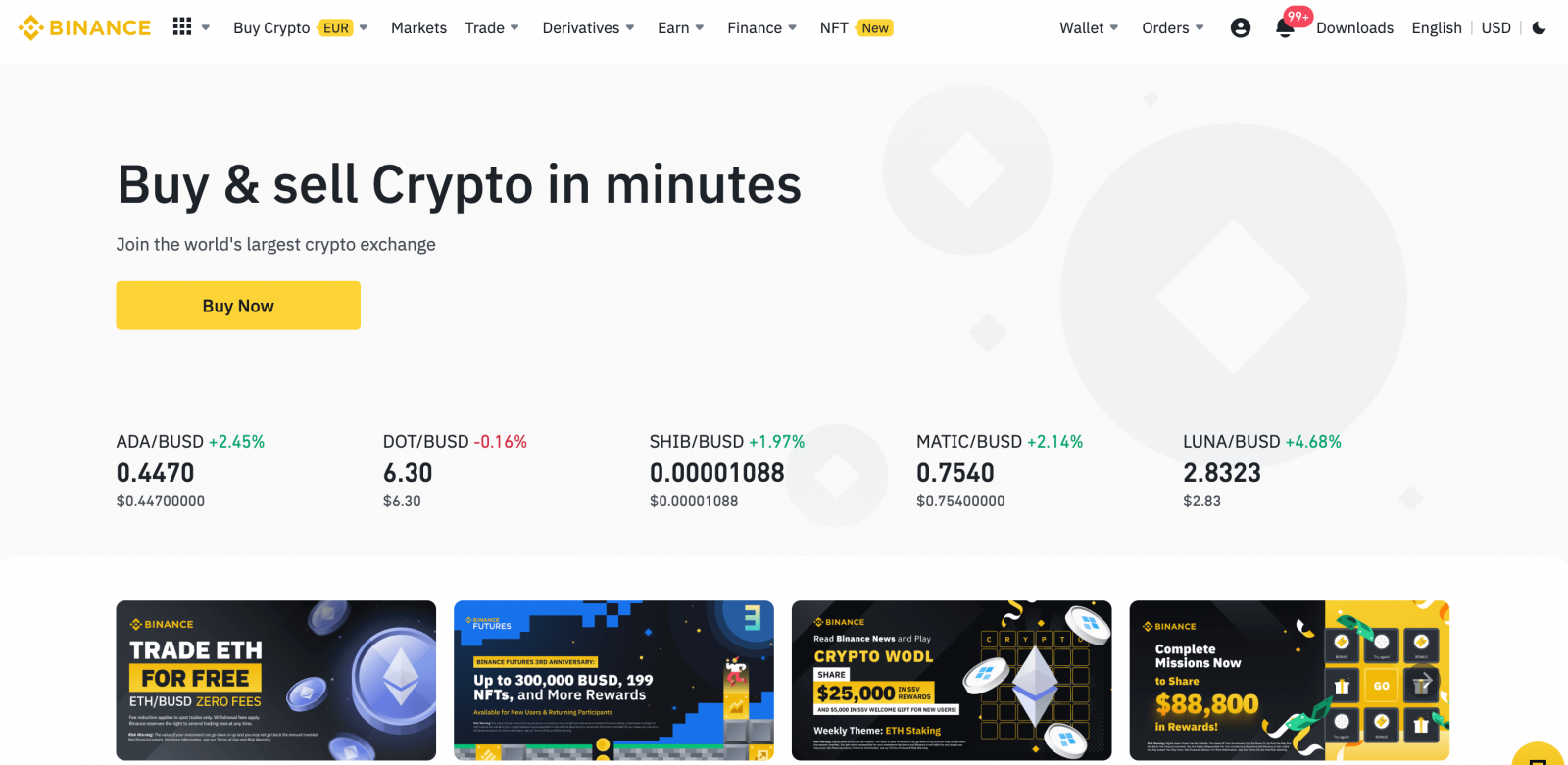
Prijavite se na Binance z Googlom
Imate možnost, da registrirate svoj račun prek Googla, in to lahko storite tako, da dokončate naslednja dejanja:1. Najprej se boste morali odpraviti na domačo stran Binance in klikniti [ Register ].
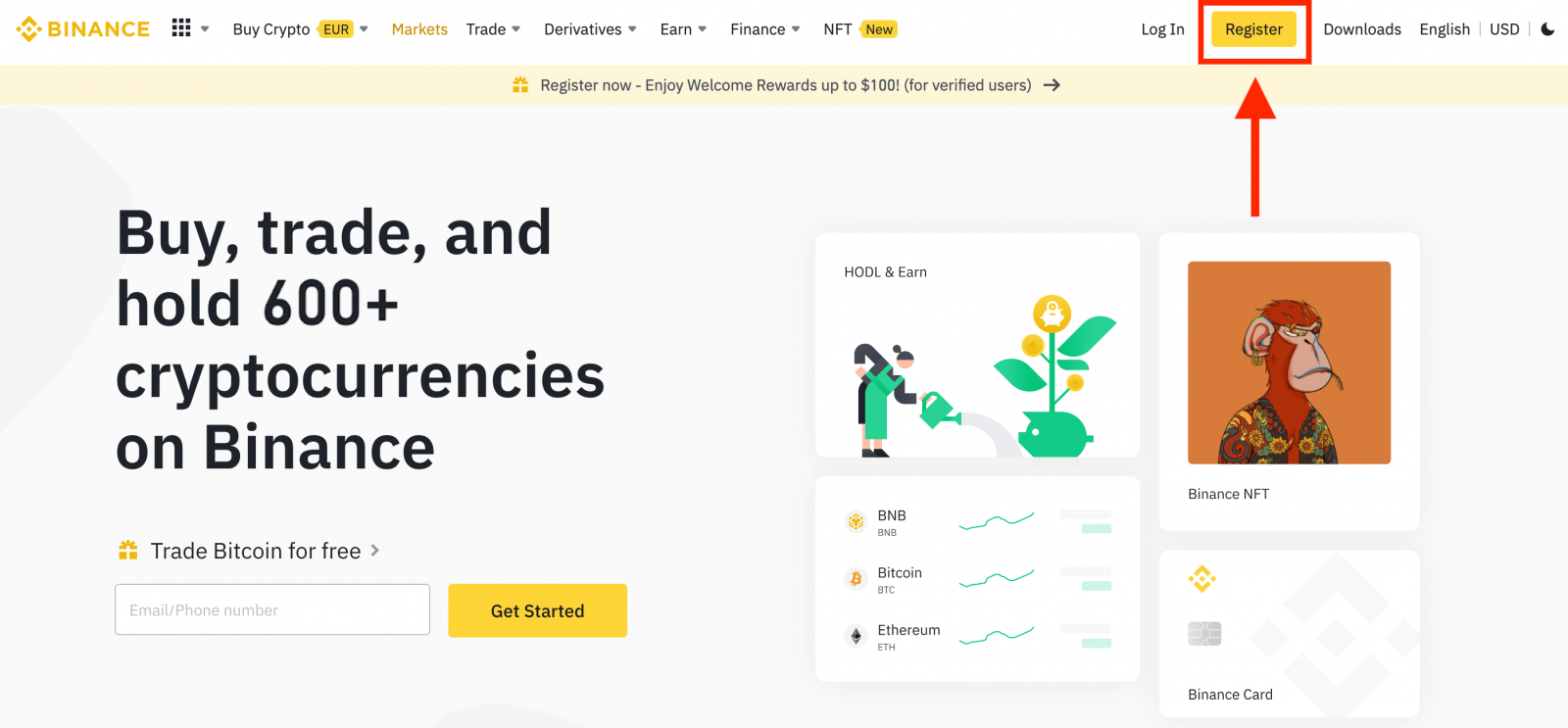
2. Kliknite na gumb [ Google ].
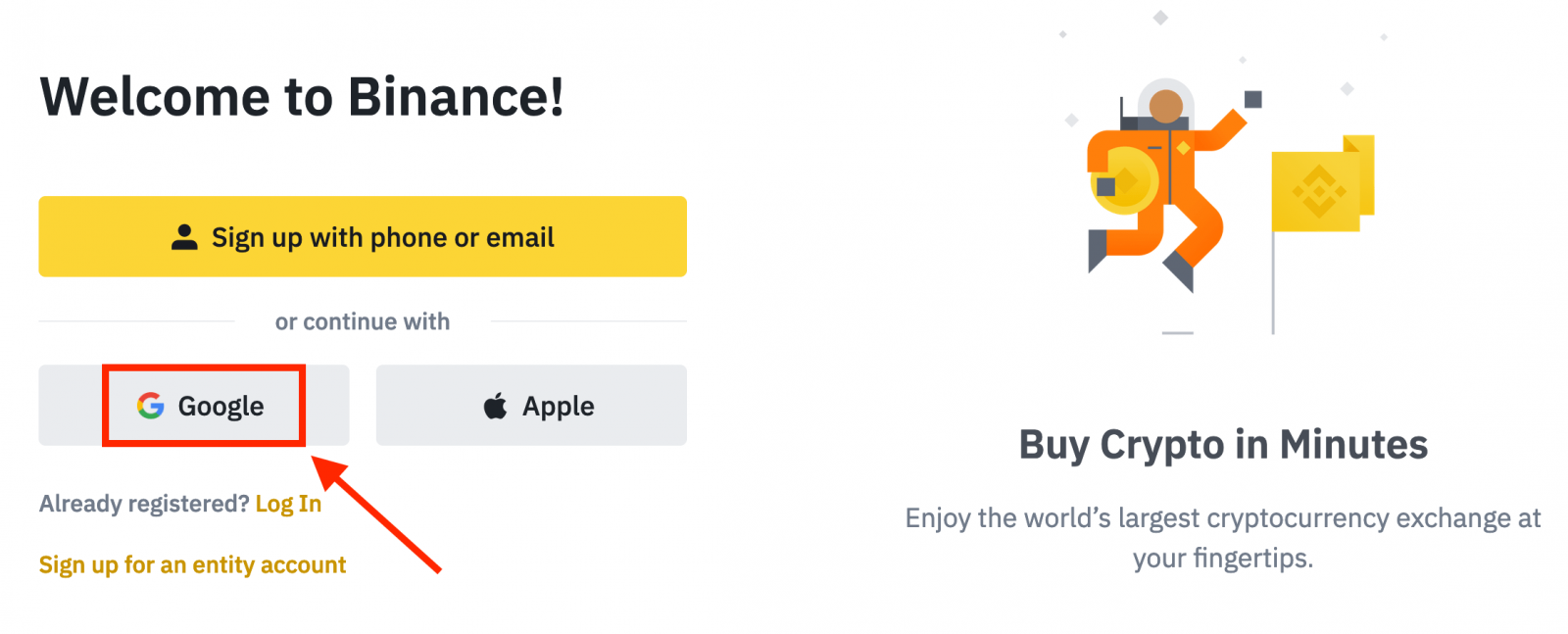
3. Odprlo se bo okno za prijavo, kjer boste morali vnesti svoj e-poštni naslov ali telefon in klikniti » Naprej «.
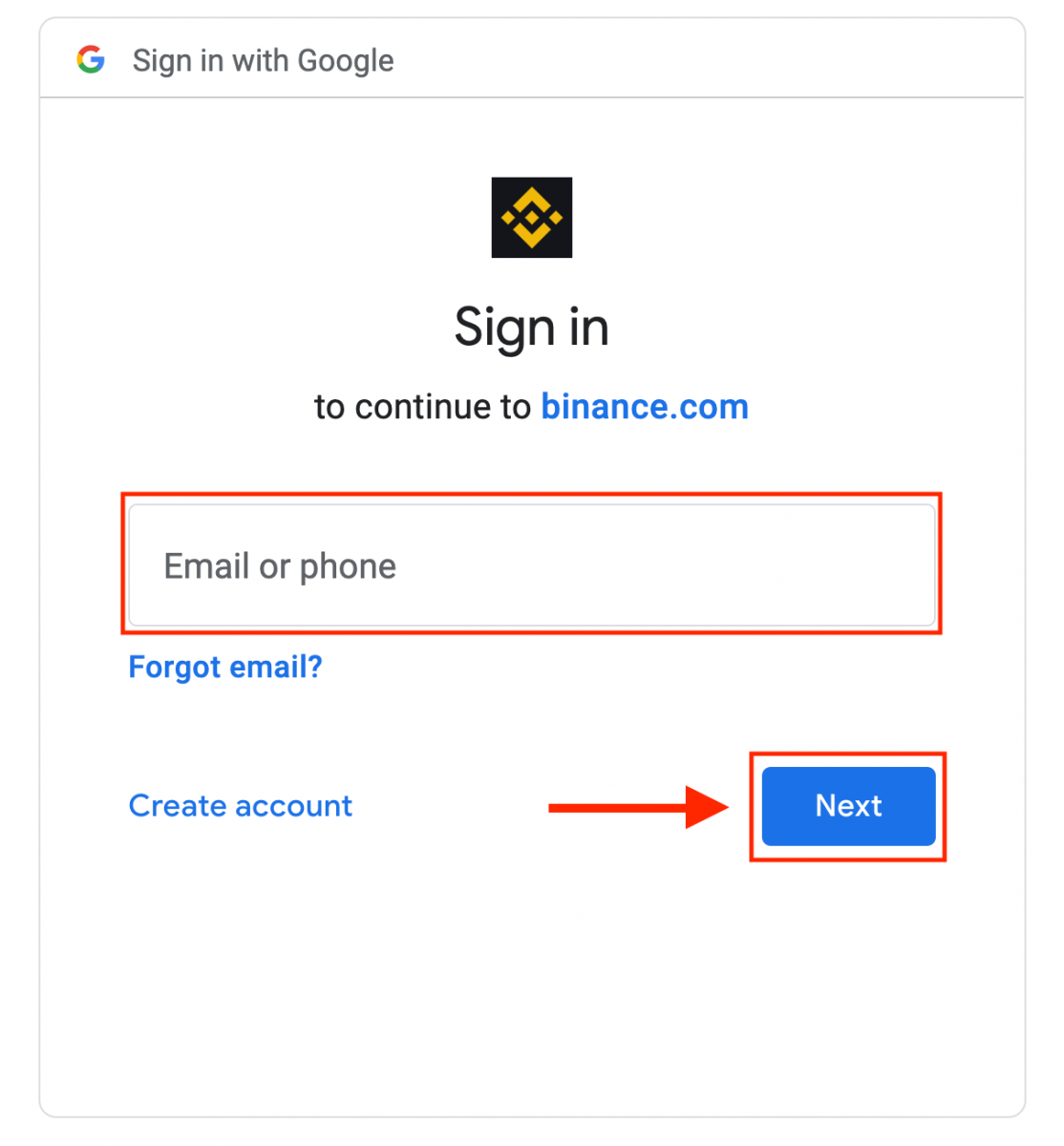
4. Nato vnesite geslo za svoj račun Google in kliknite » Naprej «.
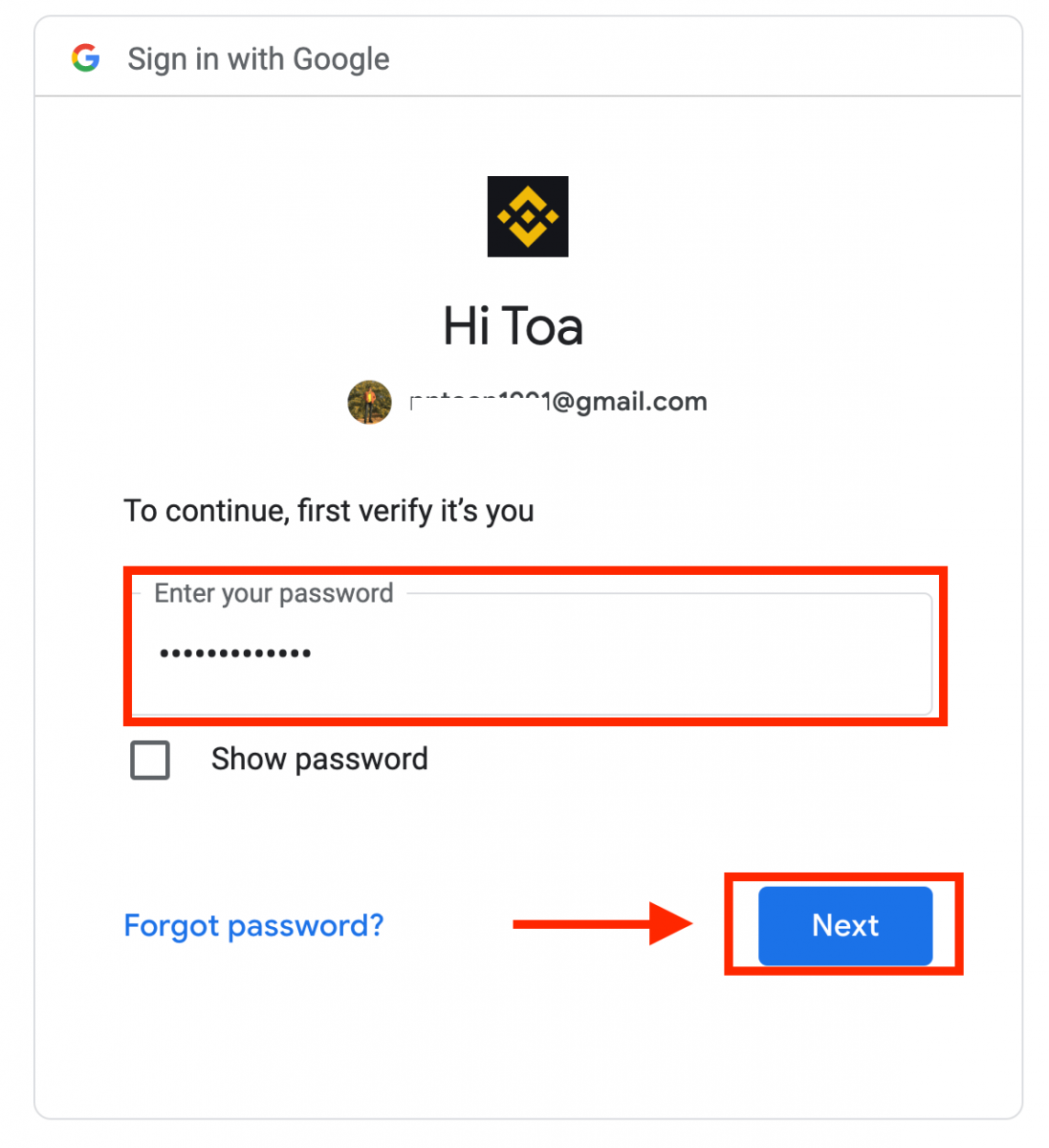
5. Preberite in se strinjate s pogoji storitve in pravilnikom o zasebnosti, nato kliknite [ Potrdi ].
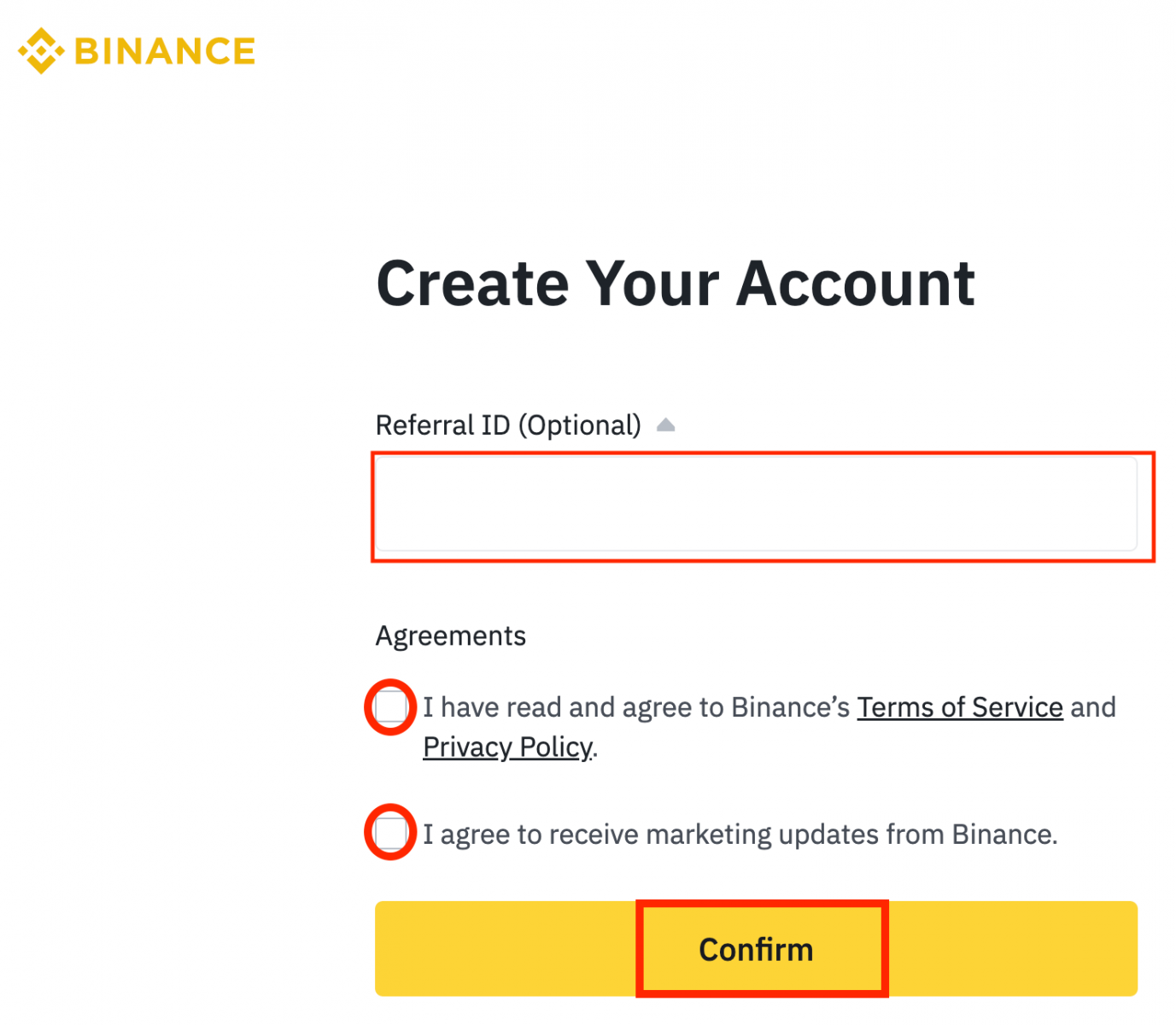
6. Čestitke! Uspešno ste ustvarili račun Binance.
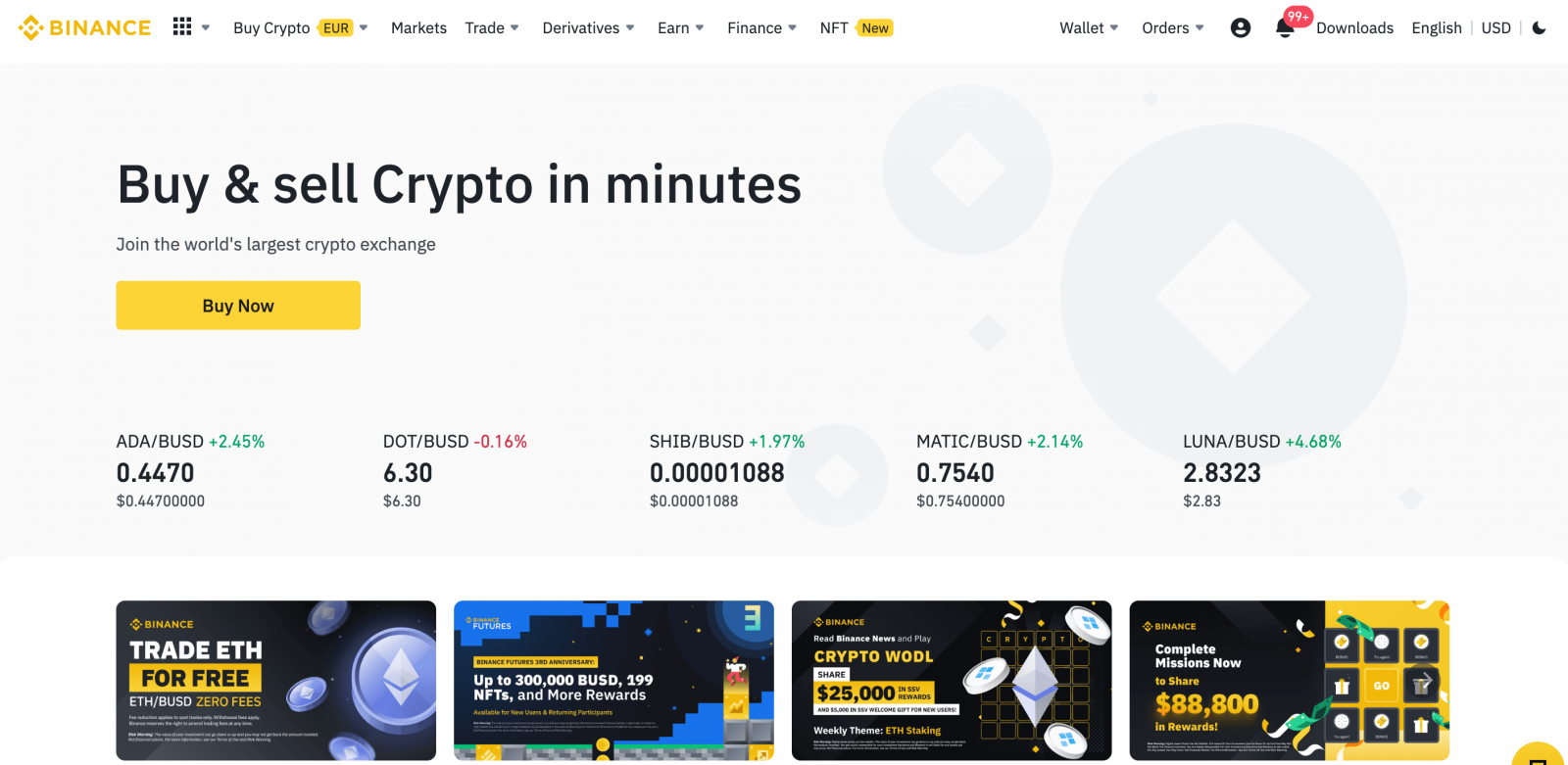
Prijavite se v aplikaciji Binance
Z nekaj dotiki se lahko preprosto registrirate za račun Binance v aplikaciji Binance.1. Odprite aplikacijo Binance in tapnite [ Sign Up ].
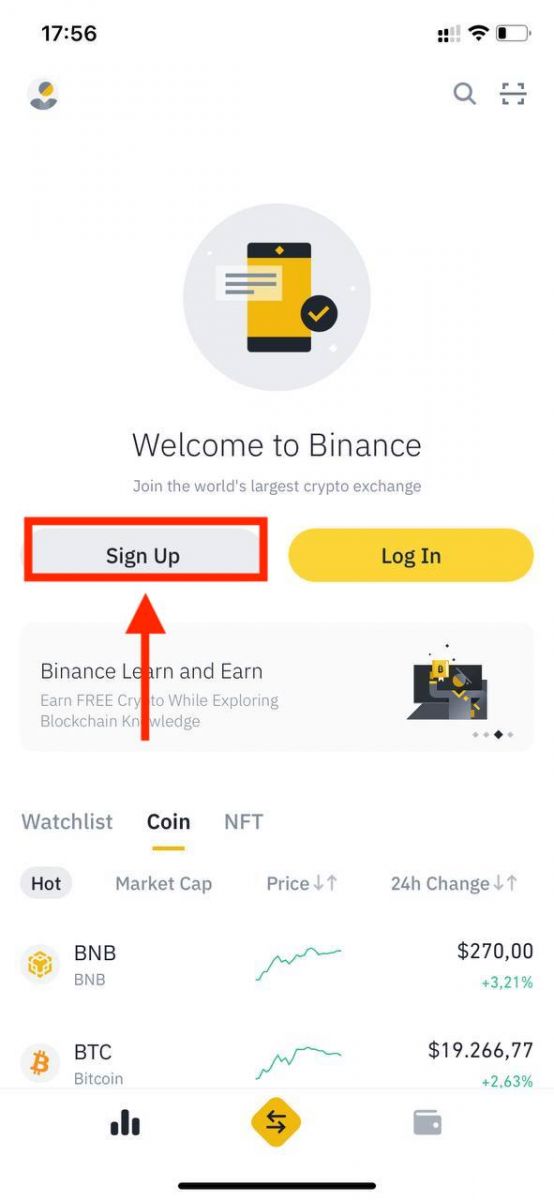
2. Izberite način registracije.
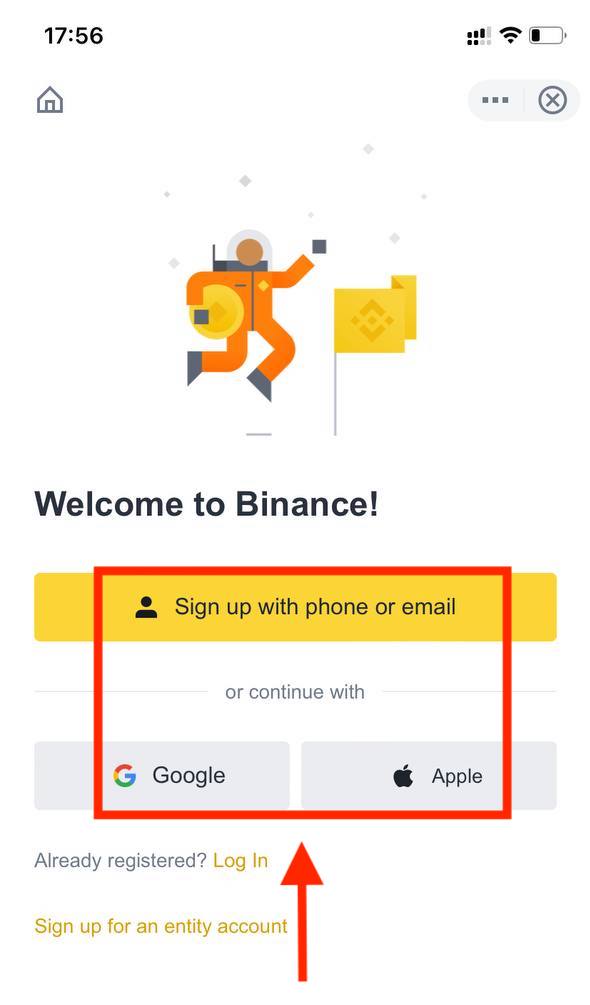
Če želite ustvariti račun subjekta, tapnite [ Prijavite se za račun subjekta ]. Pazljivo izberite vrsto računa. Ko ste registrirani, ne morete spremeniti vrste računa . Za podroben vodnik po korakih si oglejte zavihek »Račun subjekta«.
Prijavite se s svojo telefonsko številko/e-pošto:
3. Izberite [ Telefonska številka ] ali [ E-pošta ] in vnesite svoj e-poštni naslov/telefonsko številko. Nato ustvarite varno geslo za svoj račun.
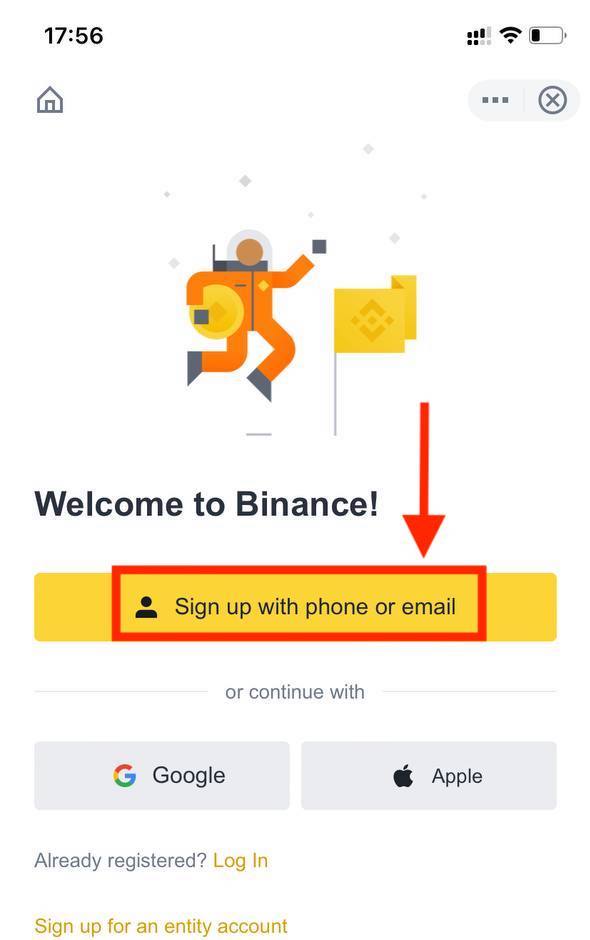
Opomba :
- Vaše geslo mora vsebovati vsaj 8 znakov, vključno z eno veliko črko in eno številko.
- Če vas je k registraciji na Binance napotil prijatelj, obvezno izpolnite njegov referenčni ID (izbirno).
Preberite in se strinjate s pogoji storitve in pravilnikom o zasebnosti, nato tapnite [ Ustvari račun ].
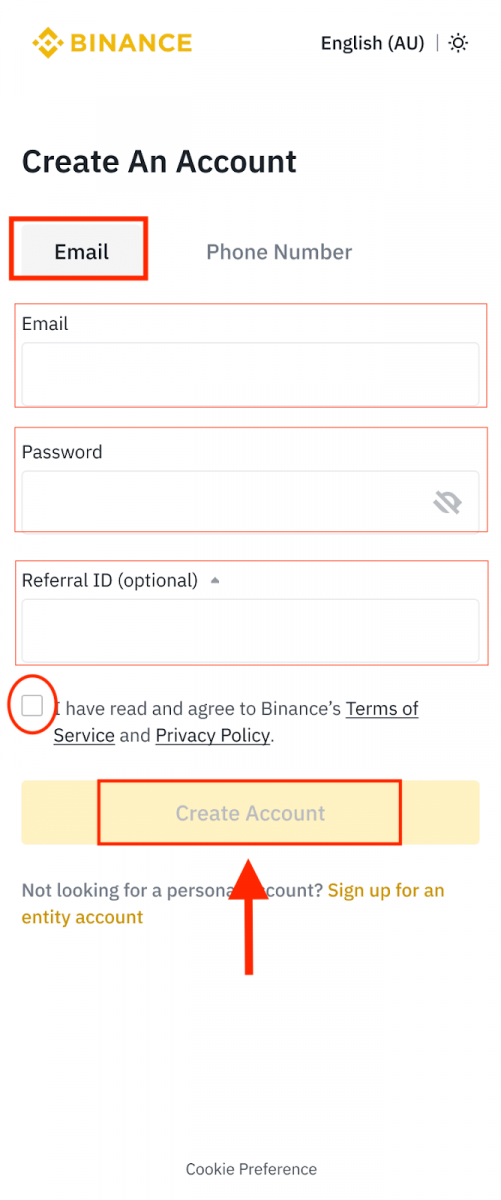
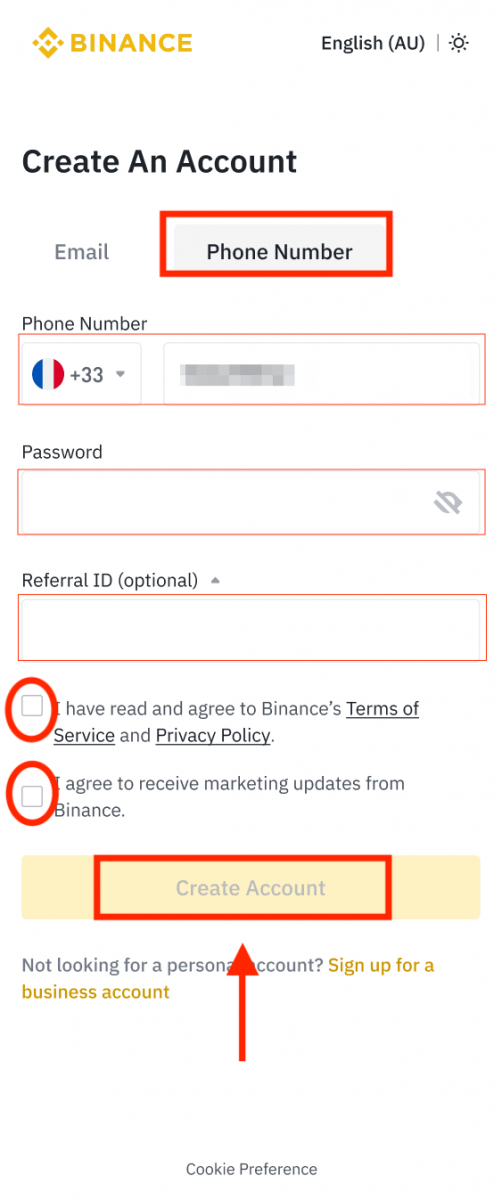
4. Na e-pošto ali telefon boste prejeli 6-mestno potrditveno kodo. Vnesite kodo v 30 minutah in tapnite [ Pošlji ].
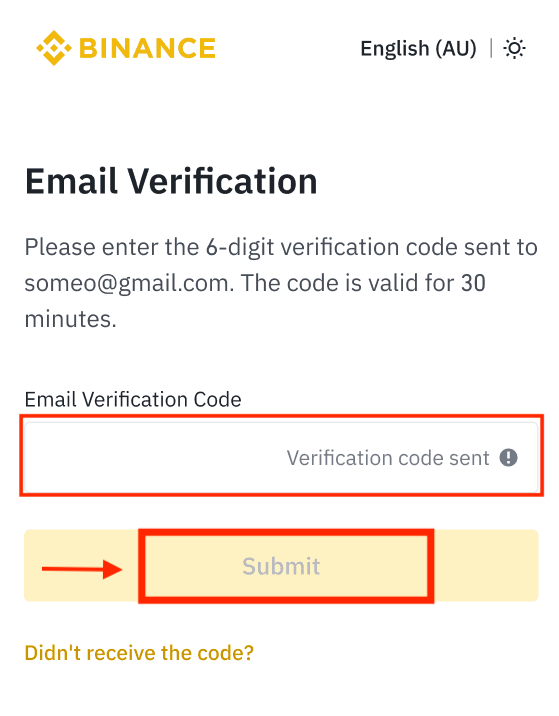
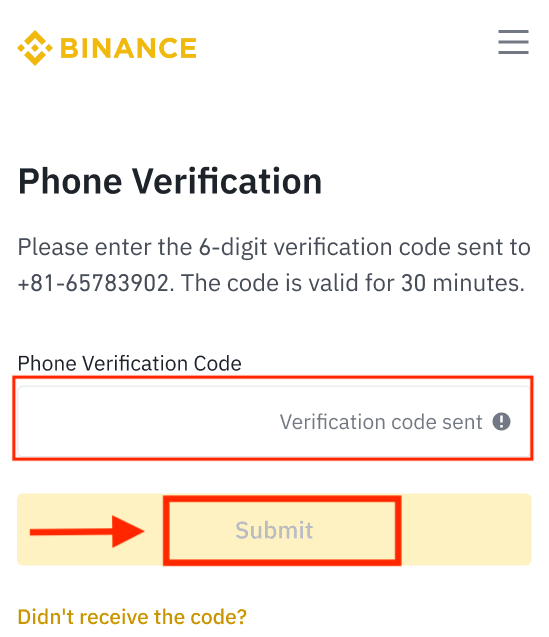
5. Čestitke! Uspešno ste ustvarili račun Binance.
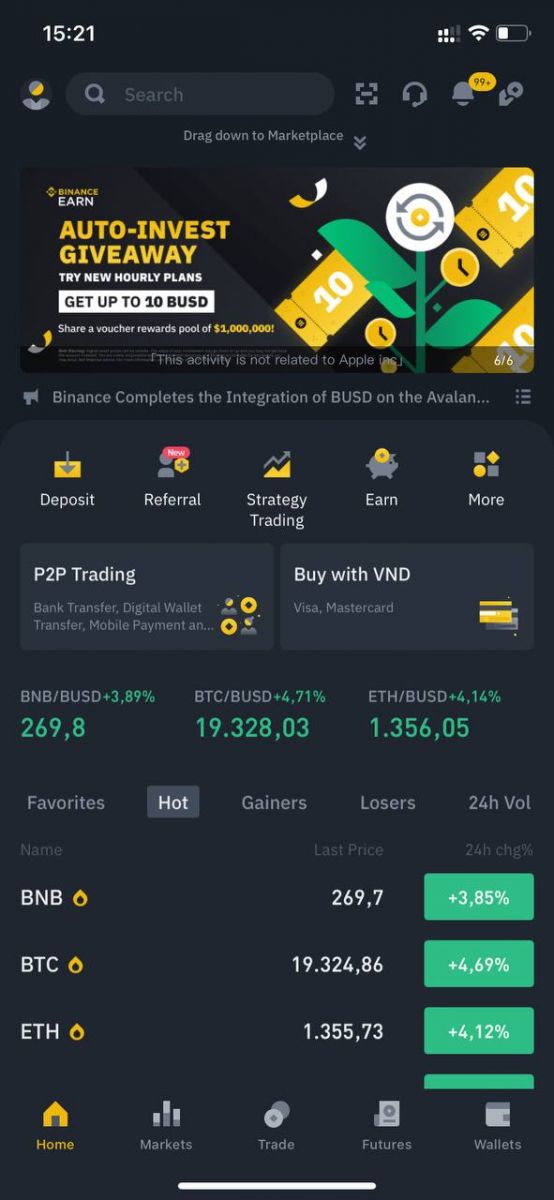
Prijavite se s svojim računom Apple/Google:
3. Izberite [ Apple ] ali [ Google ]. Pozvani boste, da se prijavite v Binance s svojim računom Apple ali Google. Tapnite [ Nadaljuj ].
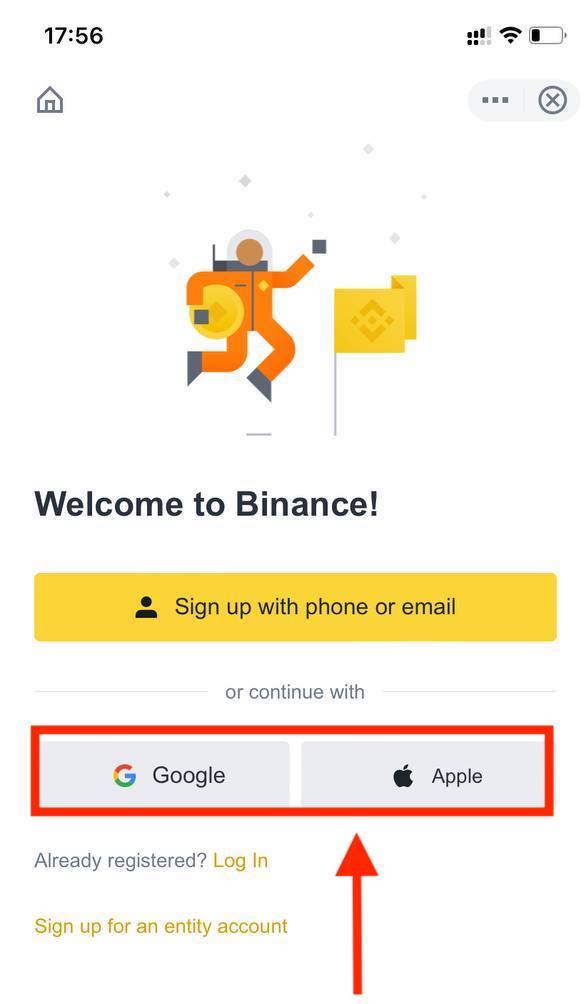
4. Če vas je k registraciji na Binance napotil prijatelj, se prepričajte, da ste izpolnili njegov referenčni ID (neobvezno).
Preberite in se strinjate s pogoji storitve in pravilnikom o zasebnosti, nato tapnite [ Potrdi ].
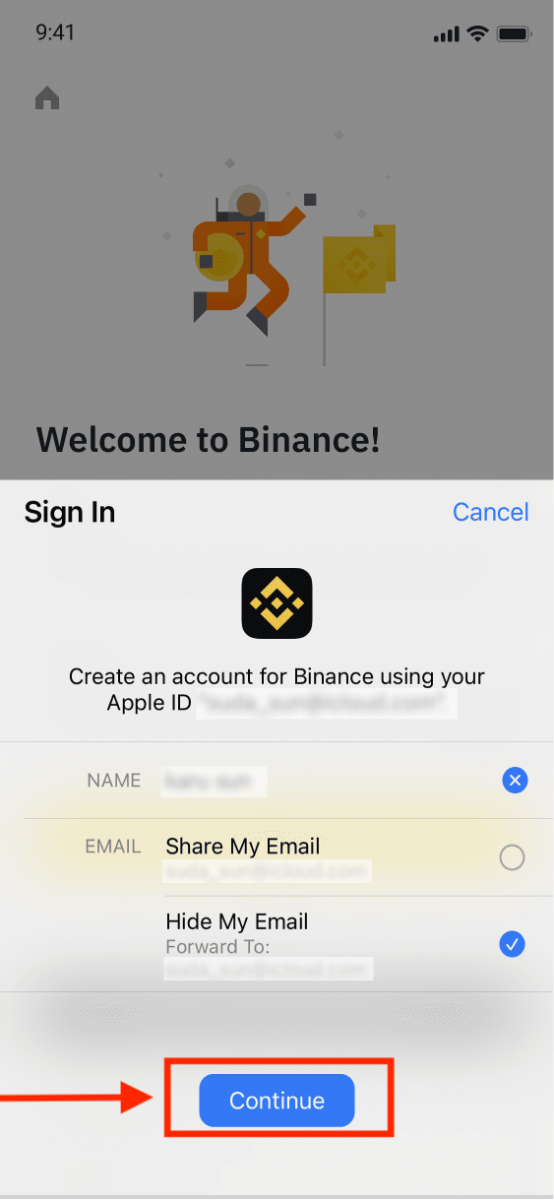
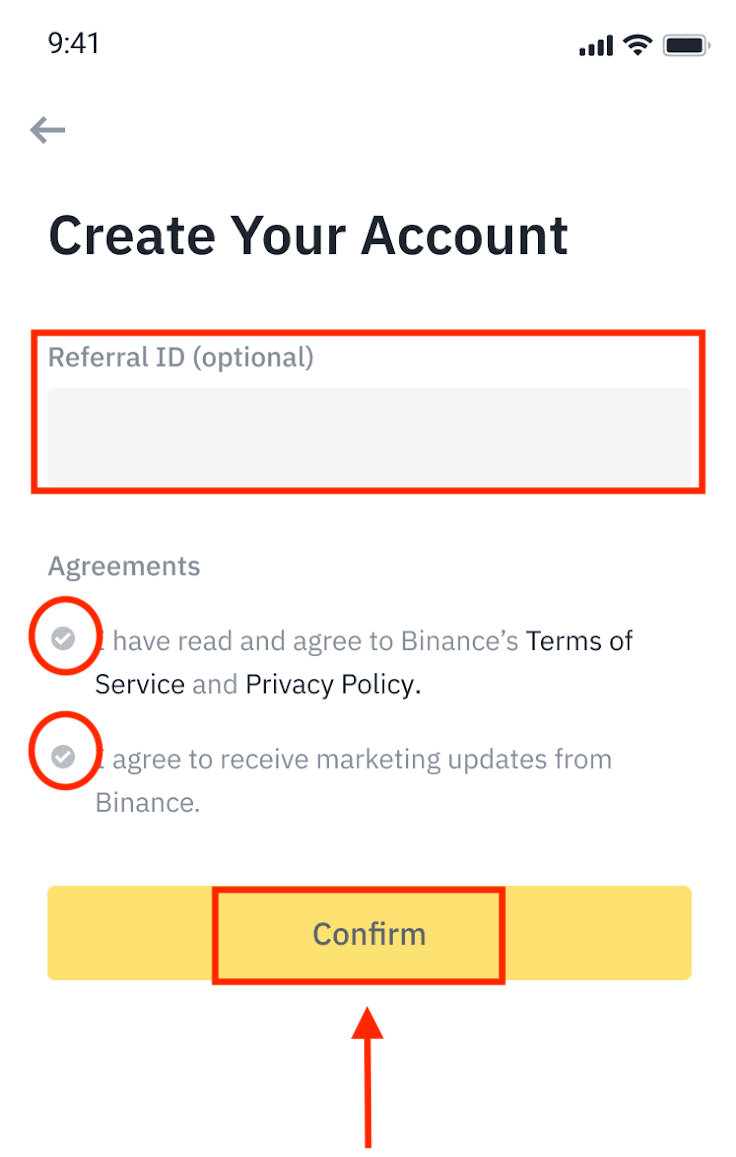
5. Čestitke! Uspešno ste ustvarili račun Binance.
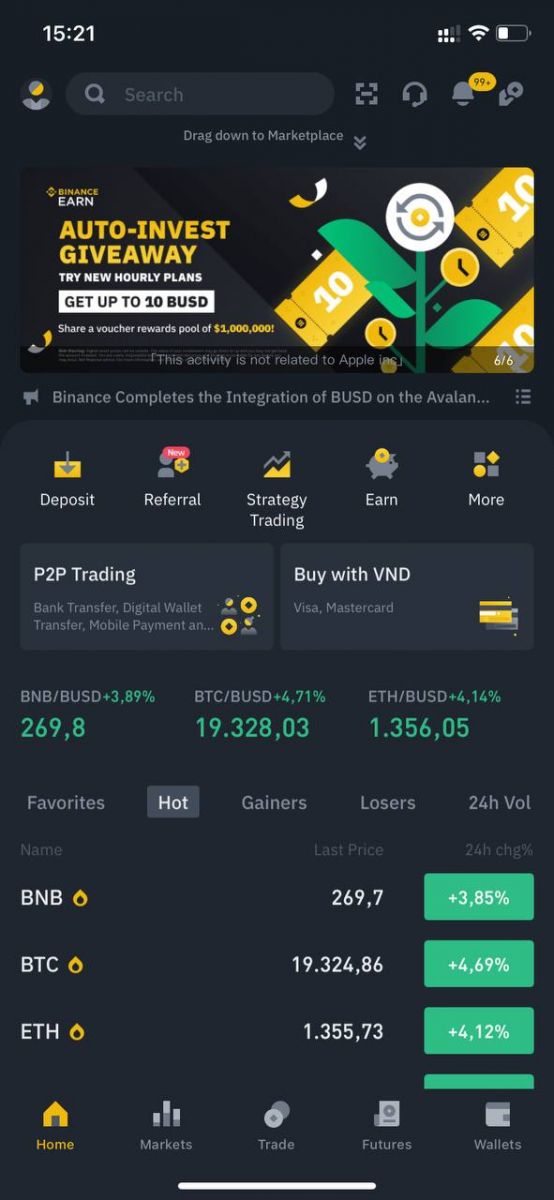
Opomba :
- Za zaščito vašega računa toplo priporočamo, da omogočite vsaj 1 dvostopenjsko avtentikacijo (2FA).
- Upoštevajte, da morate pred uporabo trgovanja P2P opraviti preverjanje identitete.
Pogosto zastavljena vprašanja (FAQ)
Zakaj ne morem prejemati e-pošte od Binance
Če ne prejemate e-poštnih sporočil, poslanih od Binance, sledite spodnjim navodilom, da preverite nastavitve svoje e-pošte:1. Ali ste prijavljeni v e-poštni naslov, registriran v vašem računu Binance? Včasih ste morda odjavljeni iz e-pošte v svojih napravah in zato ne morete videti e-pošte Binance. Prijavite se in osvežite.
2. Ali ste preverili mapo z neželeno pošto v vaši e-pošti? Če ugotovite, da vaš ponudnik e-poštnih storitev potiska e-poštna sporočila Binance v vašo mapo z neželeno pošto, jih lahko označite kot »varne«, tako da e-poštne naslove Binance dodate na seznam dovoljenih. Za nastavitev se lahko obrnete na Kako dodati e-pošto Binance na beli seznam.
Naslovi na beli seznam:
- [email protected]
- [email protected]
- [email protected]
- [email protected]
- [email protected]
- [email protected]
- [email protected]
- [email protected]
- [email protected]
- [email protected]
- [email protected]
- [email protected]
- [email protected]
- [email protected]
- [email protected]
4. Je vaš e-poštni predal poln? Če ste dosegli omejitev, ne boste mogli pošiljati ali prejemati e-pošte. Izbrišete lahko nekaj starih e-poštnih sporočil, da sprostite nekaj prostora za več e-poštnih sporočil.
5. Če je mogoče, se registrirajte iz pogostih e-poštnih domen, kot so Gmail, Outlook itd.
Zakaj ne morem prejeti SMS potrditvenih kod
Binance nenehno izboljšuje našo pokritost s avtentikacijo SMS, da izboljša uporabniško izkušnjo. Vendar pa nekatere države in območja trenutno niso podprti. Če ne morete omogočiti avtentikacije SMS, si oglejte naš seznam globalnih pokritosti SMS in preverite, ali je vaše območje pokrito. Če vaše območje ni zajeto na seznamu, uporabite Google Authentication kot primarno dvostopenjsko avtentikacijo.
Lahko se obrnete na ta vodnik: Kako omogočiti Google Authentication (2FA) .
Če ste omogočili preverjanje pristnosti SMS ali trenutno prebivate v državi ali območju, ki je na našem seznamu globalne pokritosti SMS, vendar še vedno ne morete prejemati kod SMS, naredite naslednje:
- Prepričajte se, da ima vaš mobilni telefon dober omrežni signal.
- Onemogočite protivirusni program in/ali požarni zid in/ali aplikacije za blokiranje klicev na svojem mobilnem telefonu, ki bi lahko blokirale našo številko s kodami SMS.
- Znova zaženite mobilni telefon.
- Namesto tega poskusite z glasovnim preverjanjem.
- Ponastavite avtentikacijo SMS, glejte tukaj.
Kako unovčiti terminski bonusni bon/gotovinski bon
1. Kliknite ikono svojega računa in izberite [Reward Center] v spustnem meniju ali na nadzorni plošči, potem ko se prijavite v svoj račun ali dostopate do Reward Center prek menija Račun ali Več v aplikaciji Binance. 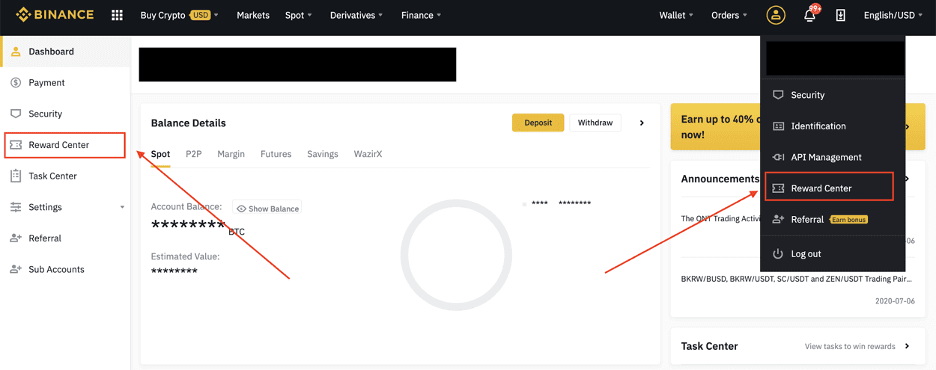
2. Ko prejmete svoj Futures Bonus Voucher ali Cash Voucher, boste lahko videli njegovo nominalno vrednost, datum poteka in uporabljene izdelke v centru za nagrade.
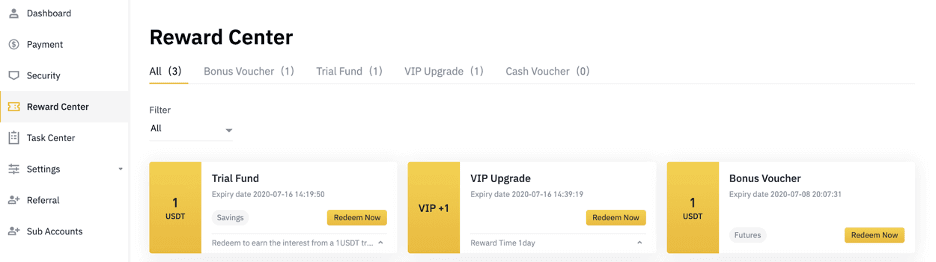
3. Če še niste odprli ustreznega računa, vas bo pojavno okno vodilo, da ga odprete, ko kliknete gumb za unovčenje. Če že imate ustrezni račun, se prikaže pojavno okno za potrditev postopka unovčenja bona. Ko ste uspešno unovčeni, lahko skočite na ustrezni račun in preverite stanje, tako da kliknete gumb za potrditev.
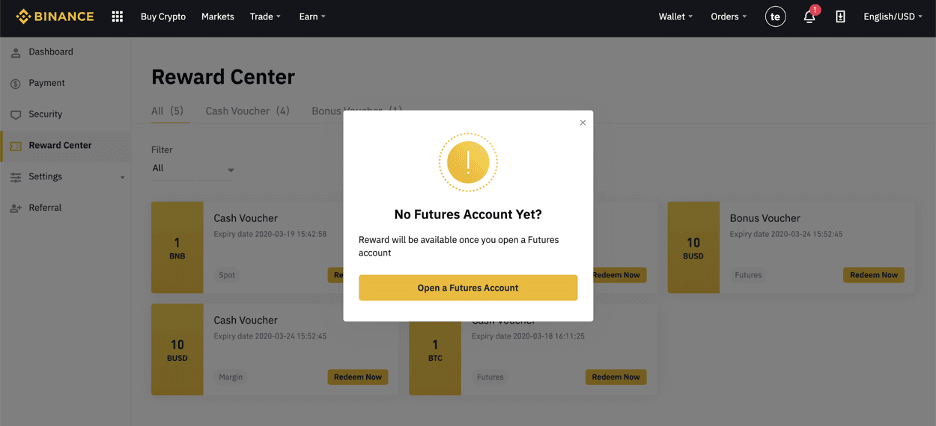
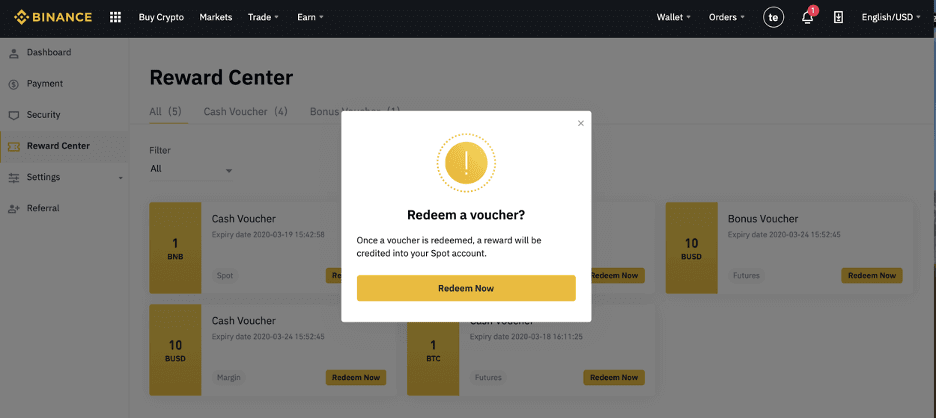
4. Uspešno ste unovčili kupon. Nagrada bo pripisana neposredno v vašo ustrezno denarnico.
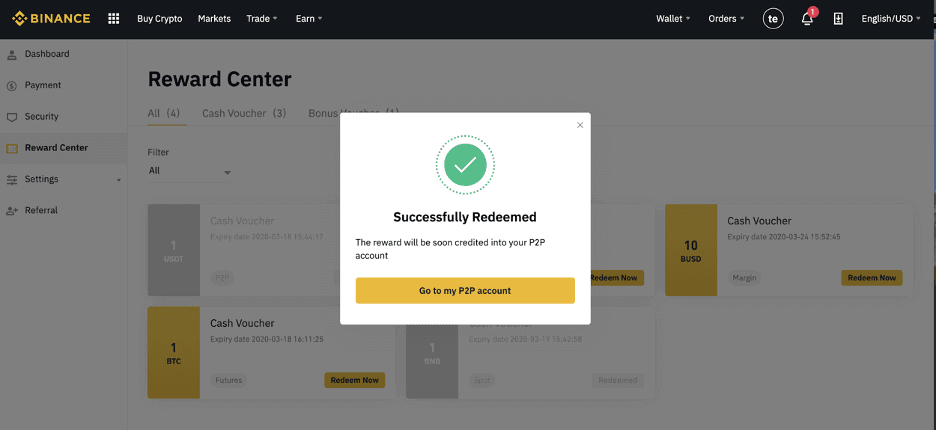
Kako nakazati na Binance
Kako kupiti kripto na Binance P2P
Ker je izmenjava P2P preprosta platforma, so režijski stroški za kupce in prodajalce zanemarljivi.
Kupite kripto na Binance P2P (splet)
1. korak:Pojdite na stran Binance P2P in
- Če že imate račun Binance, kliknite »Prijava« in pojdite na 4. korak
- Če še nimate računa Binance, kliknite " Registracija "
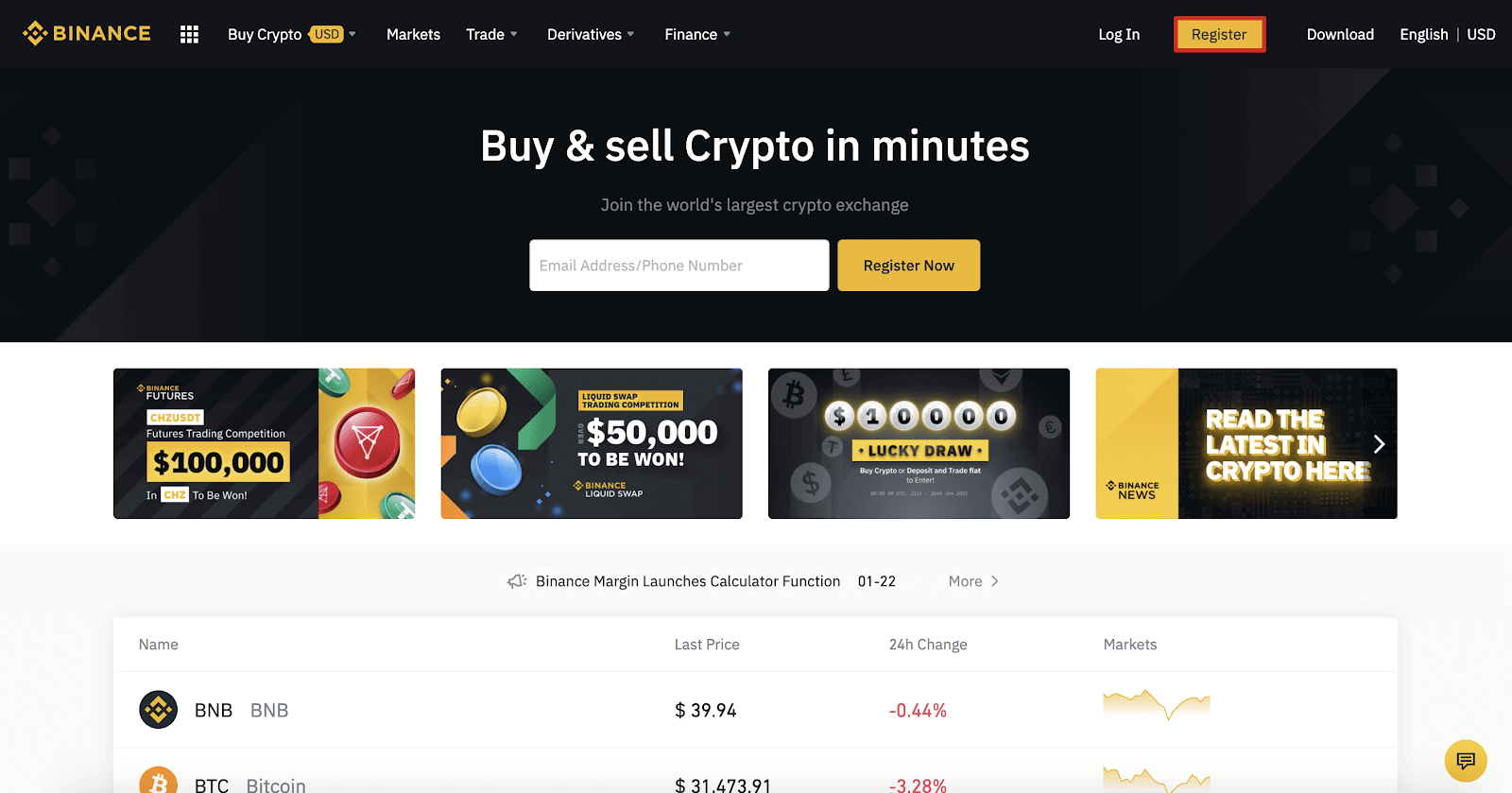
2. korak:
Vnesite svoj e-poštni naslov na stran za registracijo in nastavite geslo za prijavo. Preberite in preverite pogoje Binance ter kliknite » Ustvari račun «.
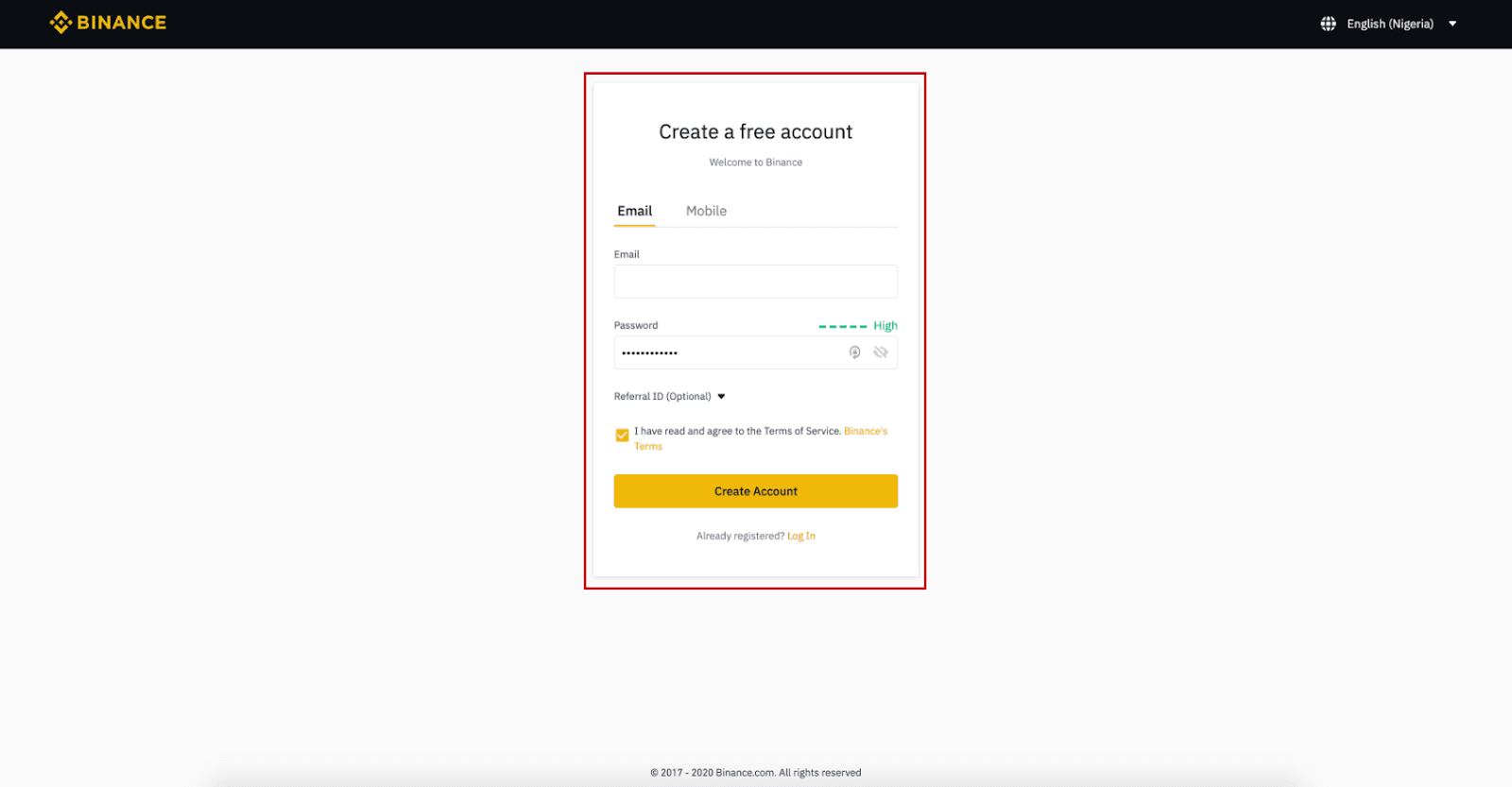
3. korak:
dokončajte preverjanje identitete 2. stopnje, omogočite preverjanje SMS in nato nastavite želeno plačilno sredstvo.
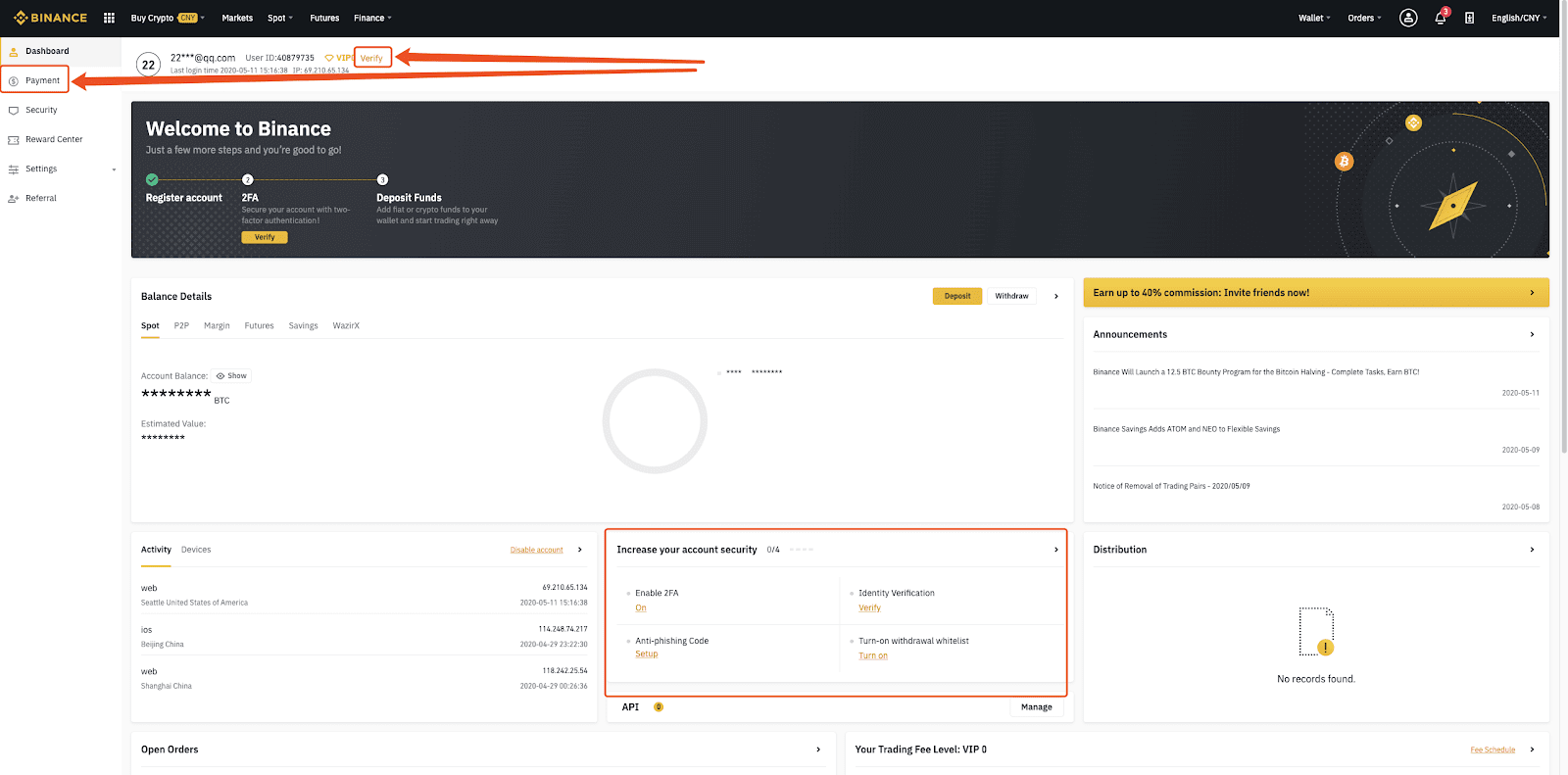
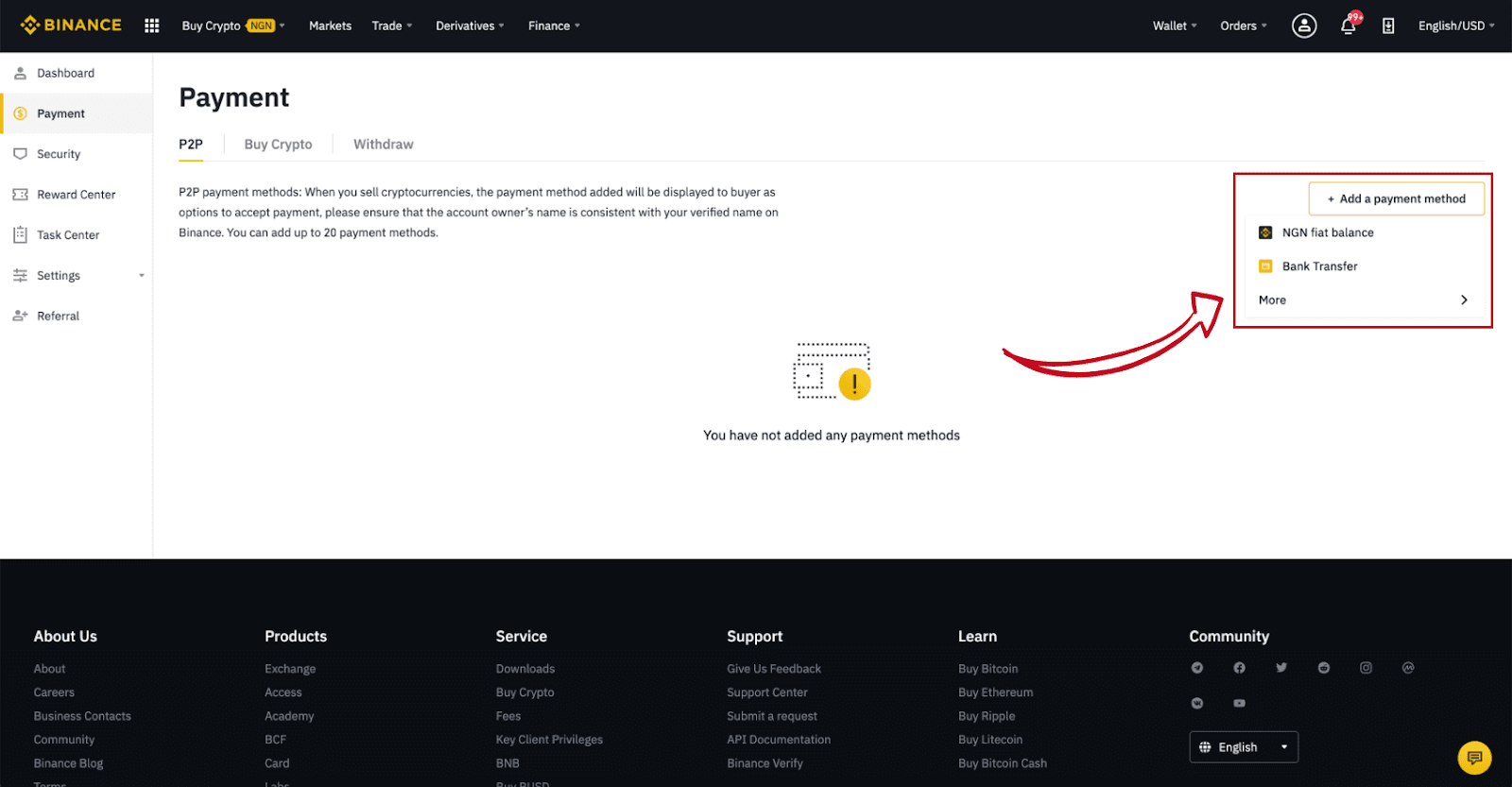
4. korak:
Izberite (1) »Buy Crypto« in kliknite (2) » P2P Trading « na zgornji navigaciji.
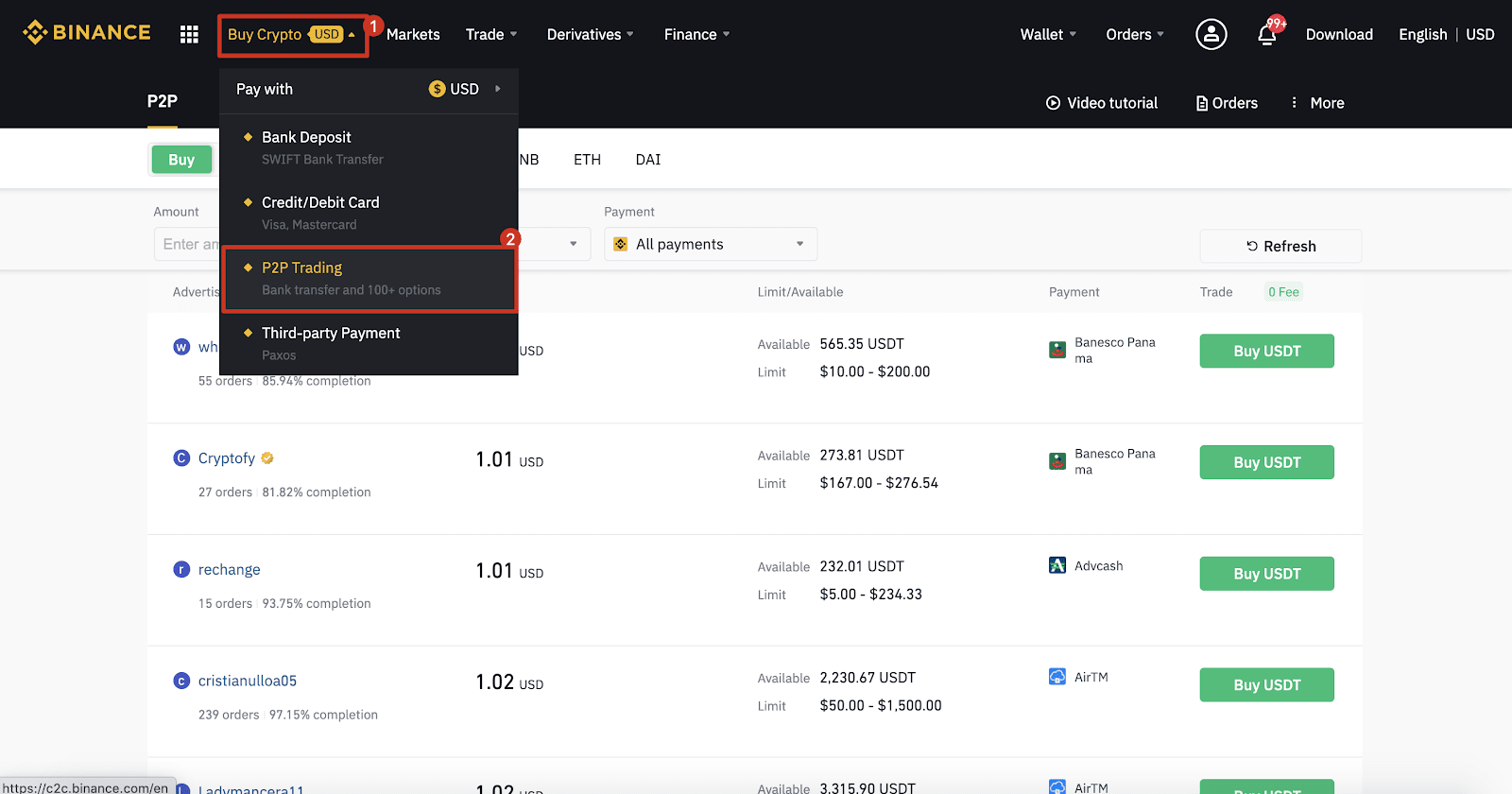
5. korak:
Kliknite (1) " Nakup " in izberite valuto, ki jo želite kupiti (BTC je prikazan kot primer). V spustnem meniju filtrirajte ceno in (2) » Plačilo «, izberite oglas in kliknite (3) » Nakup «.

6. korak:
Vnesite znesek (v vaši fiat valuti) ali količino (v kriptovalutah), ki jo želite kupiti, in kliknite (2) » Kupi «.
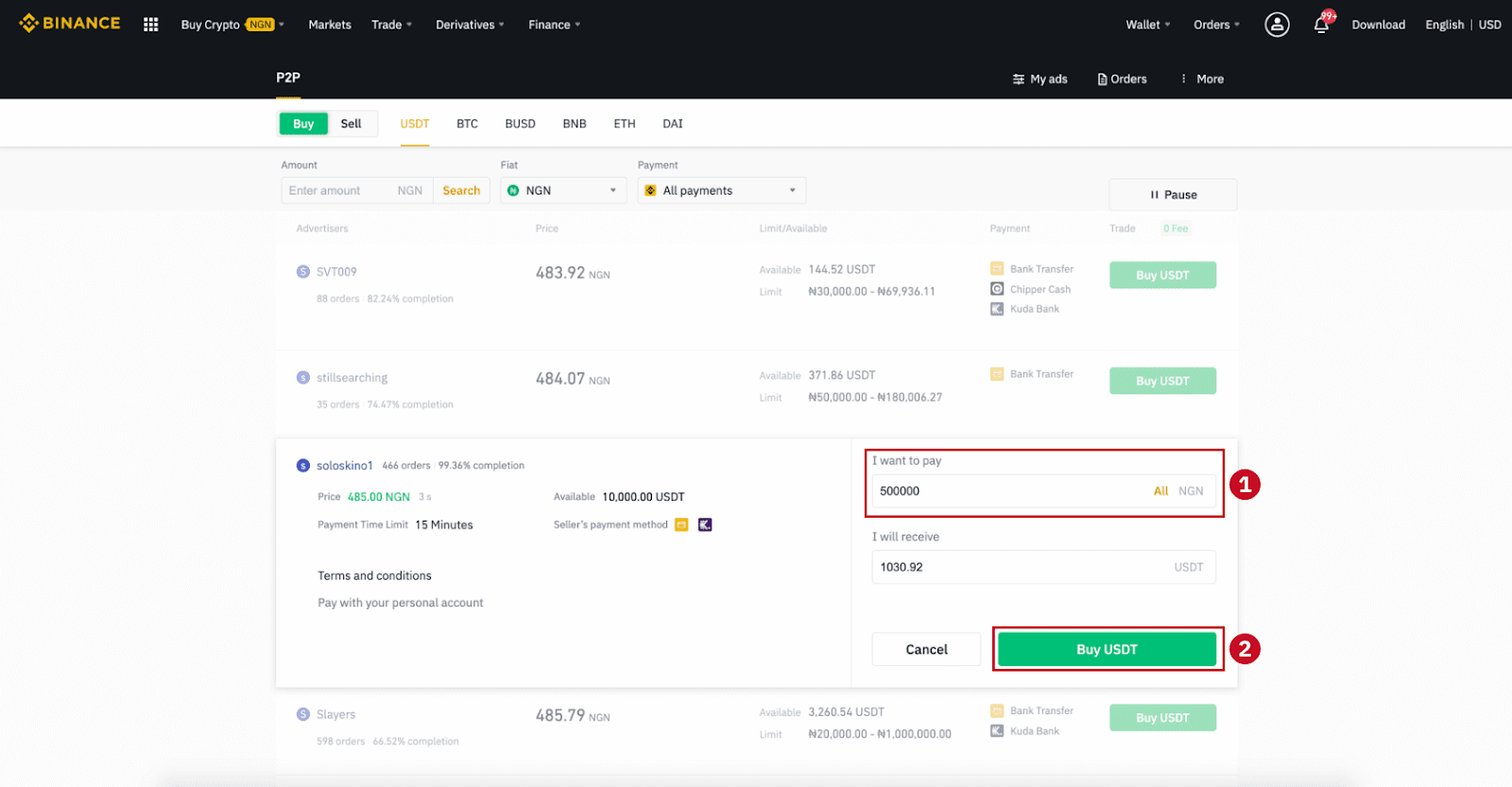
7. korak:
potrdite način plačila in znesek (skupno ceno) na strani s podrobnostmi naročila.
Dokončajte fiat transakcijo v plačilnem roku. Nato kliknite » Preneseno, naprej « in » Potrdi «.
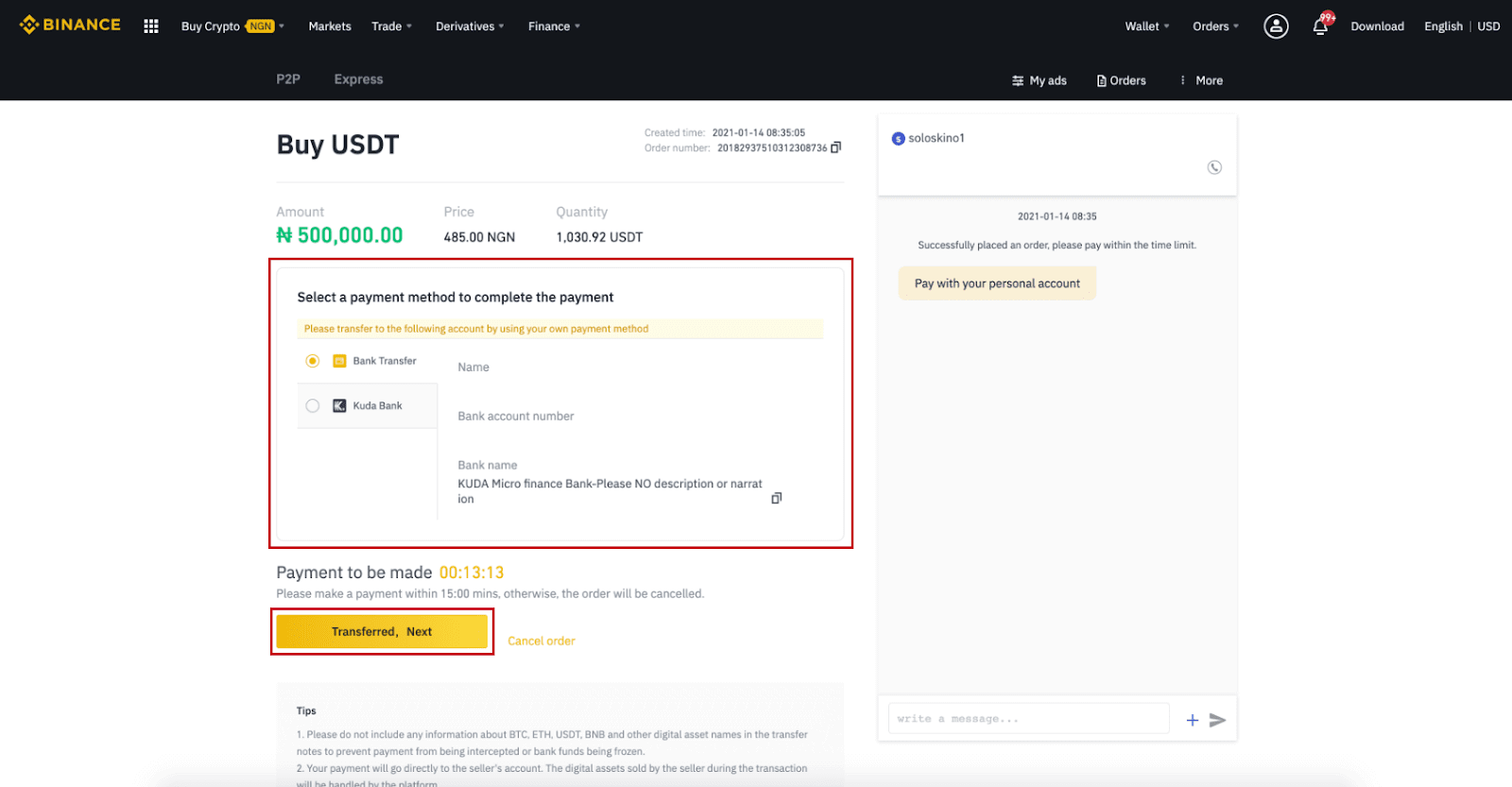
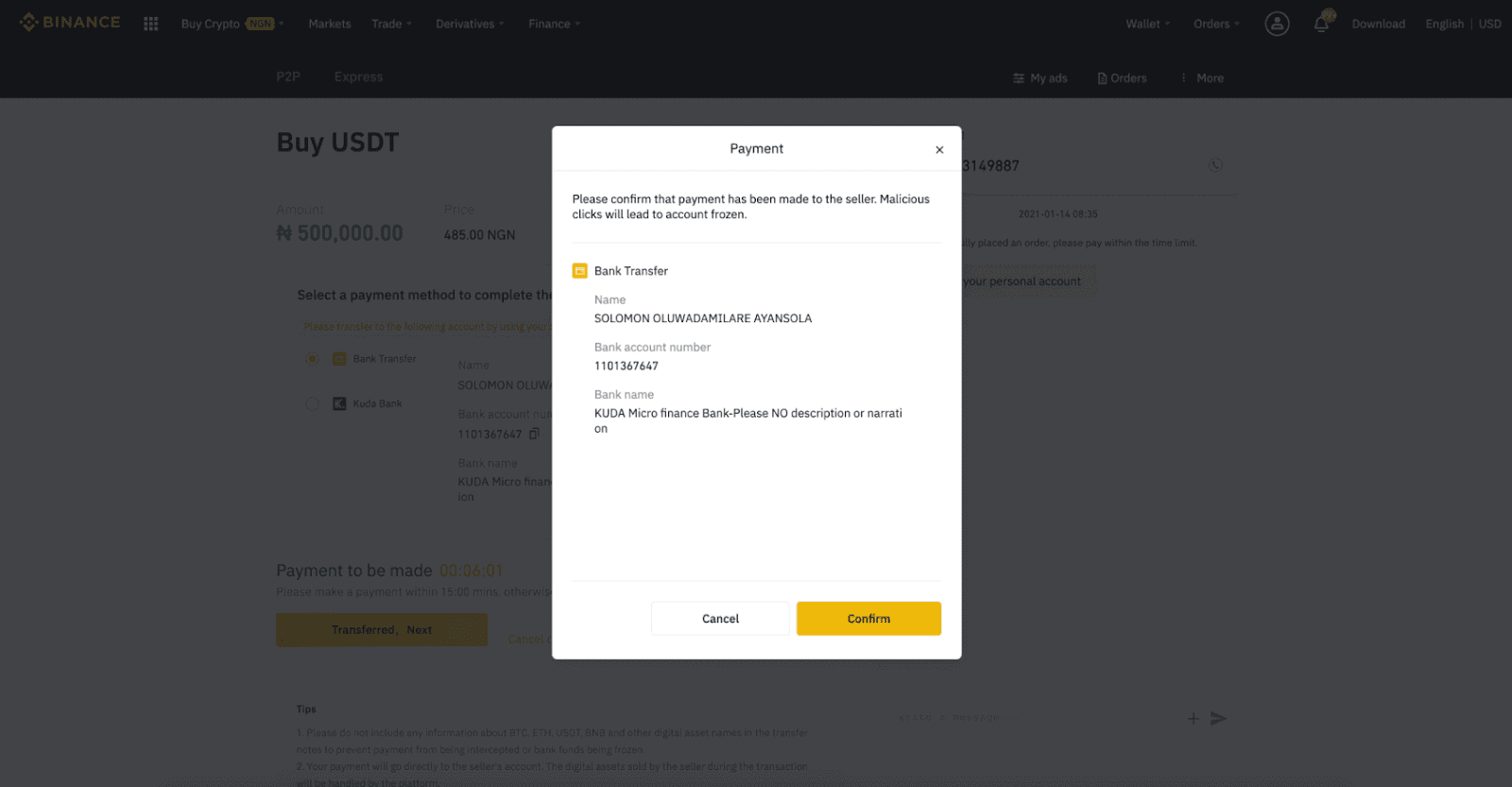
Opomba : Plačilo morate nakazati neposredno prodajalcu z bančnim nakazilom, Alipay, WeChat ali drugo plačilno platformo tretje osebe na podlagi posredovanih podatkov o plačilu prodajalca. Če ste že nakazali plačilo prodajalcu, ne smete klikniti »Prekliči«, razen če ste že prejeli vračilo od prodajalca na vaš plačilni račun. Če ne izvedete dejanskega plačila, ne kliknite »Potrdi« za potrditev plačila. To po pravilih transakcije ni dovoljeno. Če med transakcijo naletite na težave, se lahko obrnete na prodajalca prek okna za klepet.
8. korak:
Ko prodajalec sprosti kriptovaluto, je transakcija zaključena. Lahko kliknete (2) » Prenos v Spot Wallet ” za prenos digitalnih sredstev v vašo Spot Wallet.
Prav tako lahko kliknete (1) » Preveri moj račun « nad gumbom, da si ogledate digitalno sredstvo, ki ste ga pravkar kupili.
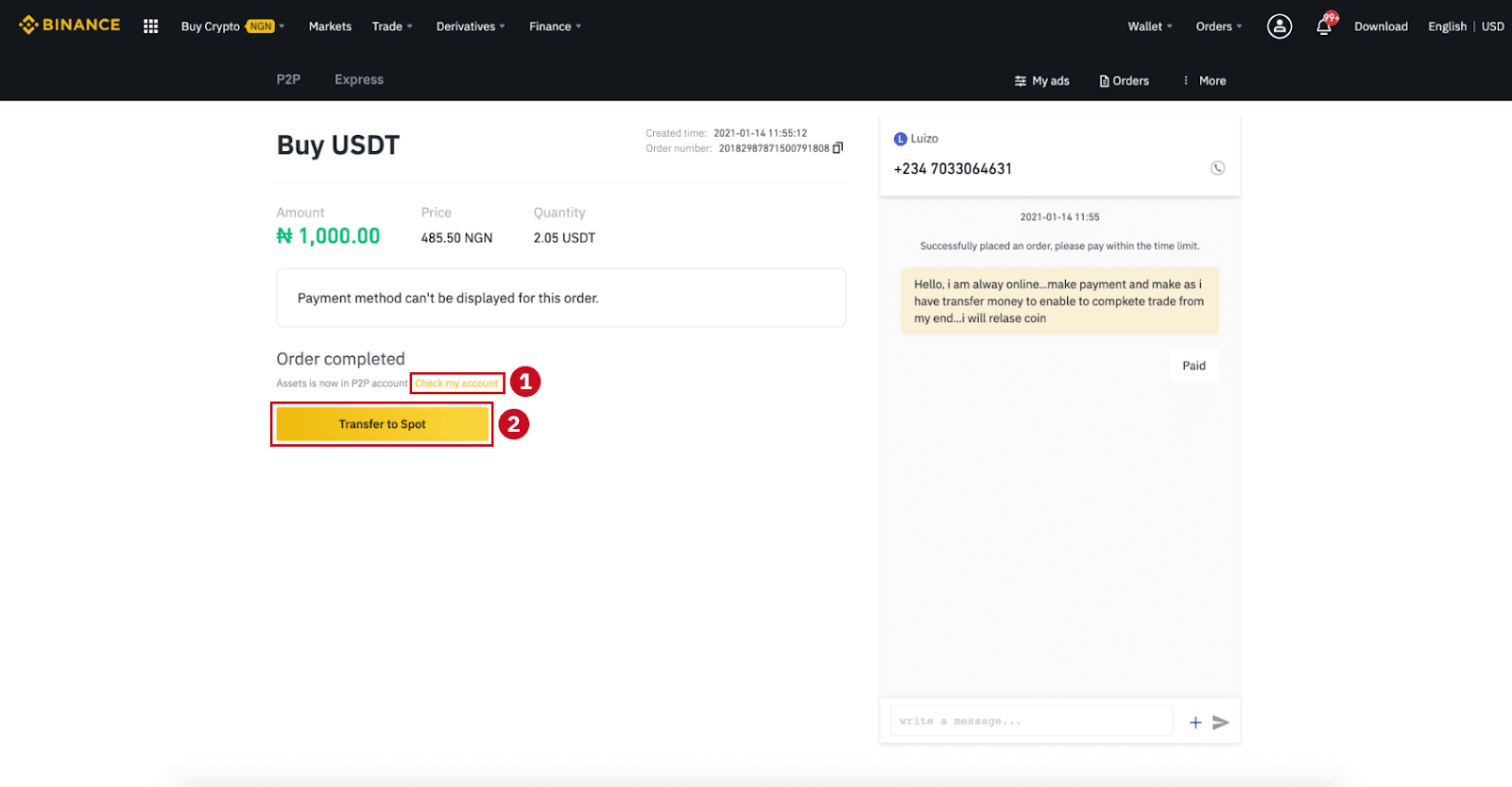
Opomba : Če kriptovalute ne prejmete 15 minut po kliku »Preneseno, naprej« , lahko kliknete » Pritožba « in služba za pomoč strankam vam bo pomagala pri obdelavi naročila.
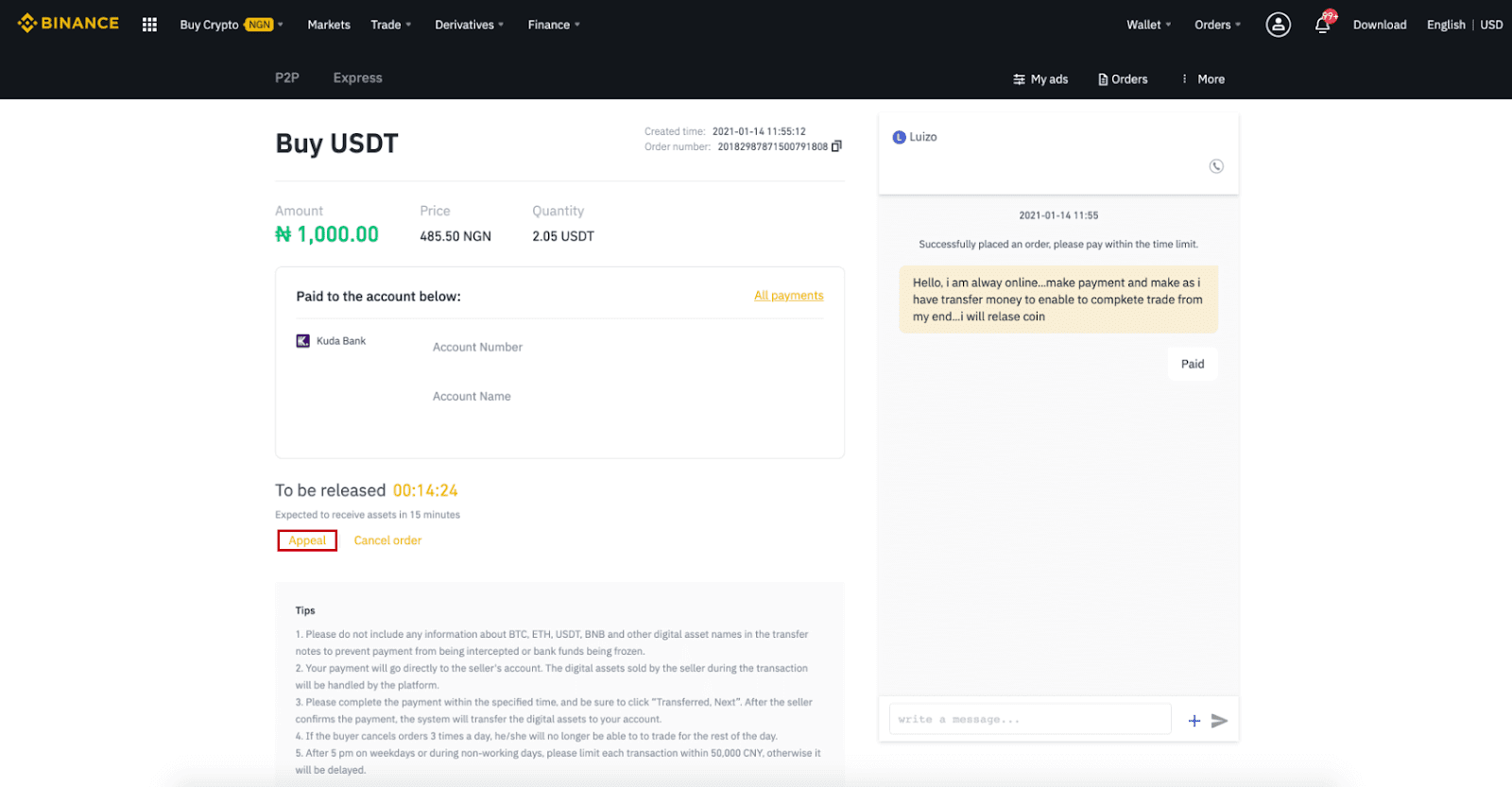
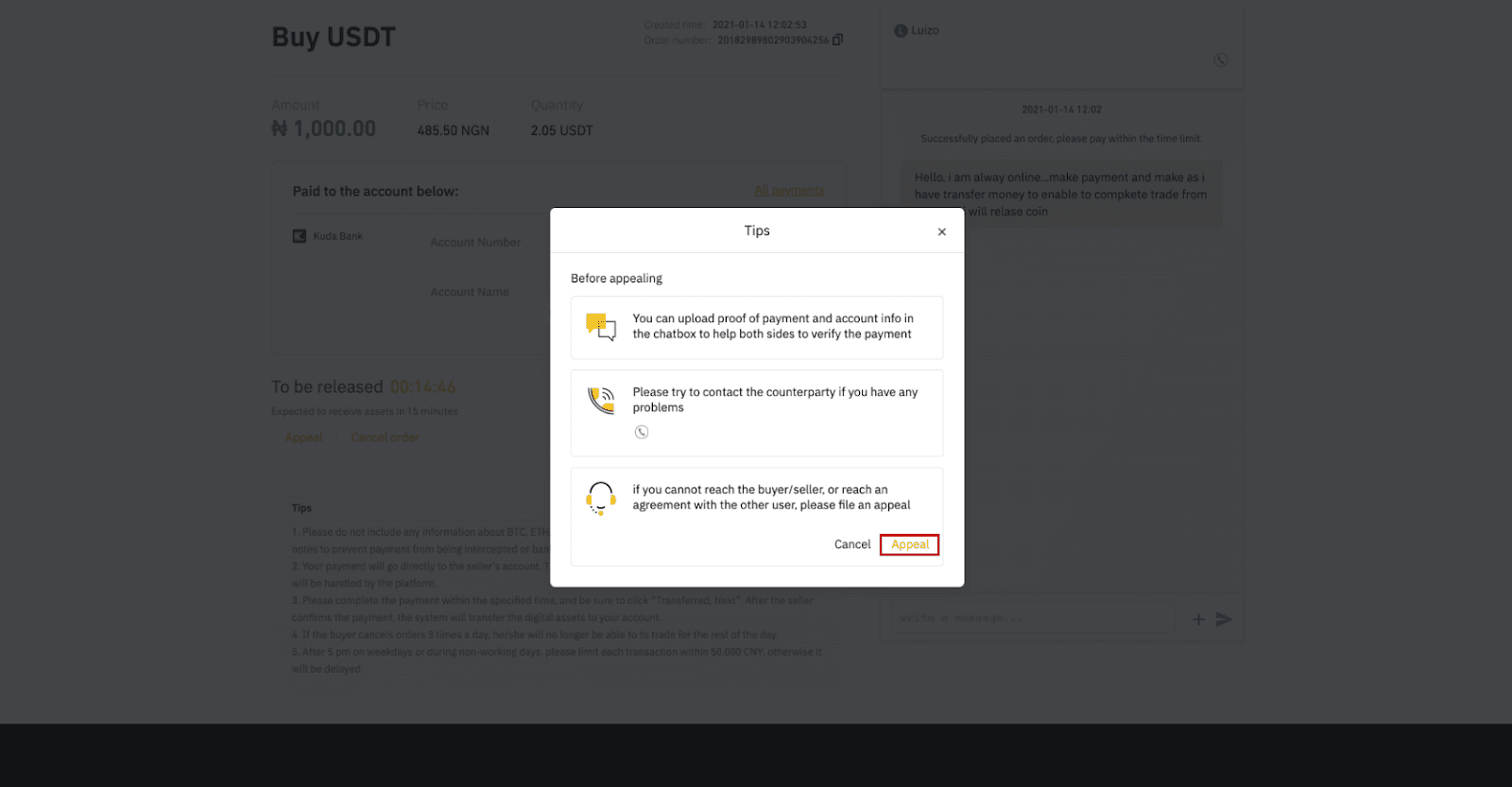
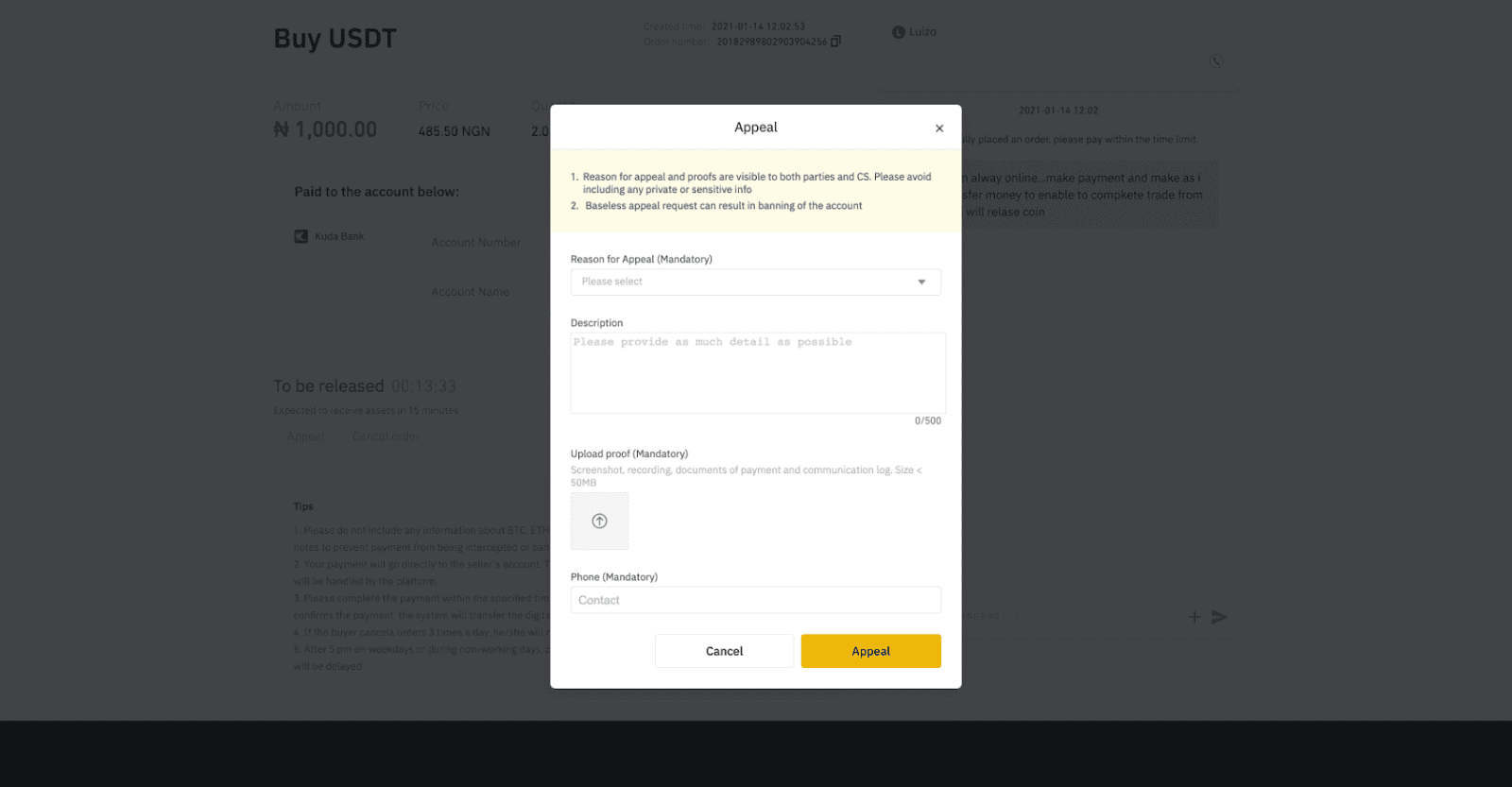
Kupite kripto na Binance P2P (aplikacija)
1. korakPrijavite se v aplikacijo Binance
- Če že imate račun Binance, kliknite »Prijava« in pojdite na 4. korak
- Če še nimate računa Binance, kliknite » Registracija « zgoraj levo

2. korak
Na strani za registracijo vnesite svoj e-poštni naslov in nastavite geslo za prijavo. Preberite pogoje Binance P2P in kliknite puščico za registracijo. 
3. korak
Vnesite svoj e-poštni naslov in geslo ter kliknite puščico za prijavo. 
4. korak
Ko se prijavite v aplikacijo Binance, kliknite ikono uporabnika zgoraj levo, da dokončate preverjanje identitete. Nato kliknite » Načini plačila «, da dokončate preverjanje pristnosti SMS in nastavite načine plačila. 
5. korak
Pojdite na domačo stran in kliknite » P2P trgovanje «.
Na strani P2P kliknite (1) zavihek » Nakup « in kriptovaluto, ki jo želite kupiti (2) (vzemite na primer USDT), nato pa izberite oglas in kliknite (3) » Nakup «. 
6. korak
Vnesite količino, ki jo želite kupiti, potrdite način(-e) plačila prodajalca in kliknite » Nakup USDT «. 
7. korak
Prenesite denar neposredno prodajalcu na podlagi podatkov o plačilu prodajalca, ki jih je posredoval v roku plačila, in nato kliknite » Prenesi sredstva «. Dotaknite se načina plačila, na katerega ste nakazali, kliknite » Preneseno, naprej « 

Opomba : Nastavitev načina plačila na Binance ne pomeni, da bo plačilo šlo neposredno na račun prodajalca, če kliknete » Preneseno, naprej «. Plačilo morate dokončati neposredno prodajalcu prek bančnega nakazila ali druge plačilne platforme tretje osebe na podlagi posredovanih podatkov o plačilu prodajalca.
Prosimo, ne kliknite » Preneseno, naprej «, če niste opravili nobene transakcije. To bo kršilo pravilnik o transakcijah uporabnikov P2P.
8. korak
Stanje bo »Sproščanje«.
Ko prodajalec sprosti kriptovaluto, je transakcija zaključena. Lahko kliknete »Prenos v Spot Wallet«, da prenesete digitalna sredstva v svojo Spot Wallet. Na dnu 
lahko kliknete » Denarnica « in nato » Fiat «, da preverite kripto, ki ste ga kupili v svoji fiat denarnici. Lahko tudi kliknete » Prenos « in prenesete kriptovaluto v svojo promptno denarnico za trgovanje. 
Opomba :
Če kriptovalute ne prejmete 15 minut po kliku »Preneseno, naprej« , lahko kontaktirate prodajalca s klikom na ikono » Telefon « ali » Klepet « na vrhu. 
Lahko pa kliknete » Pritožba «, izberete »Razlog za pritožbo« in »Naloži dokazilo« . Naša ekipa za podporo strankam vam bo pomagala pri obdelavi naročila.
1. Trenutno lahko na Binance P2P kupujete ali prodajate le BTC, ETH, BNB, USDT, EOS in BUSD. Če želite trgovati z drugimi kriptovalutami, trgujte na promptnem trgu.
2. Če imate kakršna koli vprašanja ali pritožbe, se obrnite na našo skupino za podporo strankam.
Kako kupiti kripto na Binance s kreditno/debetno kartico
Binance ponuja možnost nakupa kriptovalute za vaš trgovalni račun s kreditno ali debetno kartico Visa/Mastercard.
Nakup kripto s kreditno/debetno kartico (splet)
1. Prijavite se v svoj račun Binance in kliknite [Kupi kripto] - [Kreditna/debetna kartica].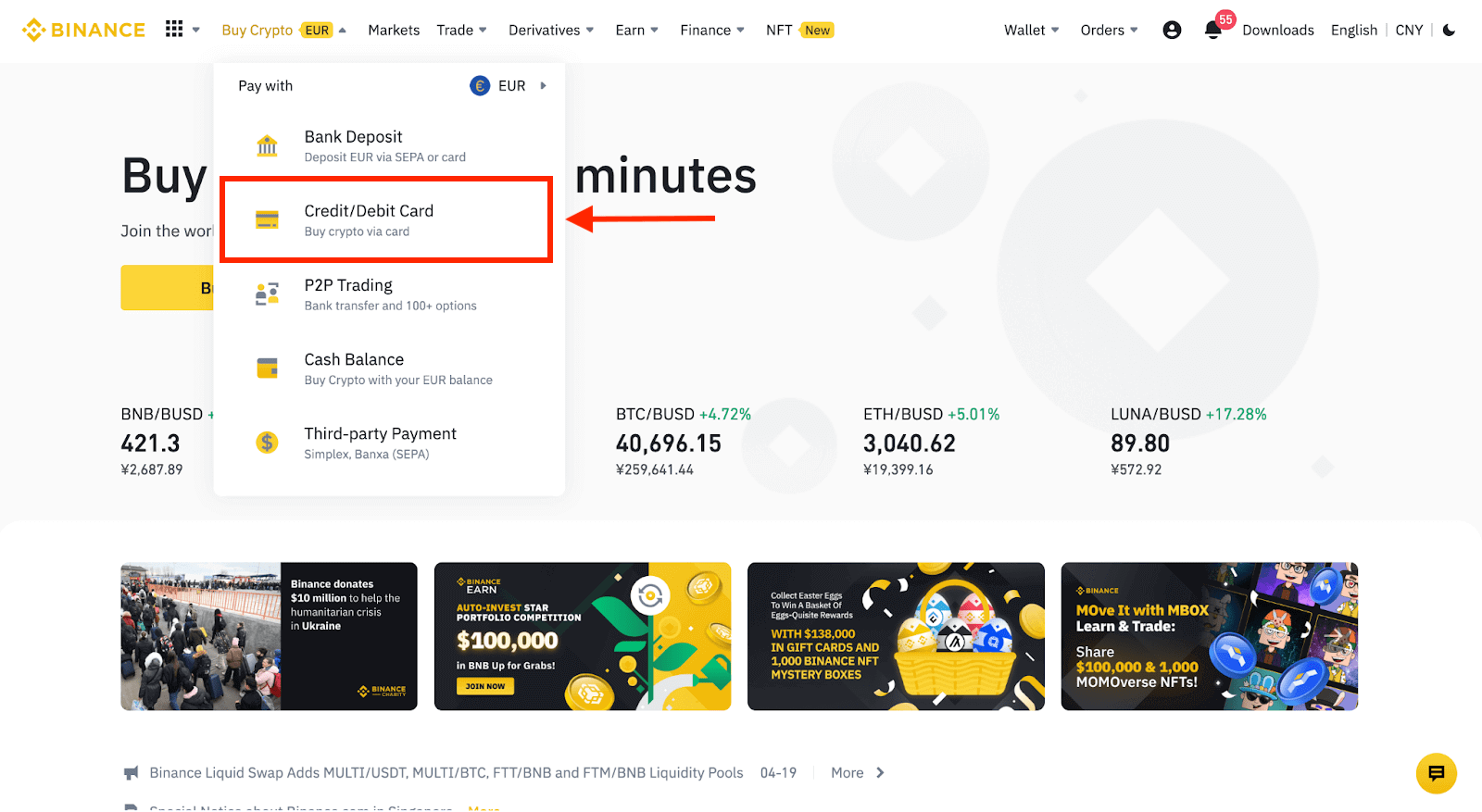
2. Tukaj se lahko odločite za nakup kripto z različnimi fiat valutami. Vnesite fiat znesek, ki ga želite porabiti, in sistem bo samodejno prikazal znesek kripto, ki ga lahko dobite.
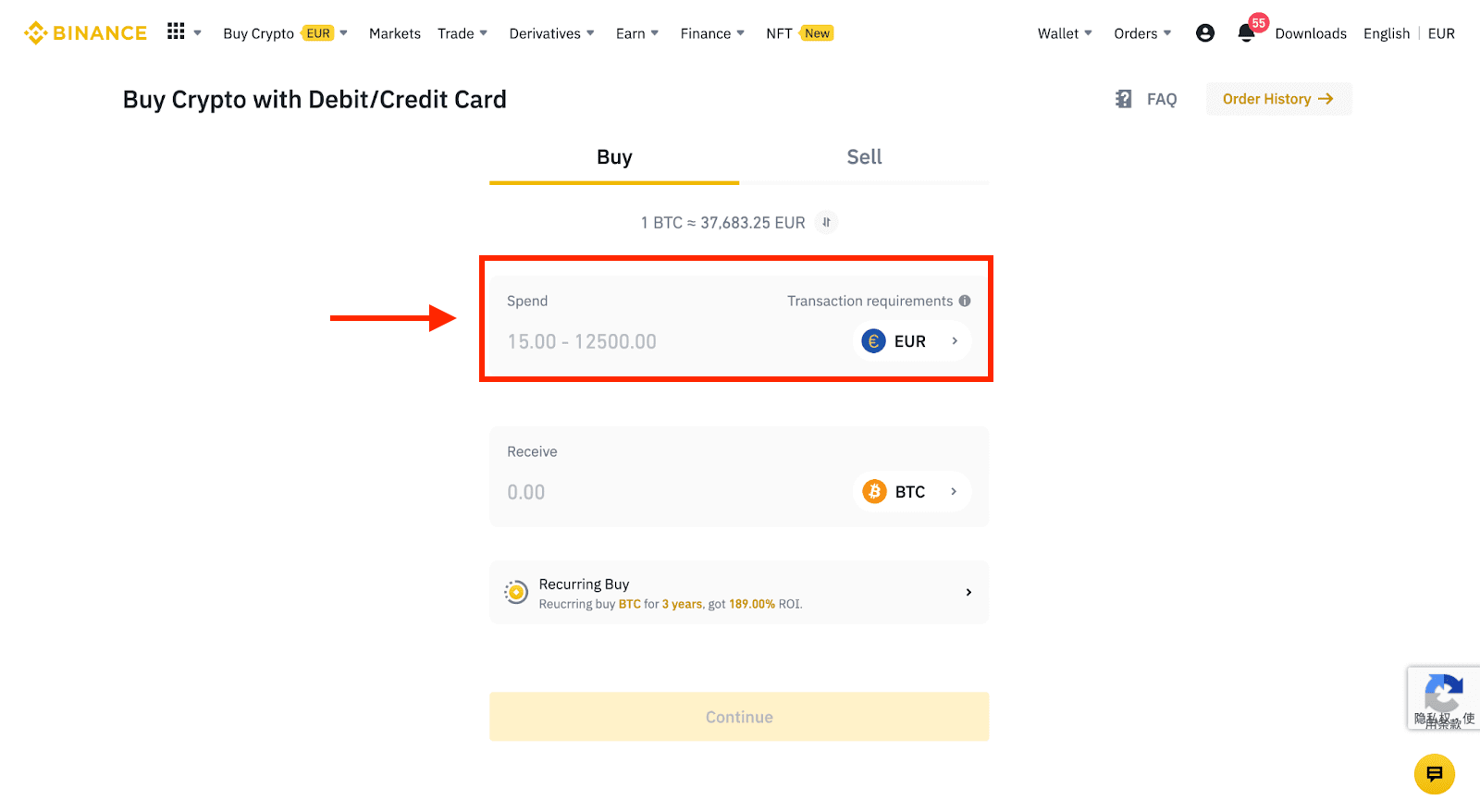
3 Kliknite [Dodaj novo kartico] .
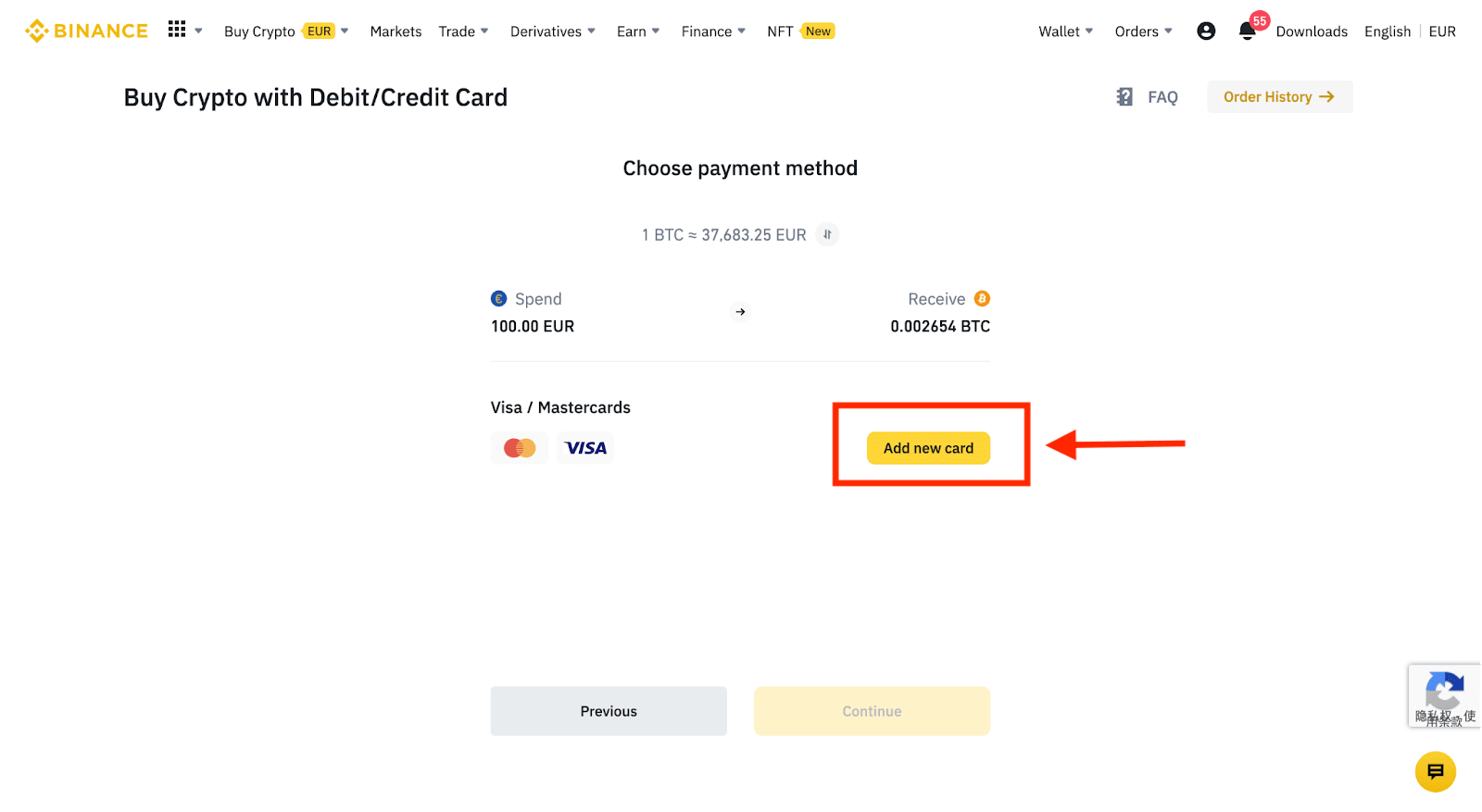
4. Vnesite podatke o svoji kreditni kartici. Upoštevajte, da lahko plačate samo s kreditnimi karticami na svoje ime.
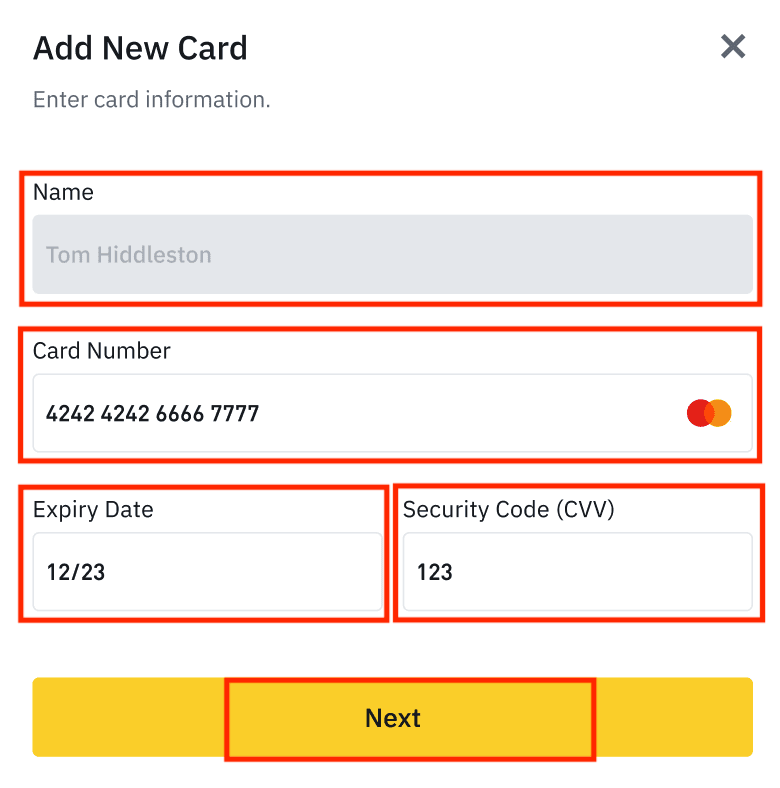
5. Vnesite svoj naslov za izstavitev računa in kliknite [Potrdi].
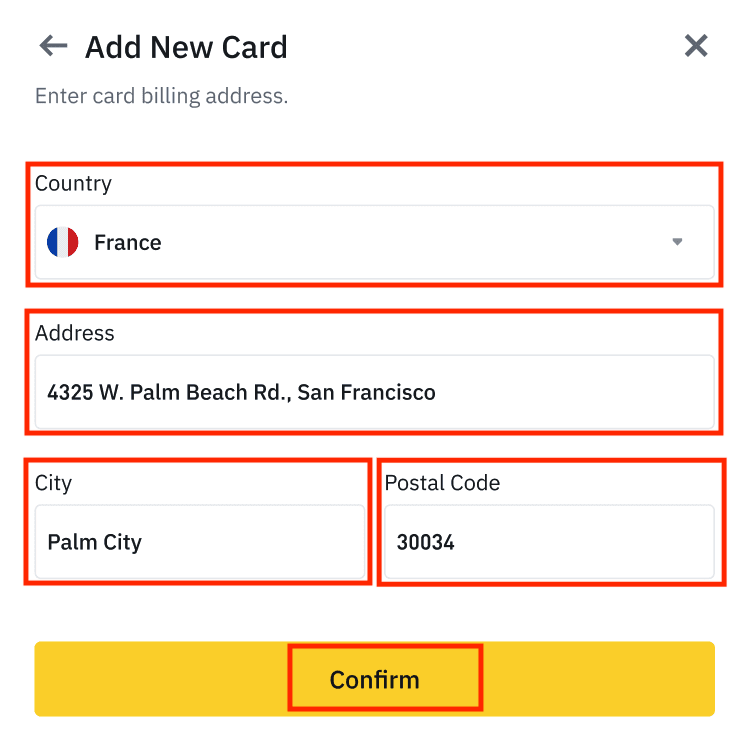
6. Preverite podatke o plačilu in potrdite naročilo v 1 minuti. Po 1 minuti bosta cena in količina kriptovalute, ki jo boste prejeli, preračunana. Za ogled najnovejše tržne cene lahko kliknete [Osveži]. Provizija je 2 % na transakcijo.
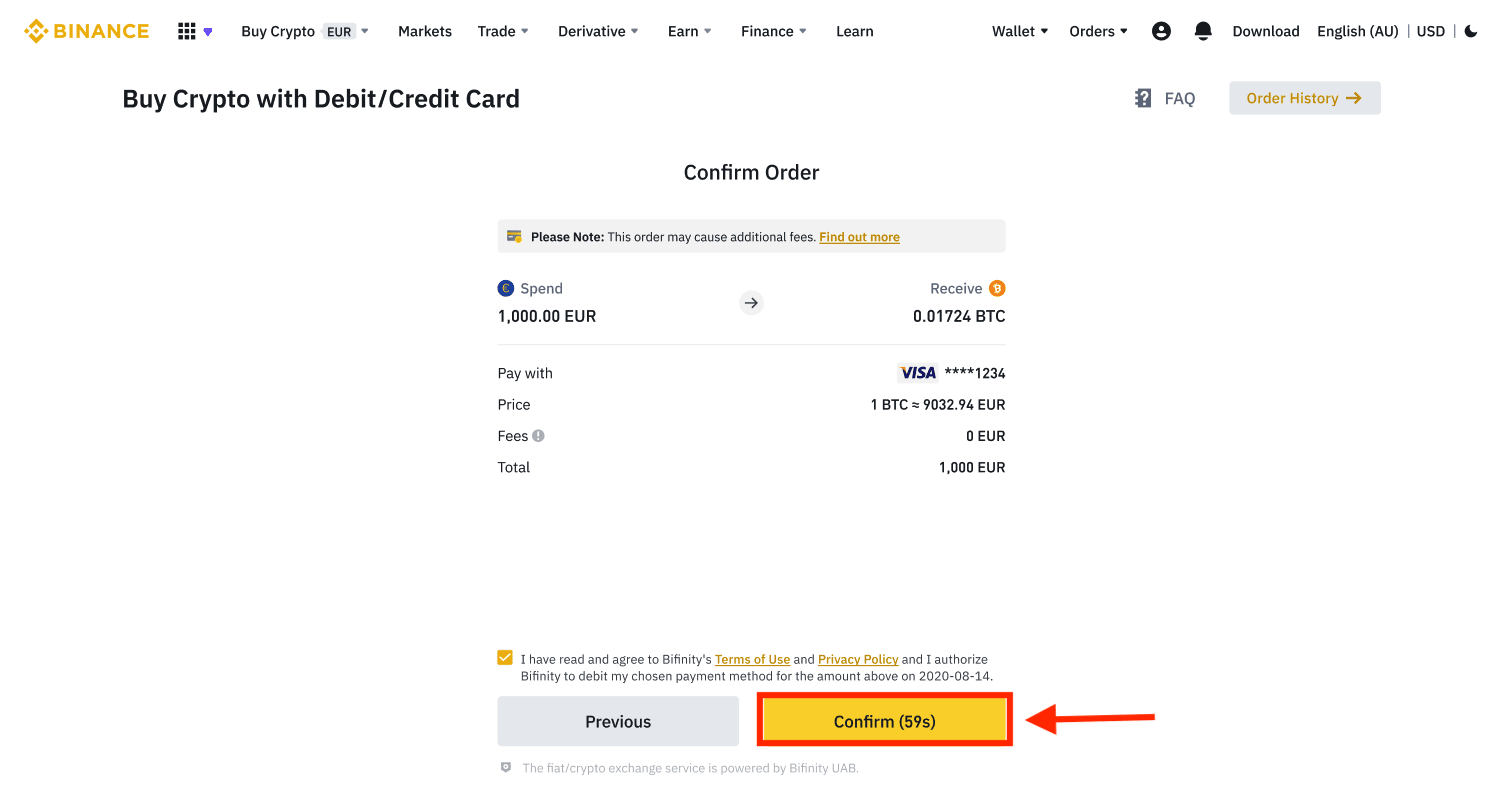
7. Preusmerjeni boste na stran transakcije OTP vaše banke. Za potrditev plačila sledite navodilom na zaslonu.
Nakup kripto s kreditno/debetno kartico (aplikacija)
1. Začnite tako, da na začetnem zaslonu izberete [Kreditna/debetna kartica] . Ali pa odprite [Buy Crypto] na zavihku [Trade/Fiat] .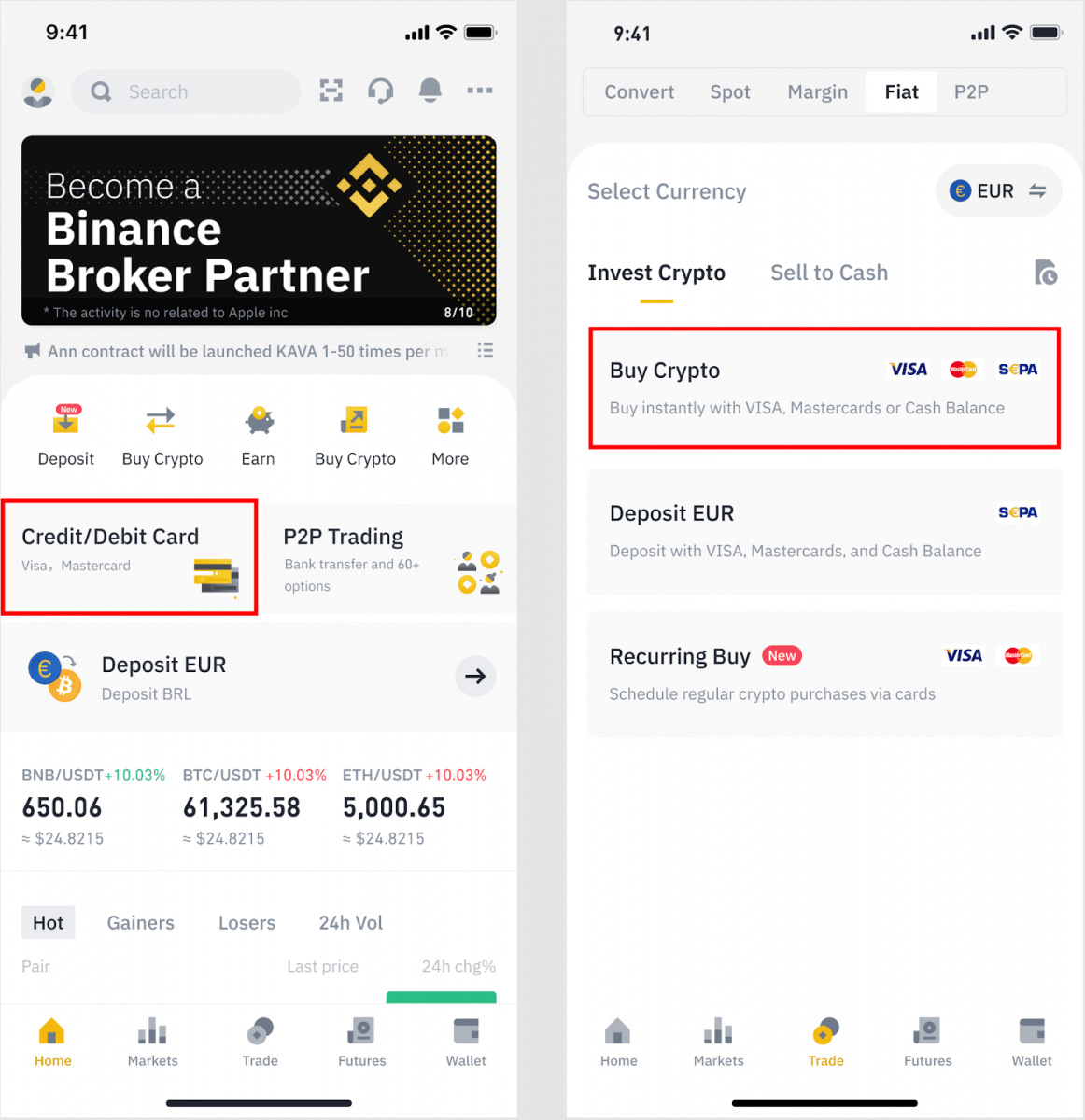
2. Najprej izberite kriptovaluto, ki jo želite kupiti. Kriptovaluto lahko vnesete v iskalno vrstico ali se pomikate po seznamu. Prav tako lahko spremenite filter, da vidite različne uvrstitve.
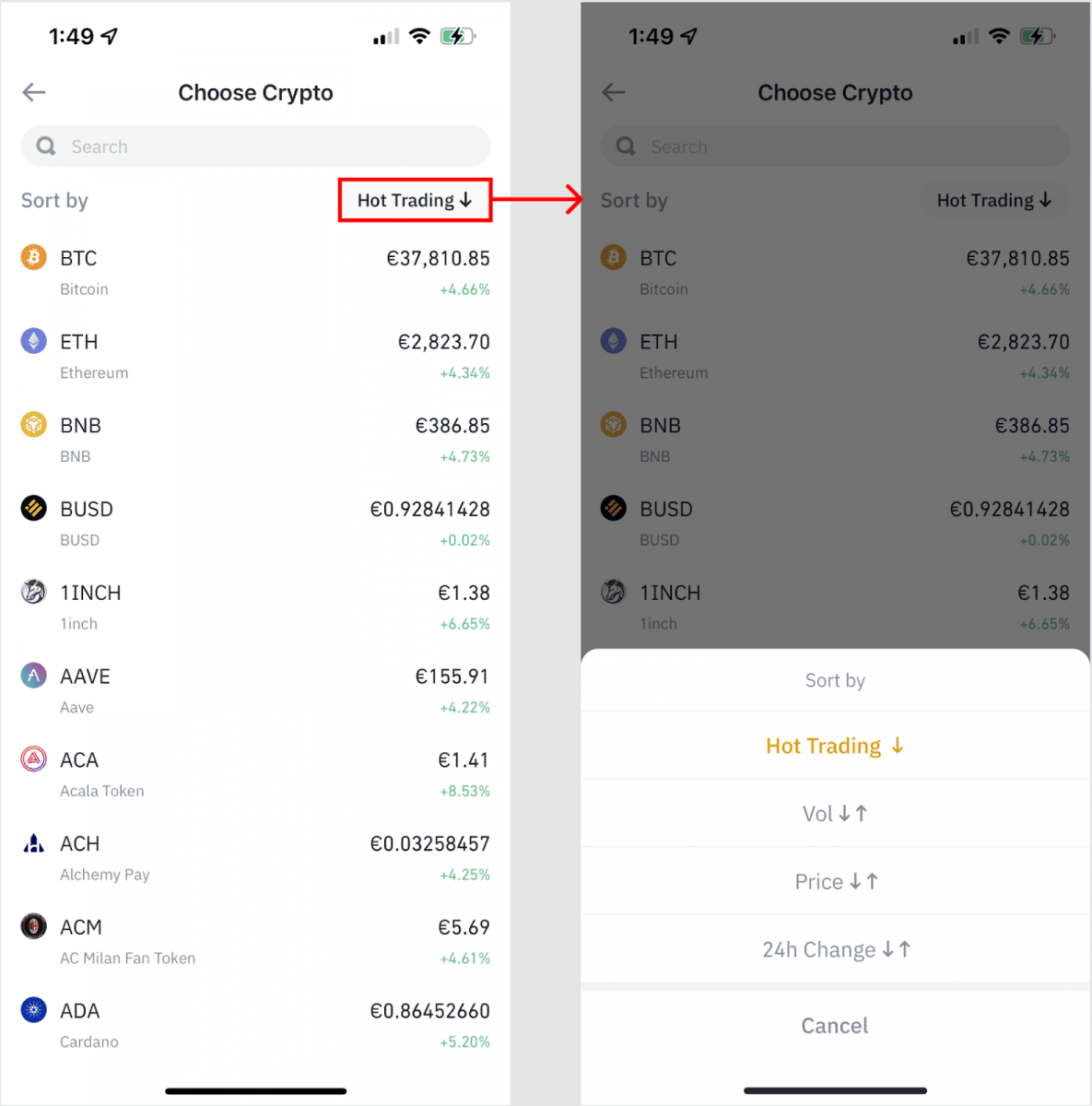
3. Izpolnite znesek, ki ga želite kupiti. Fiat valuto lahko zamenjate, če želite izbrati drugo. Omogočite lahko tudi funkcijo ponavljajočih se nakupov, da načrtujete redne nakupe kriptovalut prek kartic.
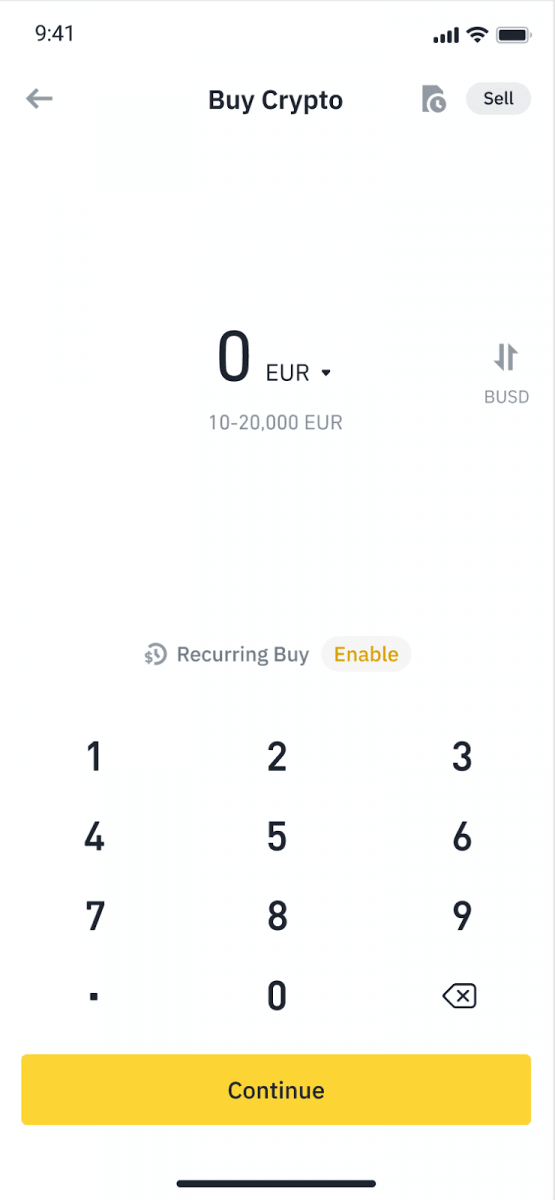
4. Izberite [Plačaj s kartico] in tapnite [Potrdi] . Če še niste povezali kartice, boste morali najprej dodati novo kartico.
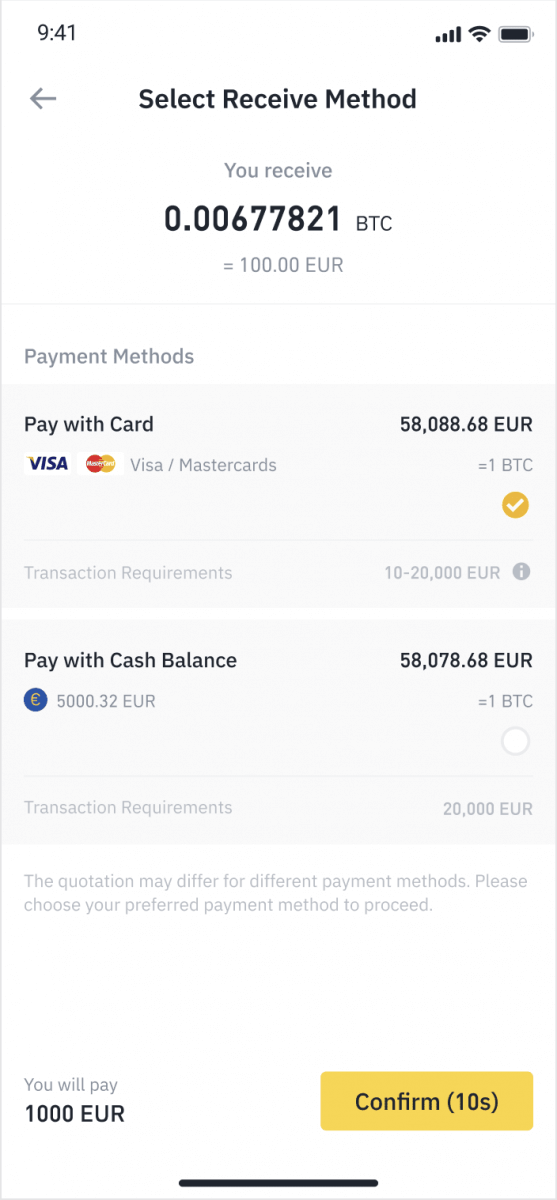
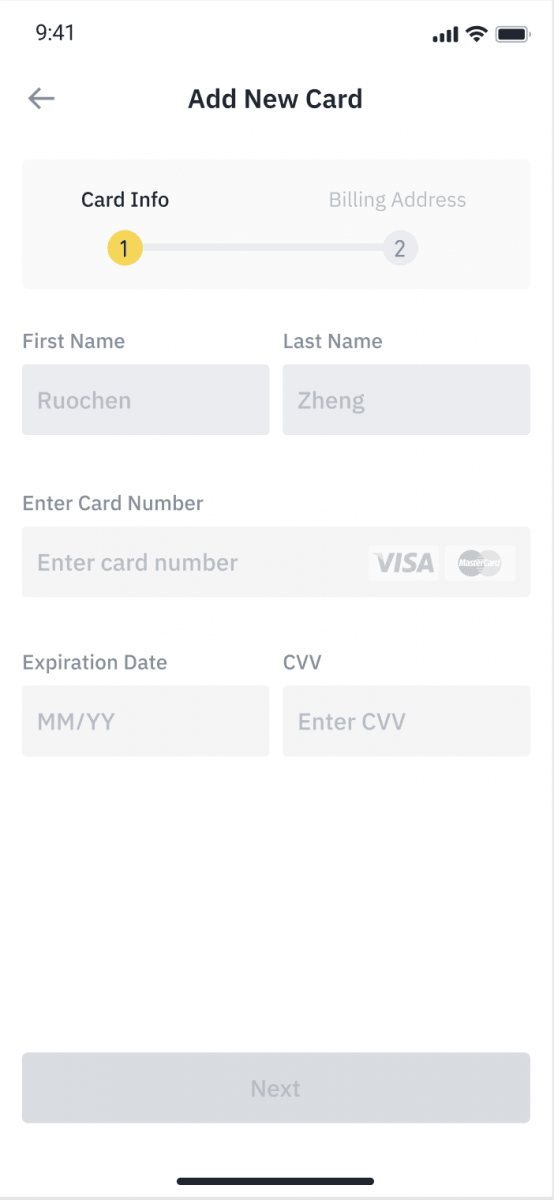
5. Preverite, ali je znesek, ki ga želite porabiti, pravilen, nato pa tapnite [Potrdi] na dnu zaslona.
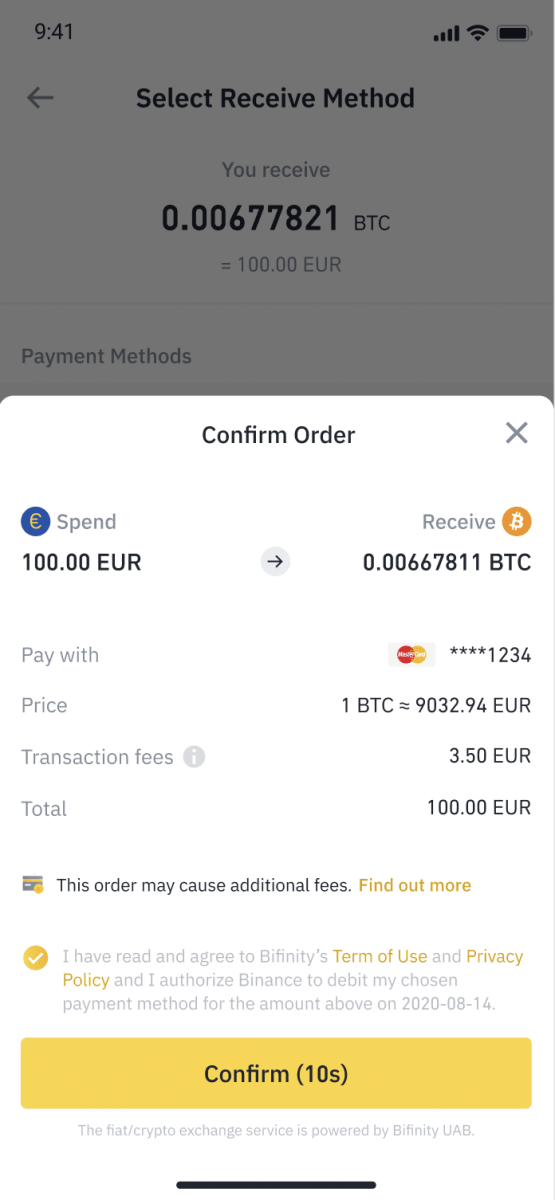
6. Čestitamo, transakcija je zaključena. Kupljena kriptovaluta je bila nakazana v vašo denarnico Binance Spot Wallet.
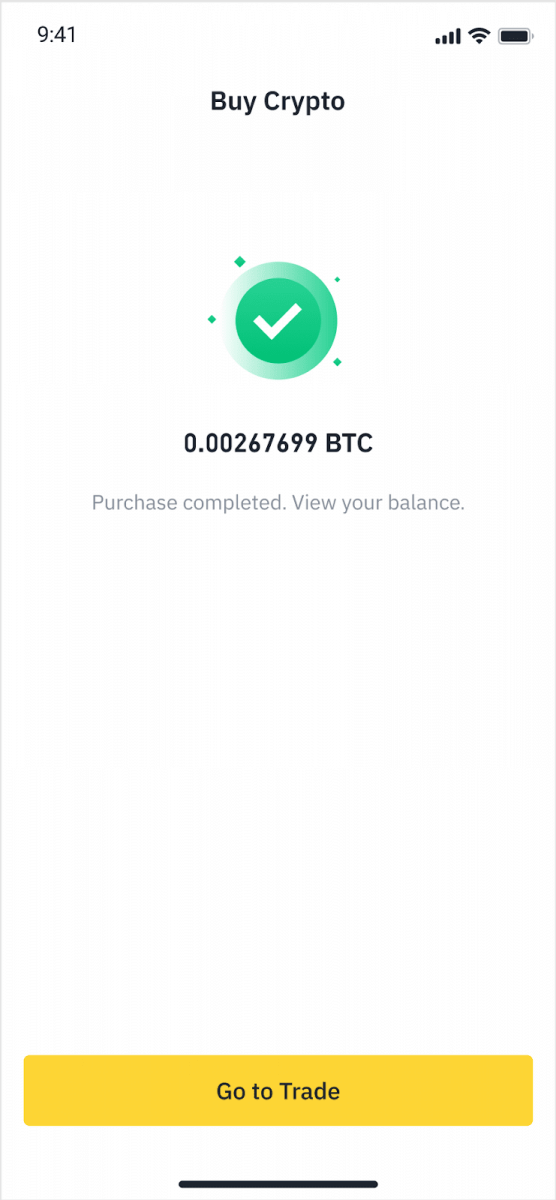
Depozit Fiat s kreditno/debetno kartico
1. Prijavite se v svoj račun Binance in pojdite na [Buy Crypto] - [Bank Deposit].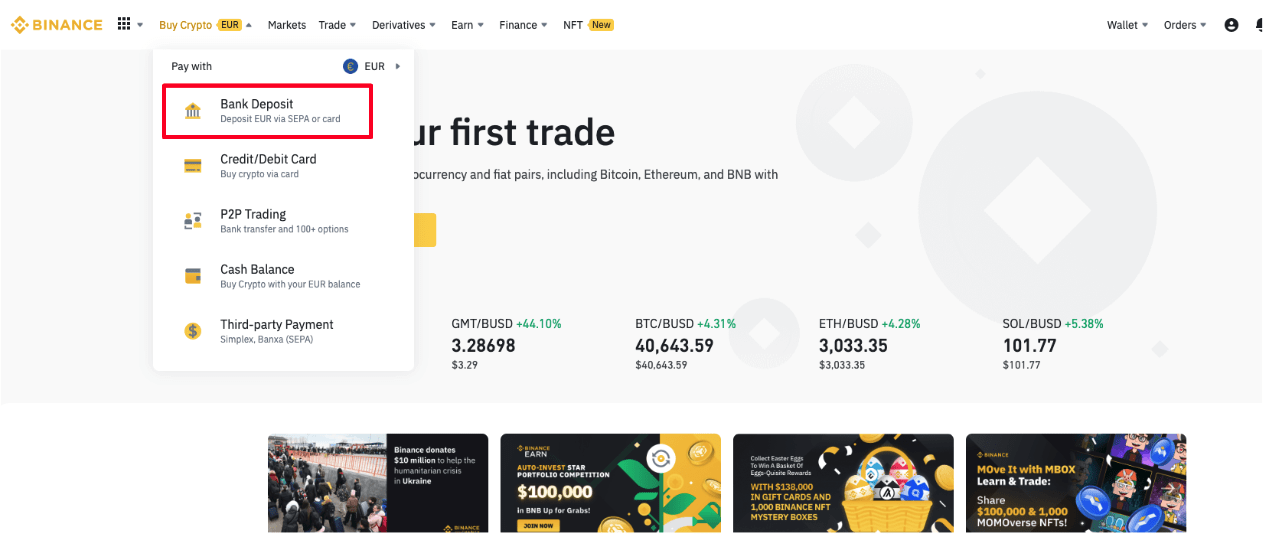
2. Izberite valuto, ki jo želite položiti, in izberite [Bančna kartica] kot način plačila. Kliknite [Nadaljuj].
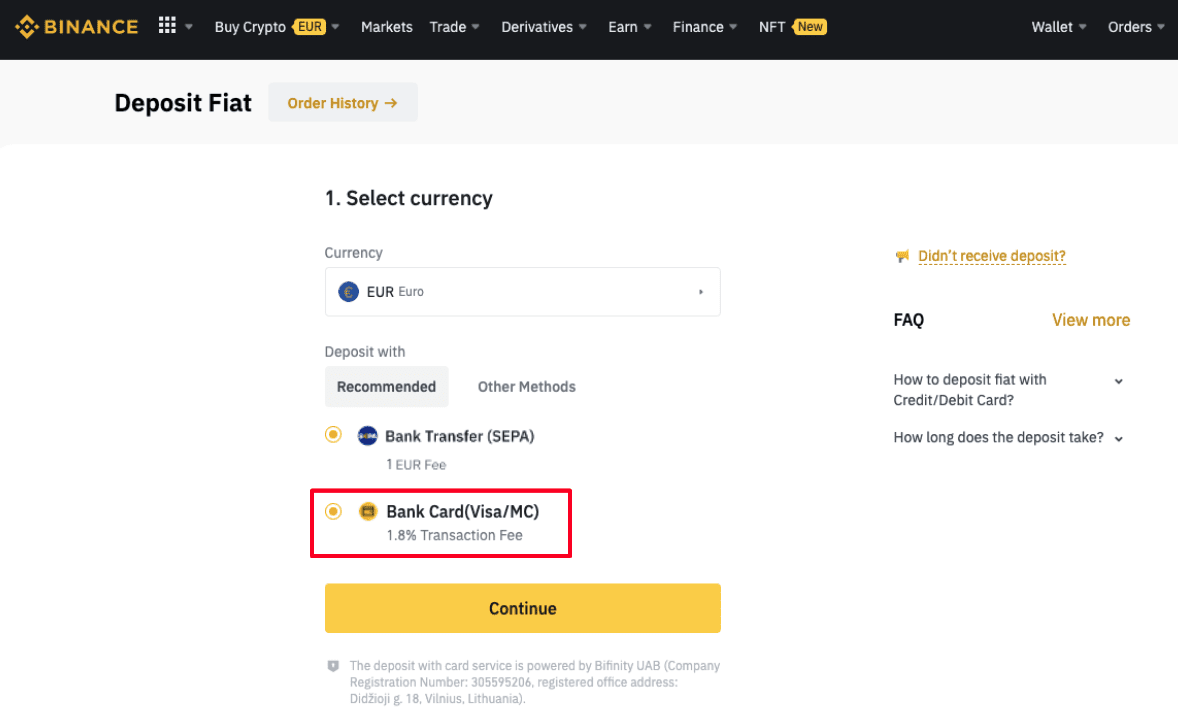
3. Če prvič dodajate kartico, boste morali vnesti številko kartice in naslov za izstavitev računa. Prepričajte se, da so podatki točni, preden kliknete [ Potrdi ].
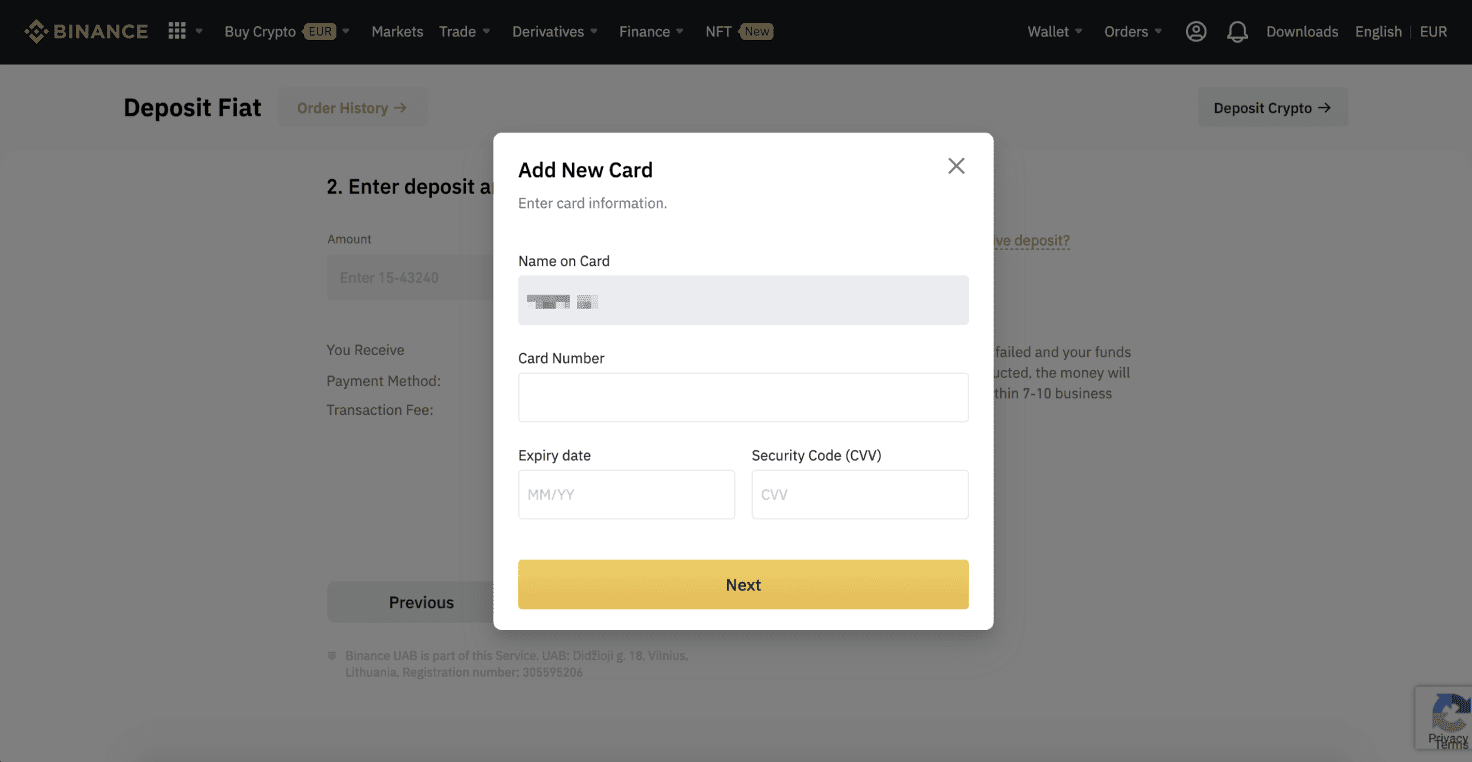
Opomba : Če ste že dodali kartico, lahko ta korak preskočite in preprosto izberete kartico, ki jo želite uporabiti.
4. Vnesite znesek, ki ga želite položiti, in kliknite [ Potrdi ].
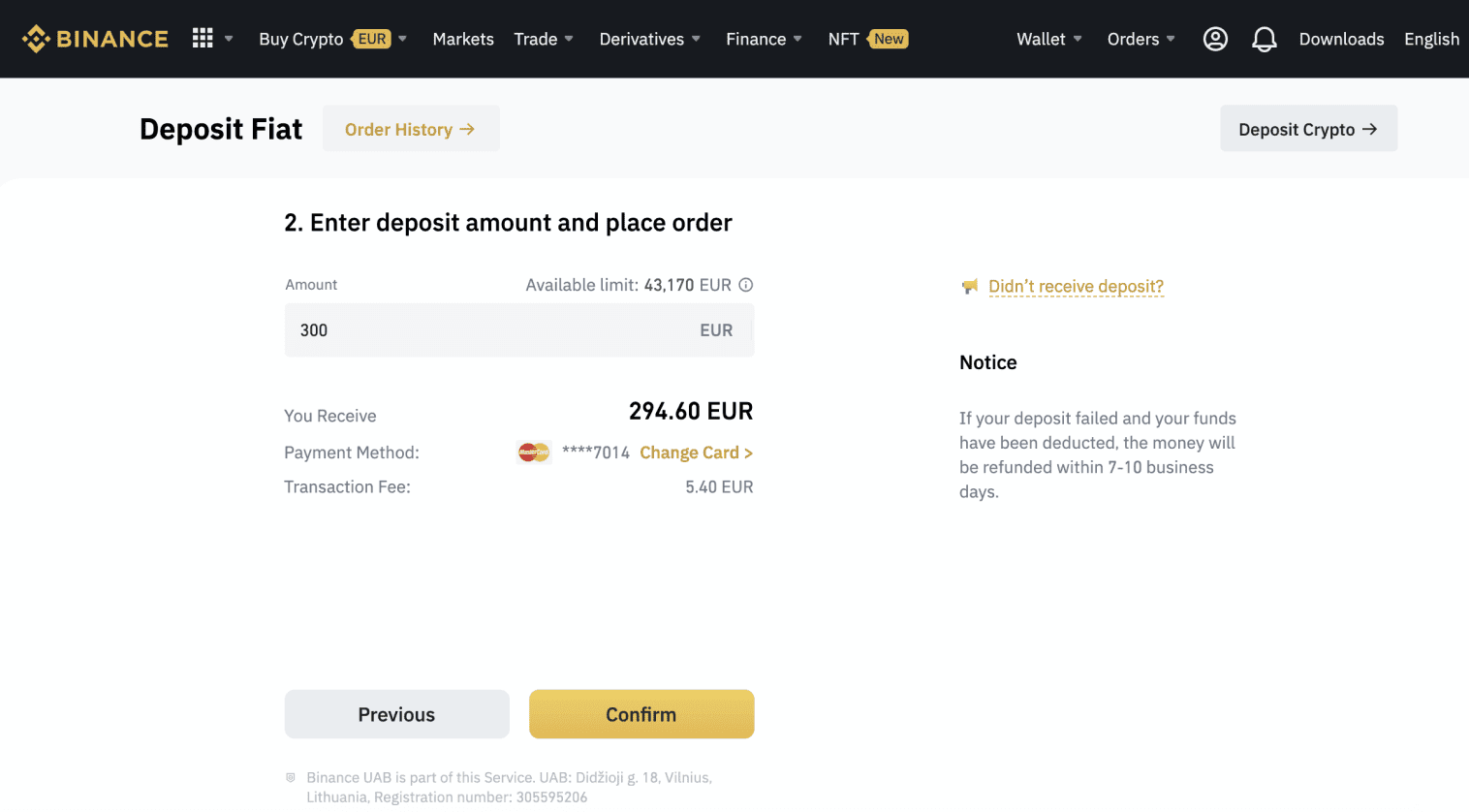
5. Znesek bo nato dodan vašemu fiat stanju.
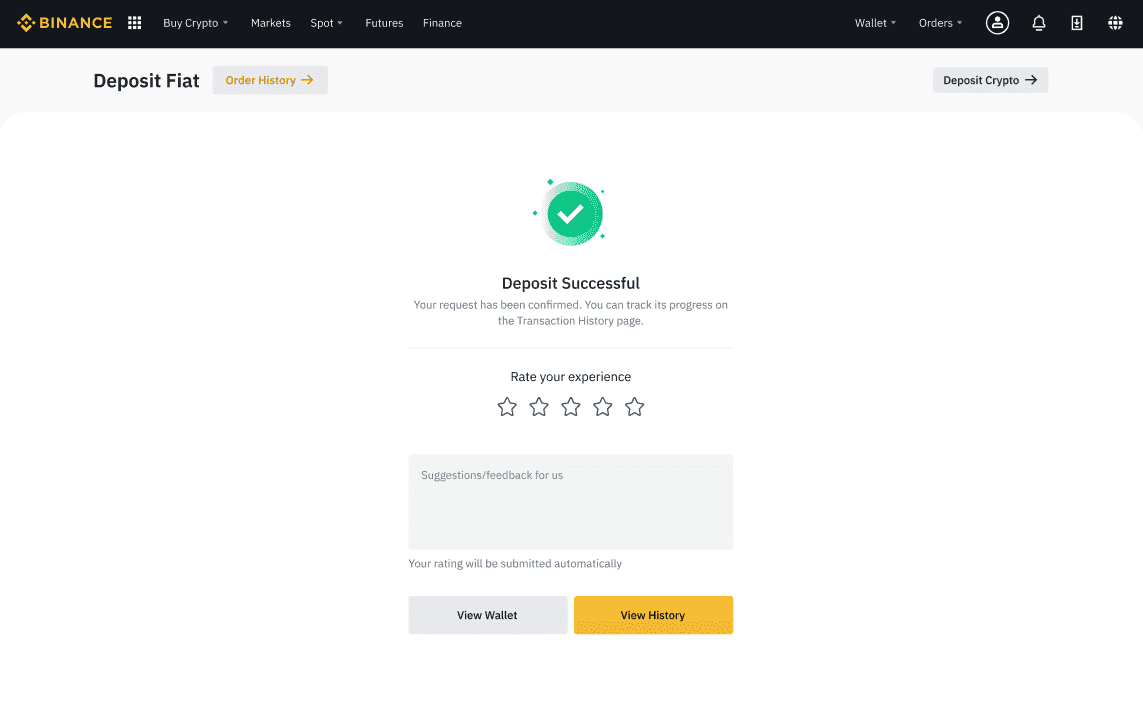
6. Na strani [Fiat Market] lahko preverite razpoložljive trgovalne pare za svojo valuto in začnete trgovati.
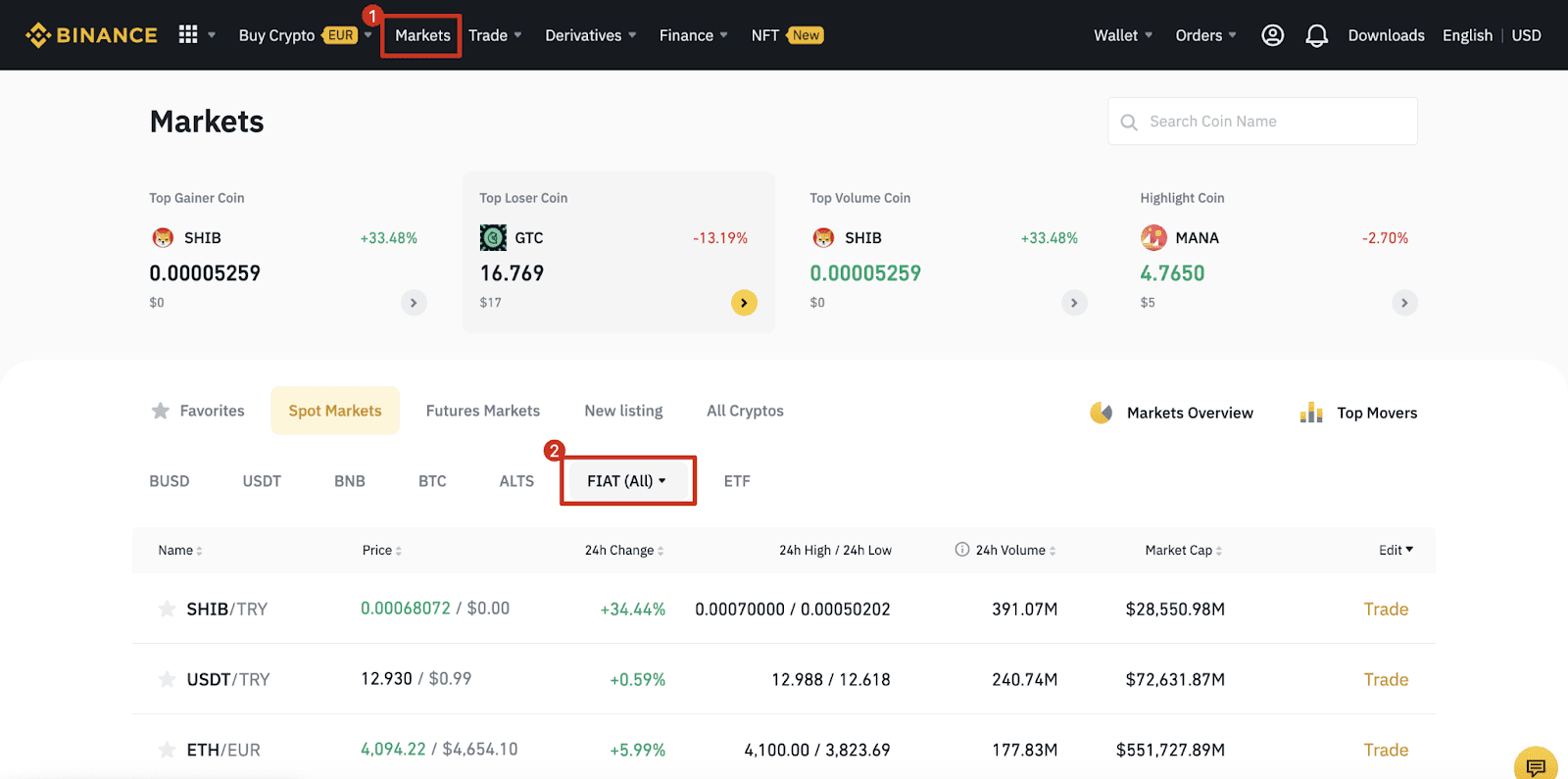
Kako položiti Fiat valuto na Binance
Financiranje z evri (EUR), ameriškimi dolarji (USD) in drugimi fiksnimi valutami, vse z minimalnimi provizijami. Polog sredstev s SWIFT (USD) je brezplačen.
Položite EUR in Fiat valute prek bančnega nakazila SEPA
**Pomembna opomba: Ne izvajajte nakazil pod 2 EUR. Po odbitku ustreznih provizij vsi prenosi pod 2 EUR NE BODO KNJIŽENI ALI VRNENI.
1. Prijavite se v svoj račun Binance in pojdite na [Wallet] - [Fiat and Spot] - [Deposit].
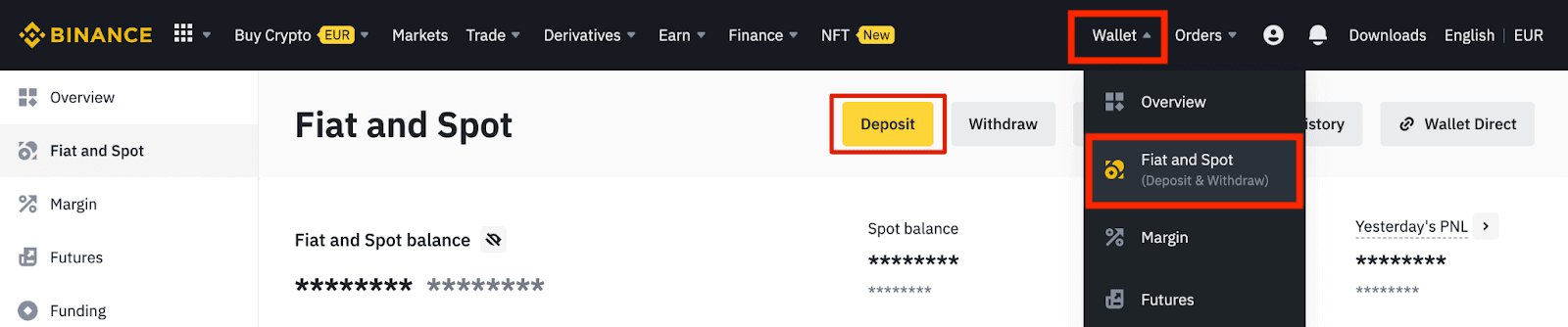
2. Izberite valuto in [Bančno nakazilo (SEPA)] , kliknite [Nadaljuj].
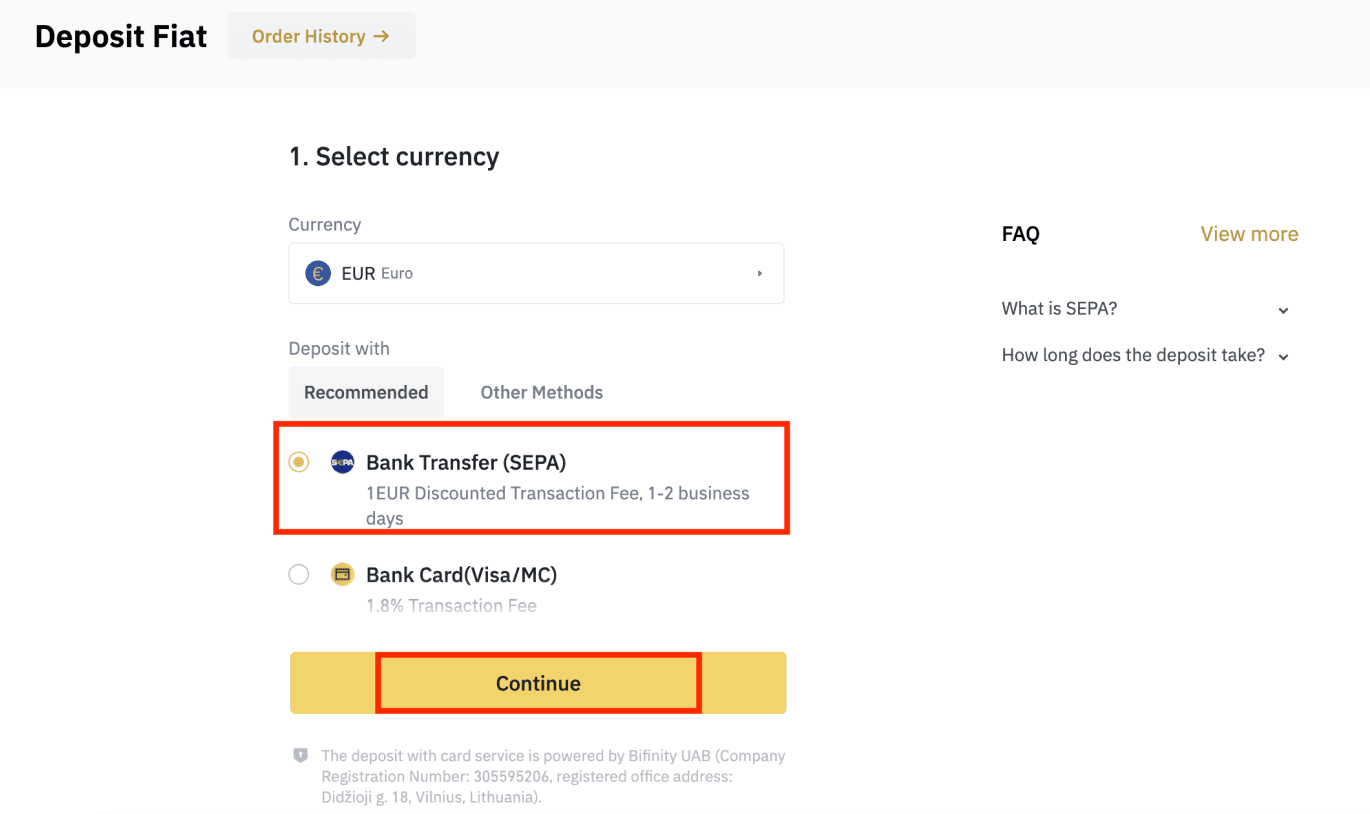
3. Vnesite znesek, ki ga želite nakazati, nato kliknite [Nadaljuj].
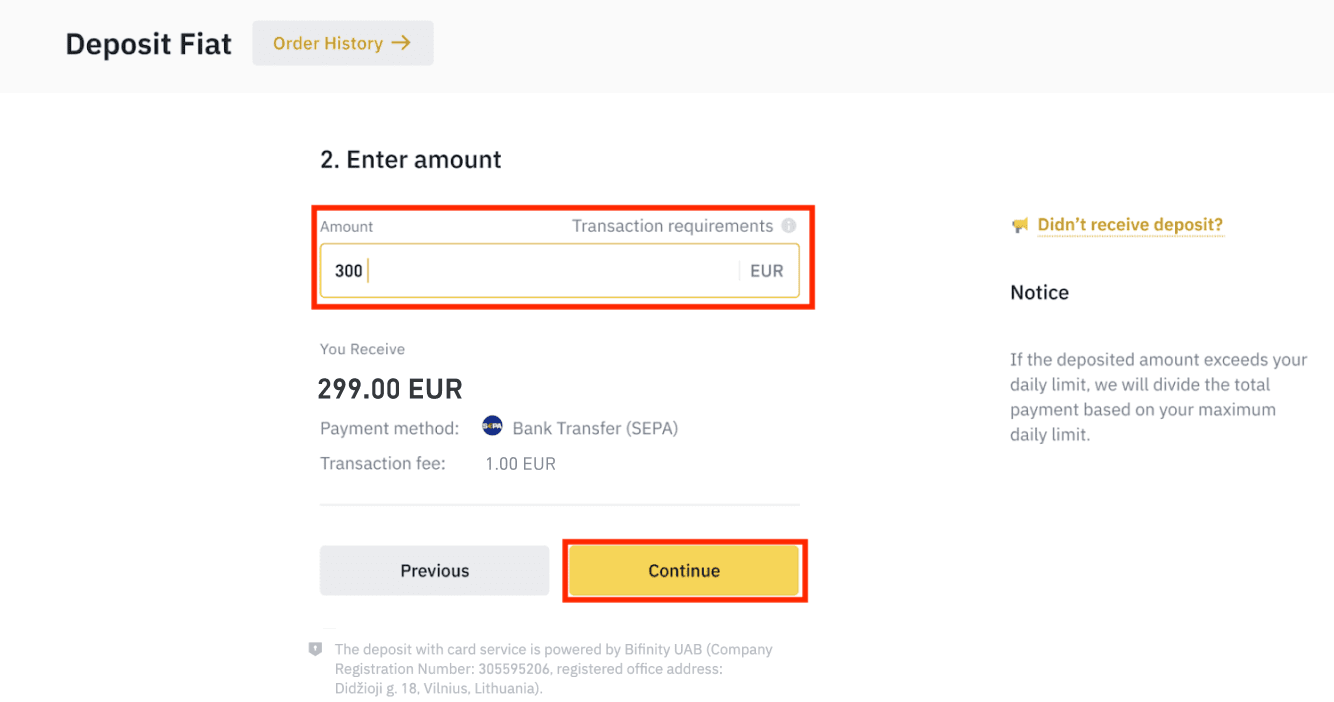
Pomembne opombe:
- Ime na bančnem računu, ki ga uporabljate, se mora ujemati z imenom, registriranim na vašem računu Binance.
- Prosimo, da ne prenašate sredstev s skupnega računa. Če je vaše plačilo izvedeno s skupnega računa, bo banka prenos verjetno zavrnila, ker obstaja več kot eno ime in se ne ujemajo z imenom vašega računa Binance.
- Bančna nakazila prek SWIFT niso sprejeta.
- SEPA plačila ne delujejo ob vikendih; poskusite se izogibati vikendom ali praznikom. Običajno traja 1-2 delovna dneva, da pridemo do nas.
4. Nato boste videli podrobne informacije o plačilu. Uporabite bančne podatke za nakazila prek spletnega bančništva ali mobilne aplikacije na račun Binance.
**Pomembna opomba: Ne izvajajte nakazil pod 2 EUR. Po odbitku ustreznih provizij vsi prenosi pod 2 EUR NE BODO KNJIŽENI ALI VRNENI.
Ko opravite nakazilo, potrpežljivo počakajte, da sredstva prispejo na vaš račun Binance (sredstva običajno trajajo 1 do 2 delovna dneva, da prispejo).
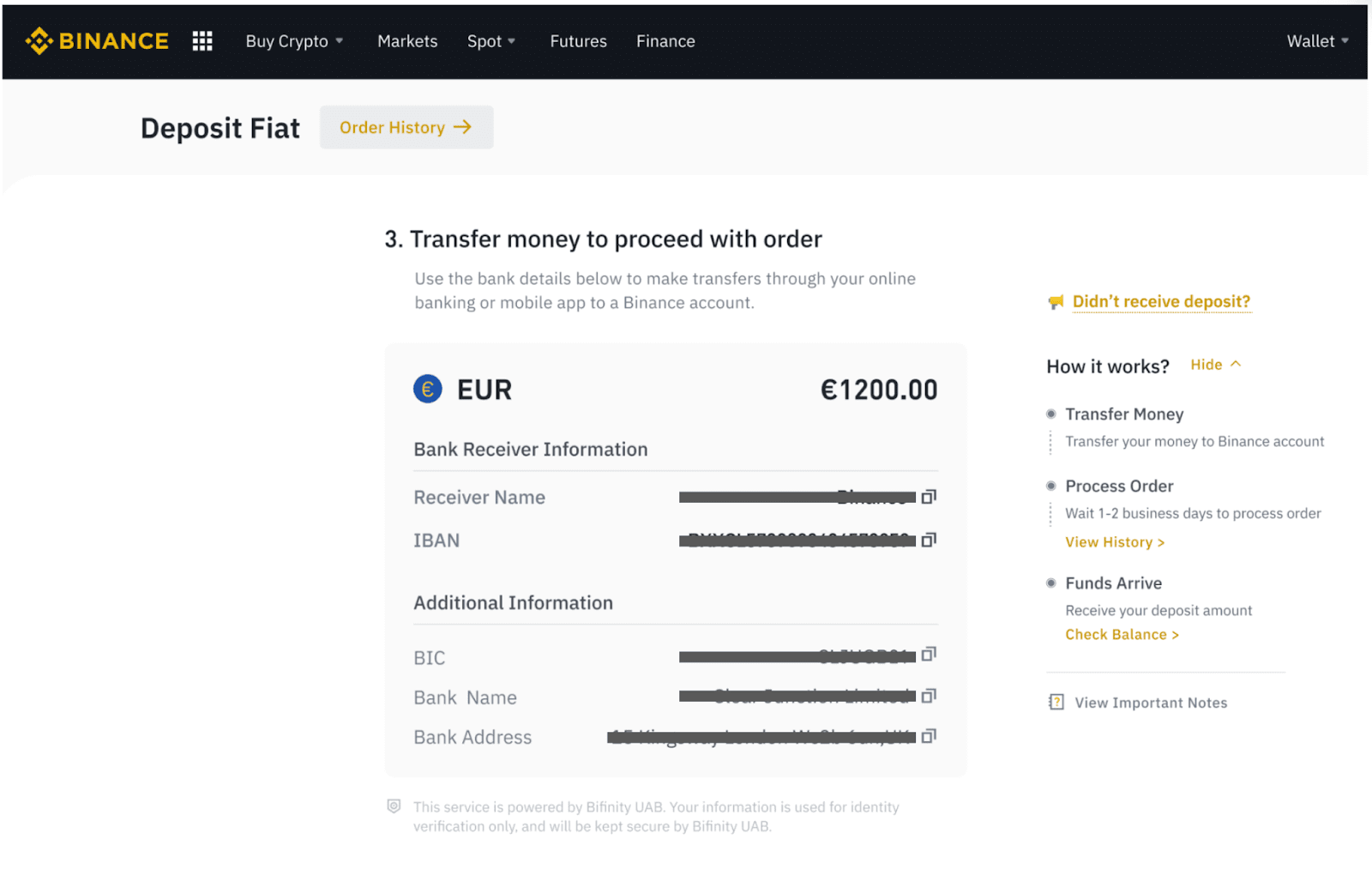
Kupite Crypto prek bančnega nakazila SEPA
1. Prijavite se v svoj račun Binance in kliknite [Kupi kripto] - [Bančno nakazilo]. Preusmerjeni boste na stran [Kupite kripto z bančnim nakazilom] .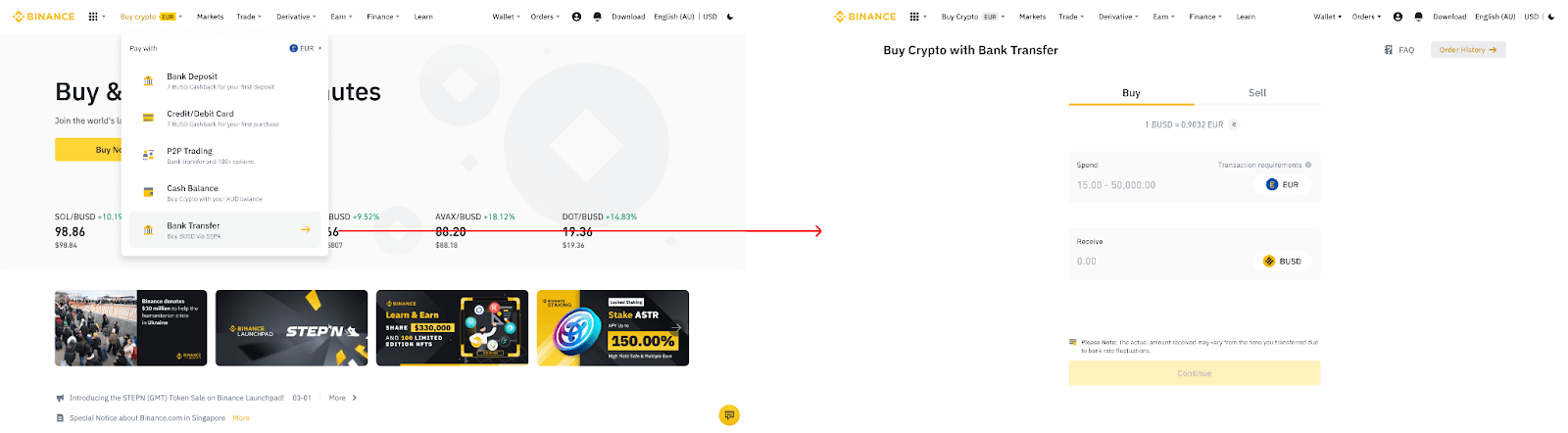
2. Vnesite znesek fiat valute, ki ga želite porabiti v EUR. 3. Kot način plačila
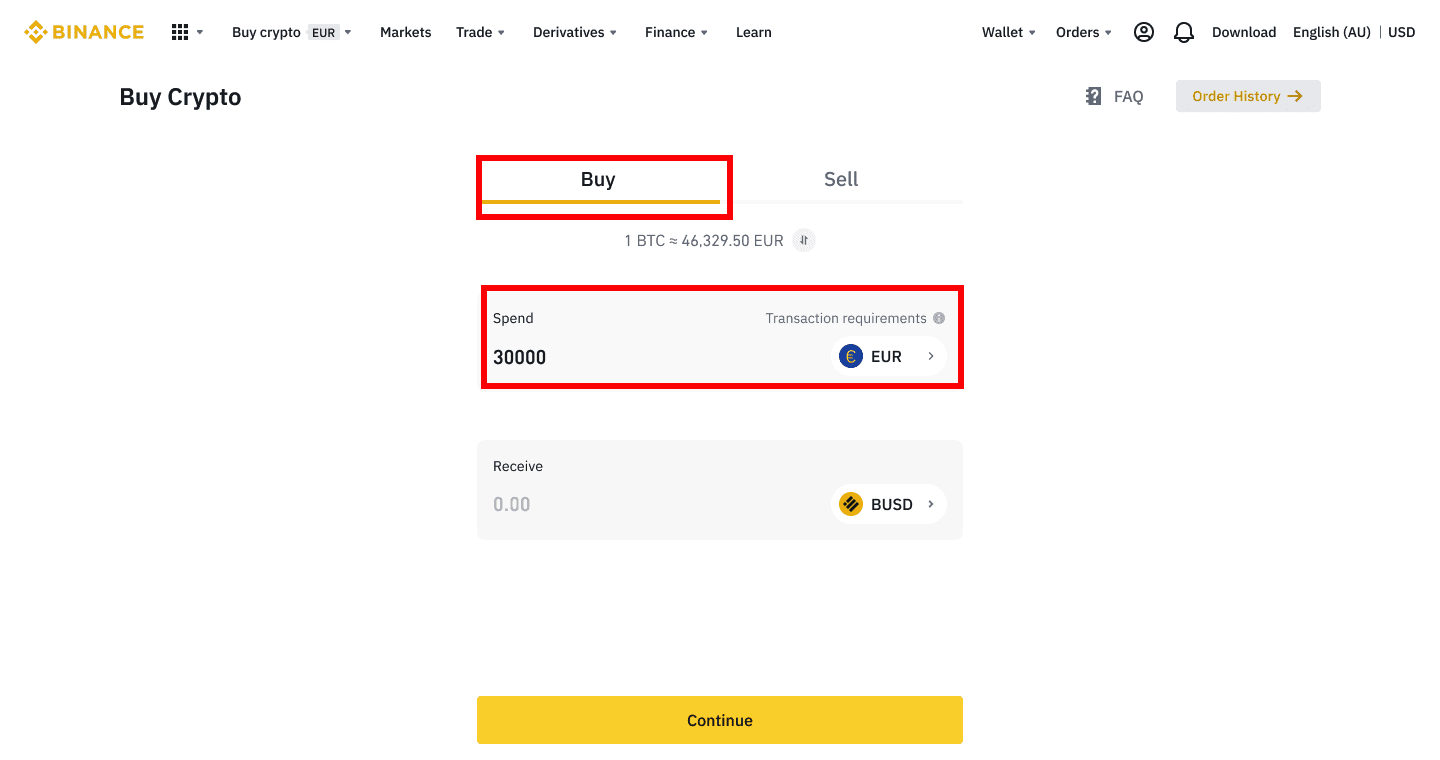
izberite [Bančno nakazilo (SEPA)] in kliknite [Nadaljuj] .
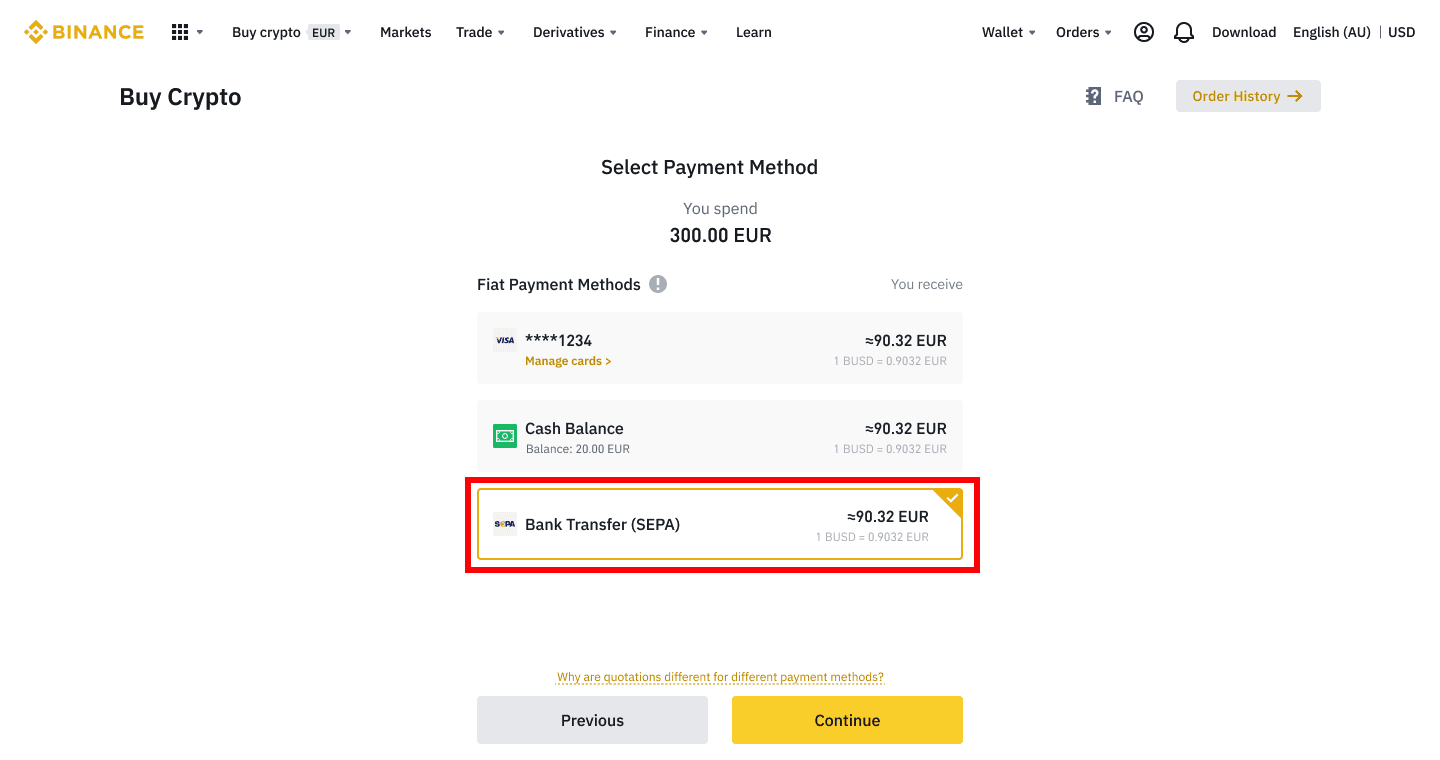
4. Preverite podrobnosti naročila in kliknite [Potrdi].
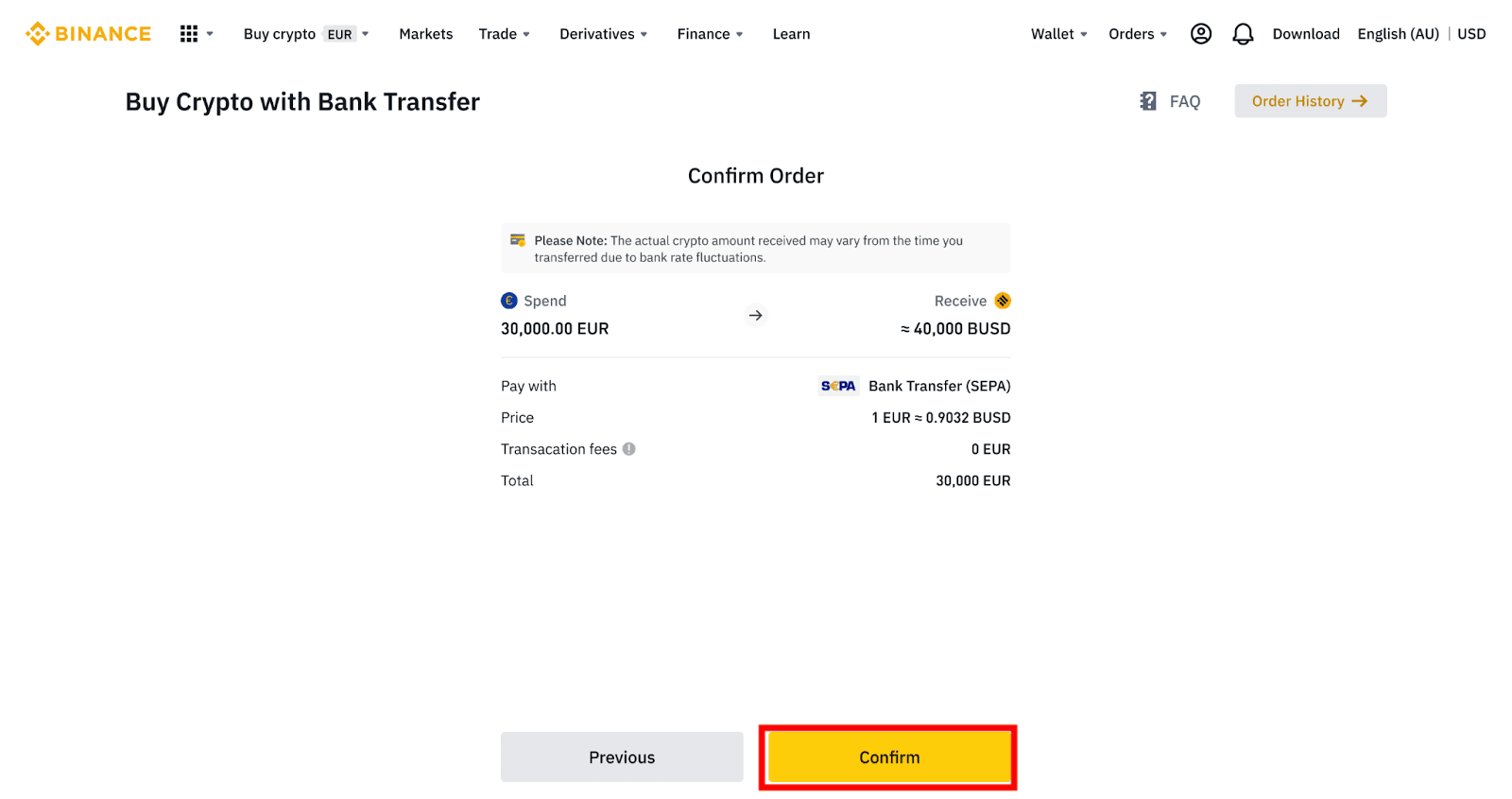
5. Videli boste svoje bančne podatke in navodila za prenos denarja z vašega bančnega računa na račun Binance. Sredstva običajno prispejo v 3 delovnih dneh. Prosimo, počakajte potrpežljivo.
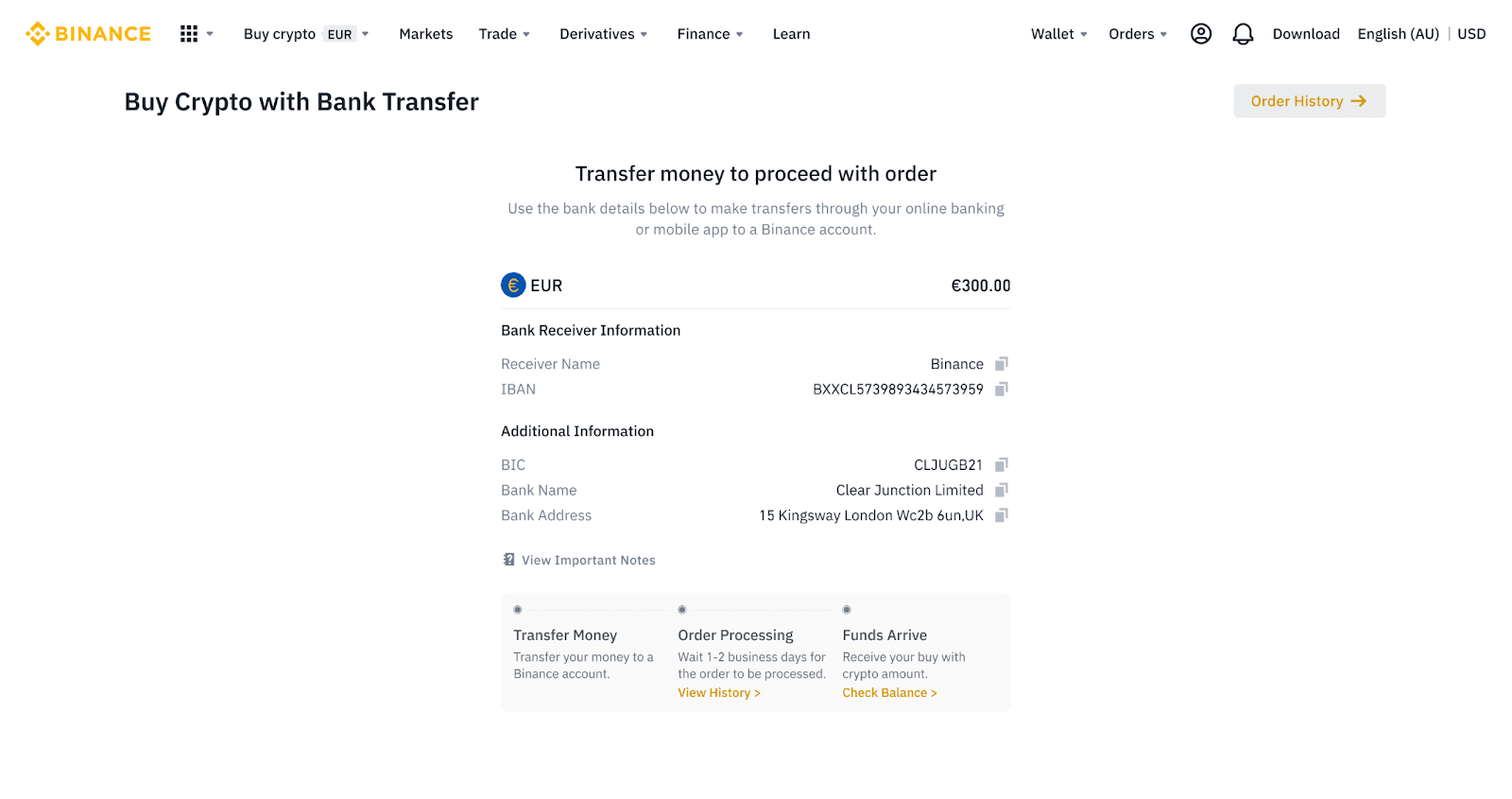
6. Po uspešnem prenosu lahko preverite status zgodovine pod [History].
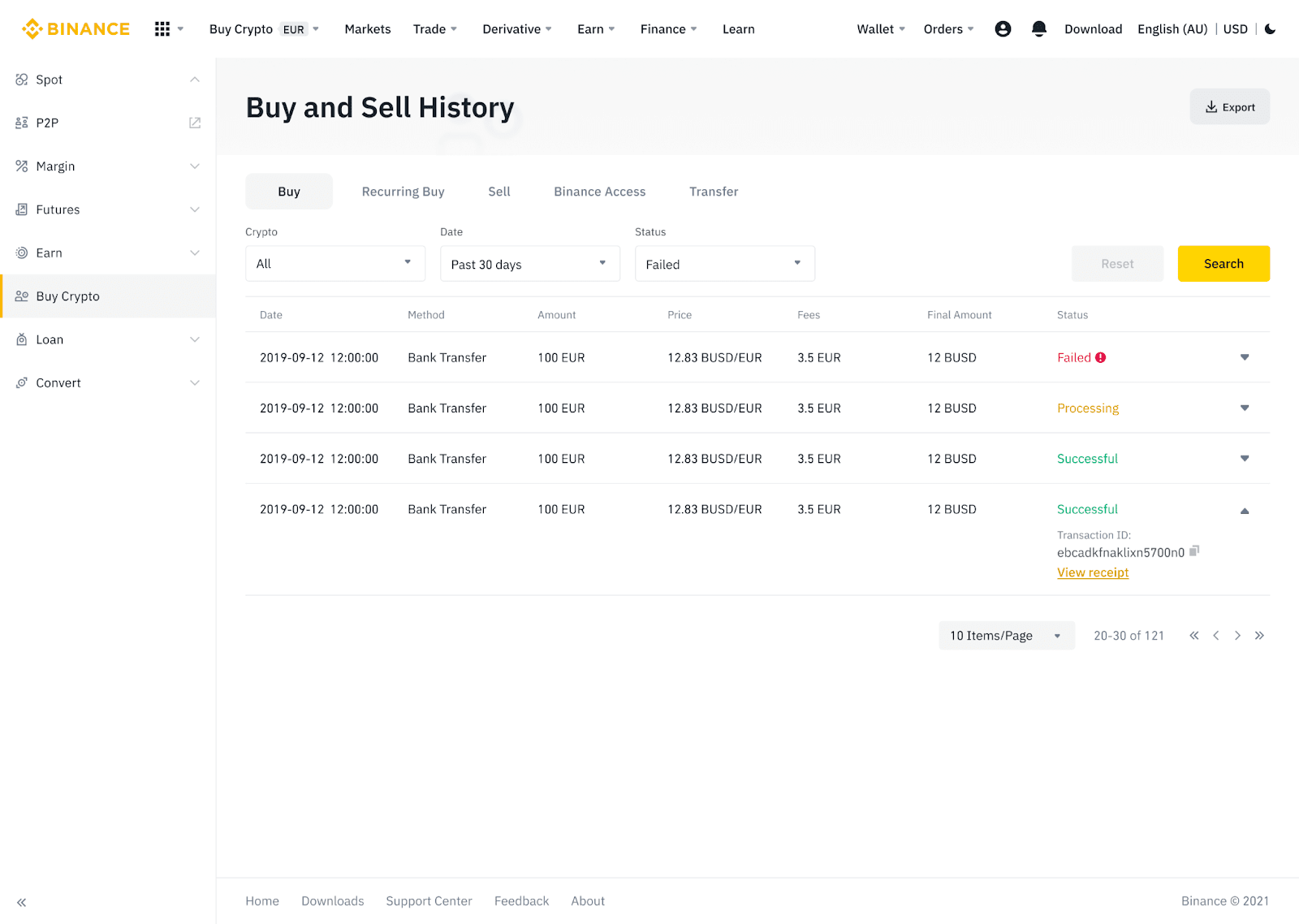
Deponirajte Fiat valuto na Binance prek AdvCash
Zdaj lahko prek Advcash položite in dvignete fiksne valute, kot so EUR, RUB in UAH. Oglejte si spodnji vodnik po korakih za nakazilo fiat prek Advcash.Pomembne opombe:
- Pologi in dvigi med denarnico Binance in AdvCash so brezplačni.
- AdvCash lahko zaračuna dodatne stroške za polog in dvig znotraj svojega sistema.
1. Prijavite se v svoj račun Binance in kliknite [Buy Crypto] - [Card Deposit] , in preusmerjeni boste na stran [Deposit Fiat] .
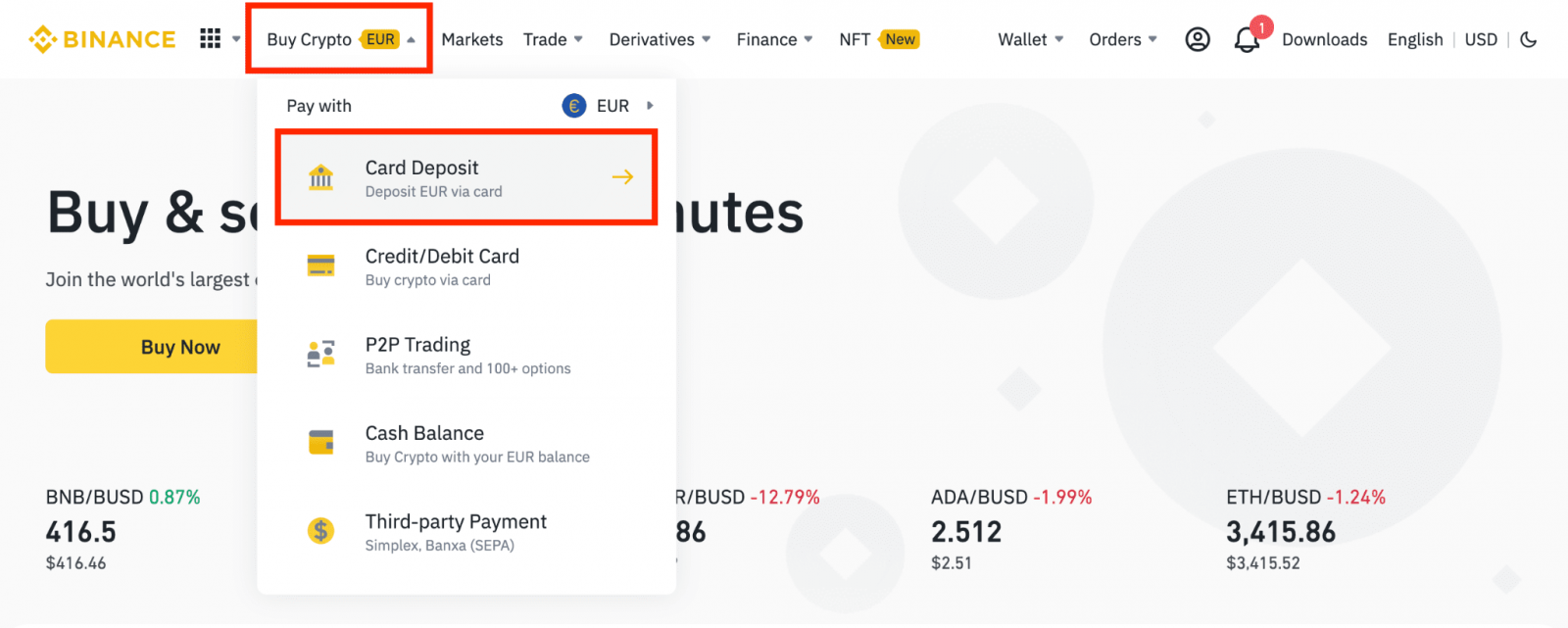
1.1 Druga možnost je, da kliknete [Kupi zdaj] in vnesete fiksni znesek, ki ga želite porabiti, in sistem bo samodejno izračunal količino kripto, ki jo lahko dobite. Kliknite [Nadaljuj].
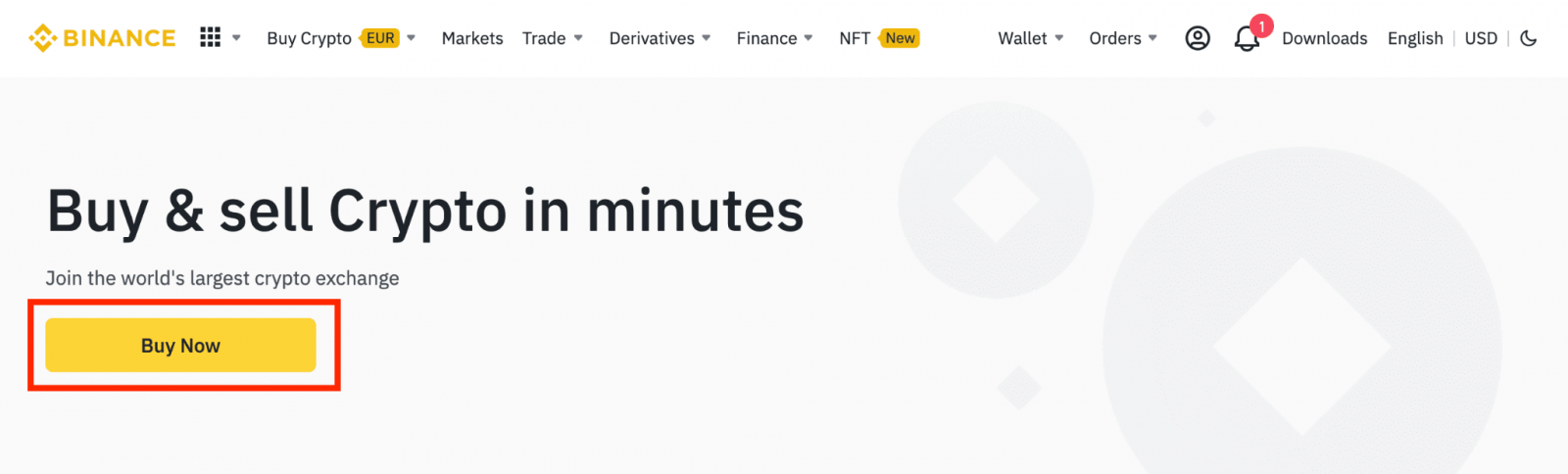
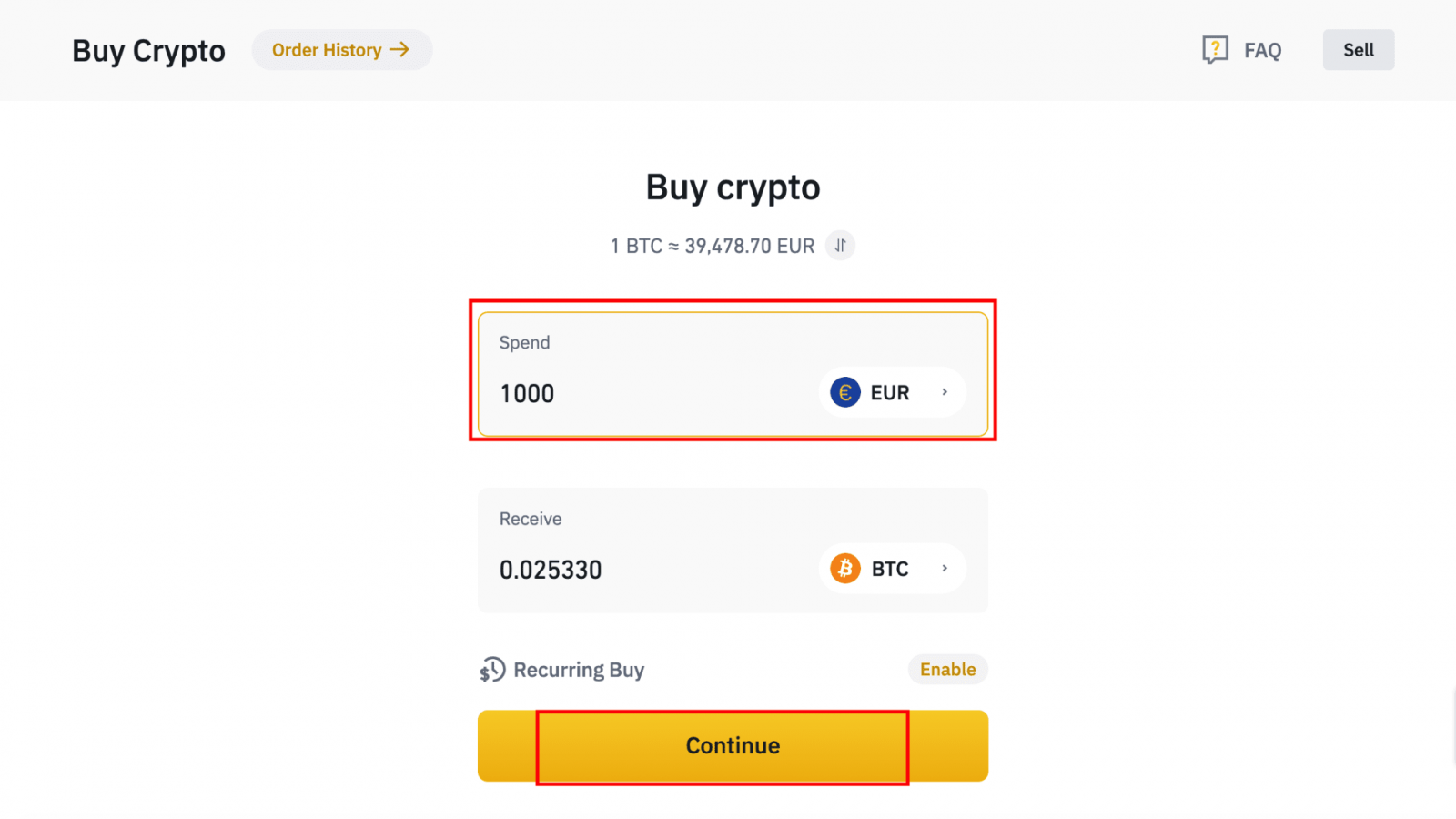
1.2 Kliknite [Dopolni denarno stanje] in preusmerjeni boste na stran [Deposit Fiat] .
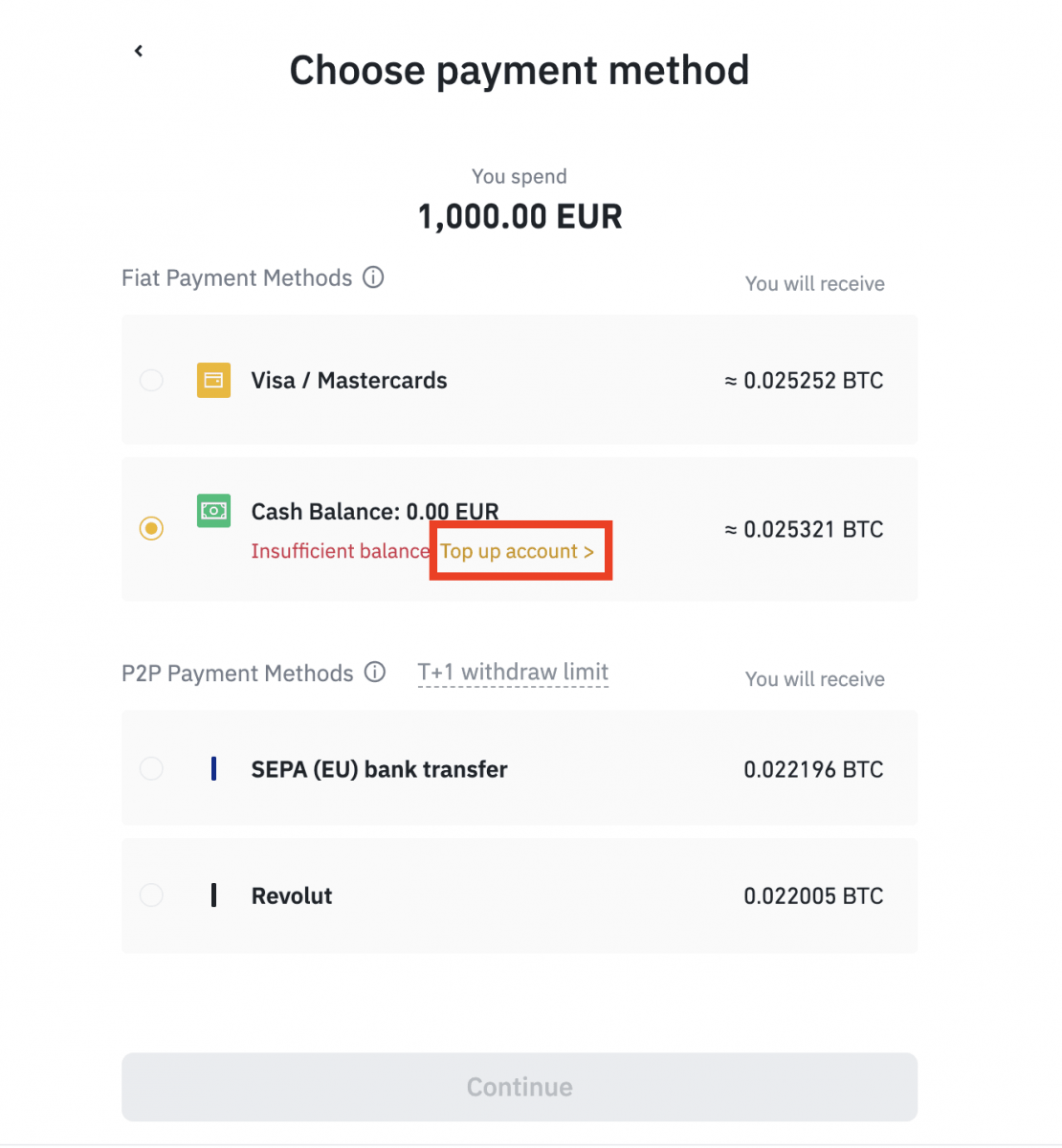
2. Izberite fiat za nakazilo in [AdvCash Account Balance] kot želeno plačilno sredstvo. Kliknite [Nadaljuj].
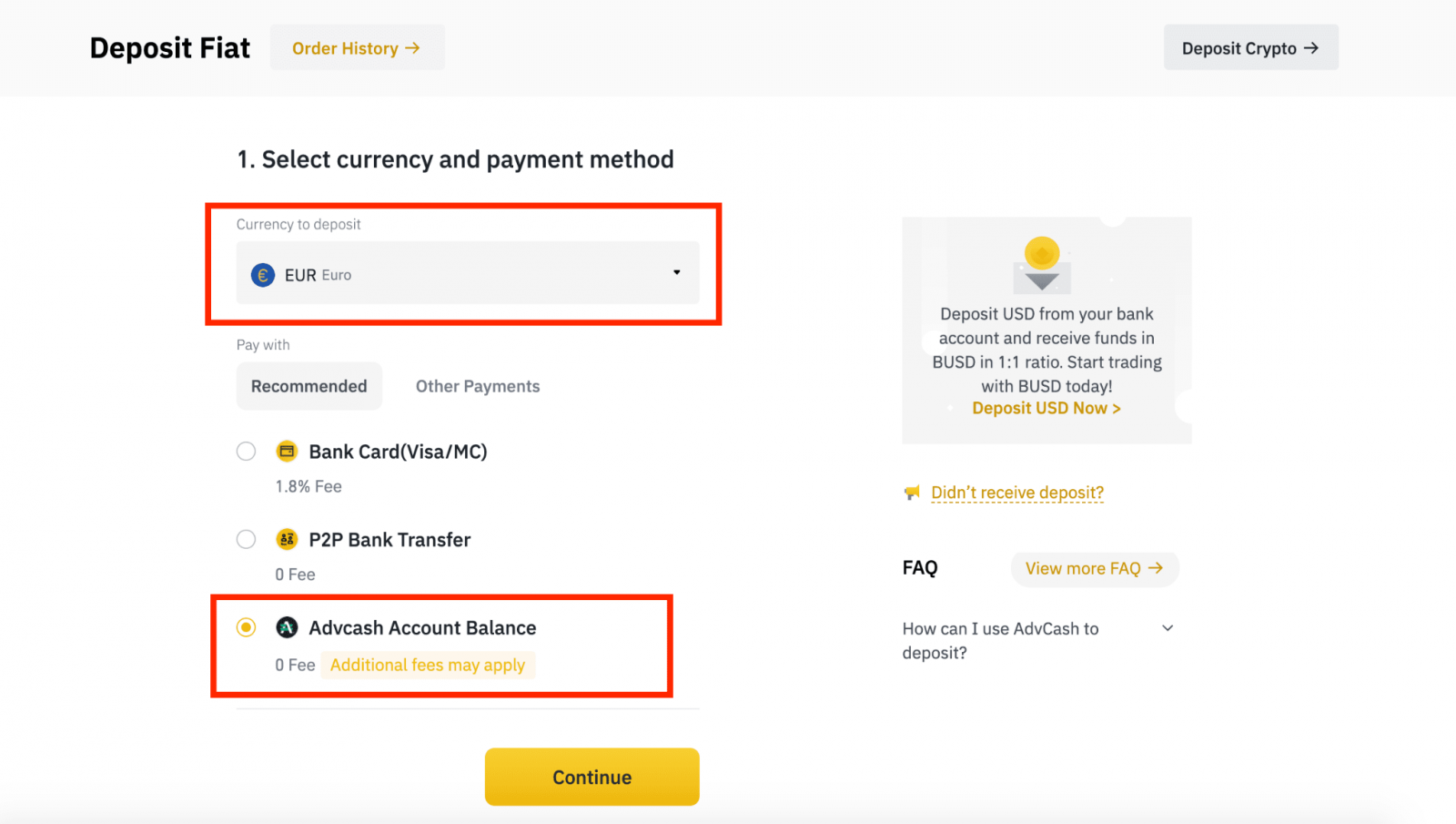
3. Vnesite znesek nakazila in kliknite [Potrdi].
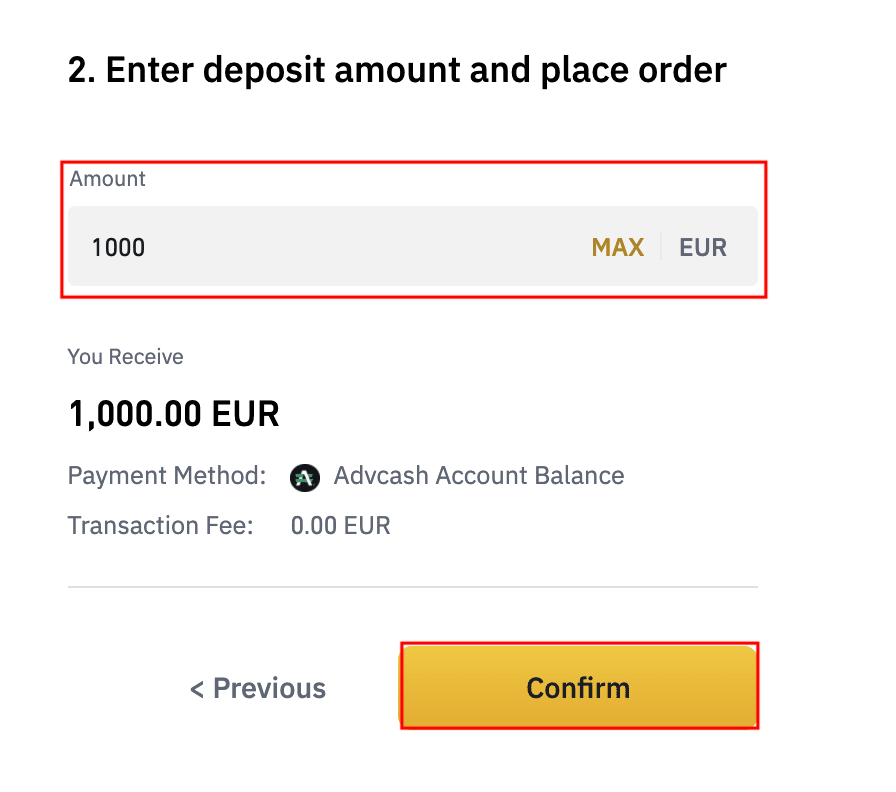
4. Preusmerjeni boste na spletno mesto AdvCash. Vnesite svoje poverilnice za prijavo ali registrirajte nov račun.
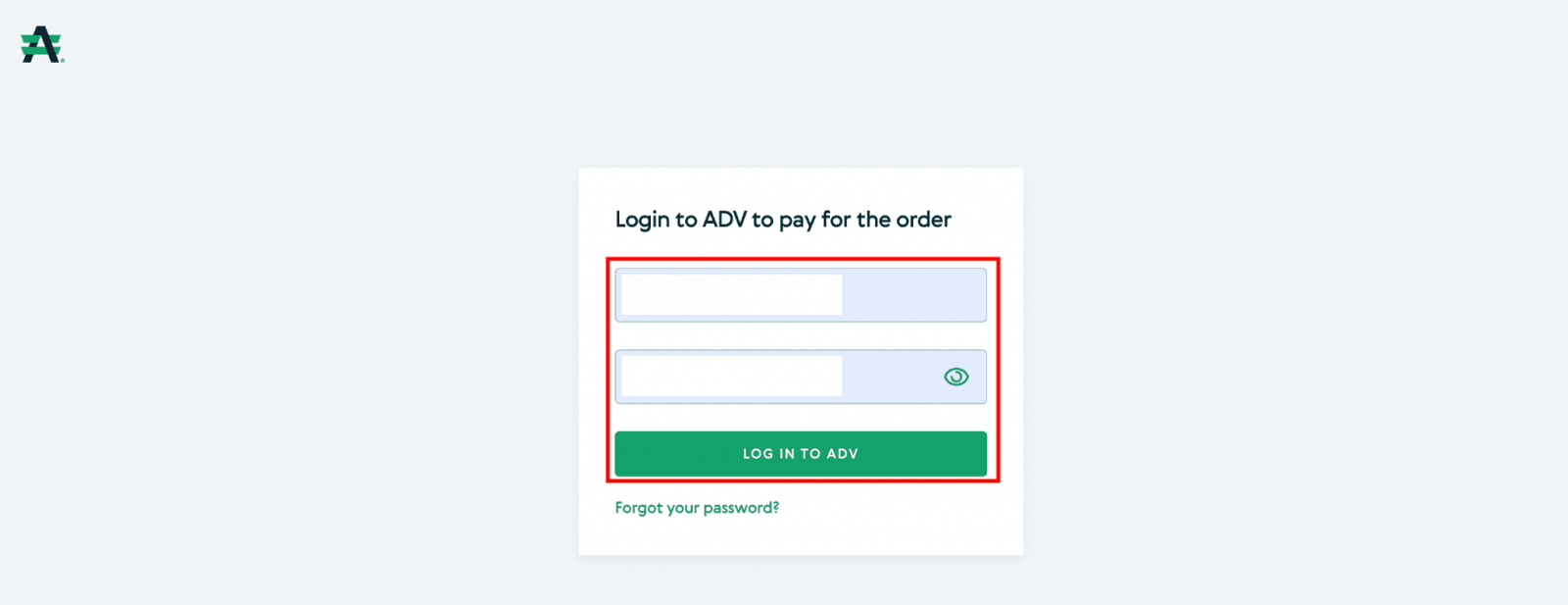
5. Preusmerjeni boste na plačilo. Preverite podrobnosti plačila in kliknite [Naprej].
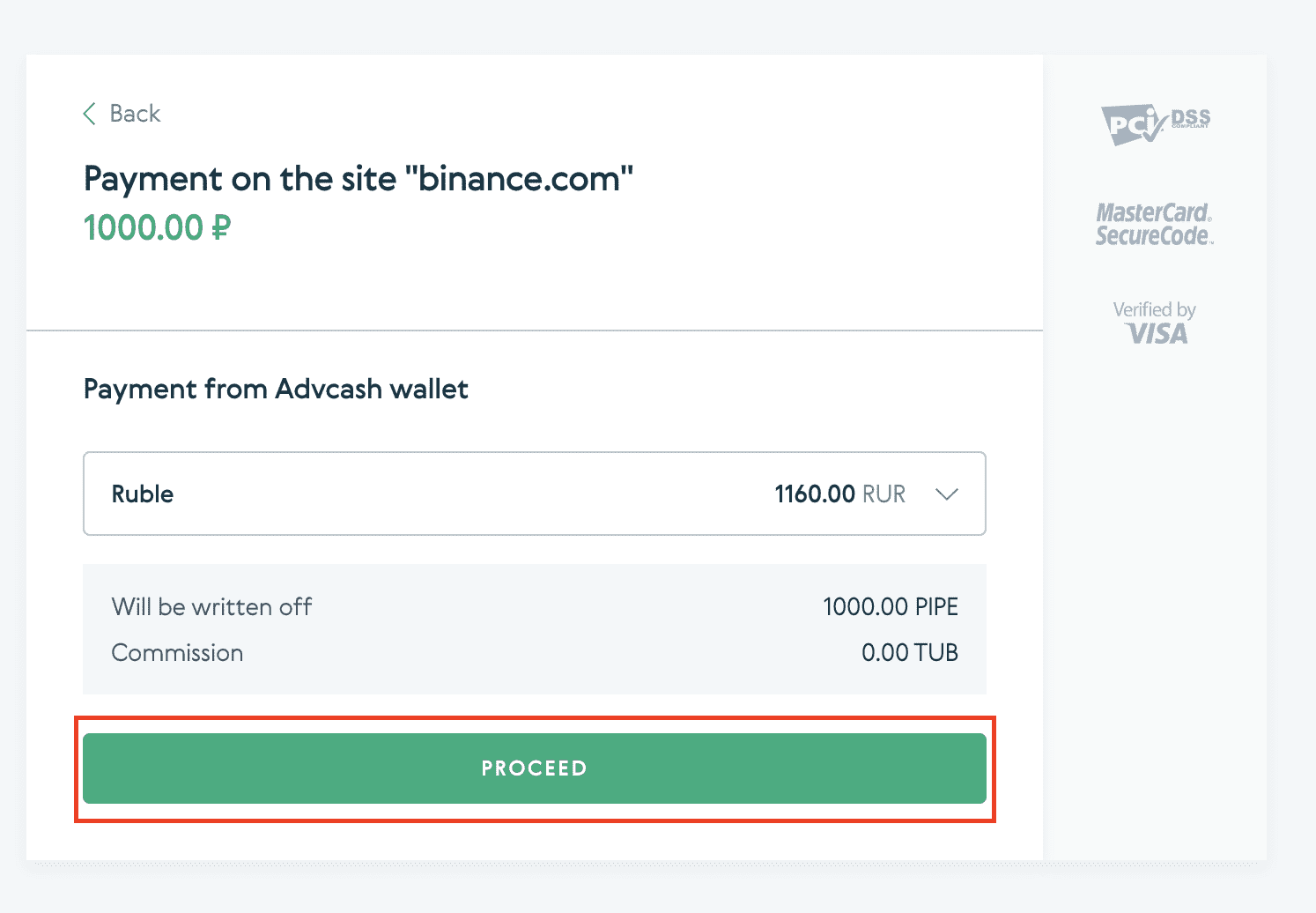
6. Pozvani boste, da preverite svojo e-pošto in potrdite svojo plačilno transakcijo v e-pošti.
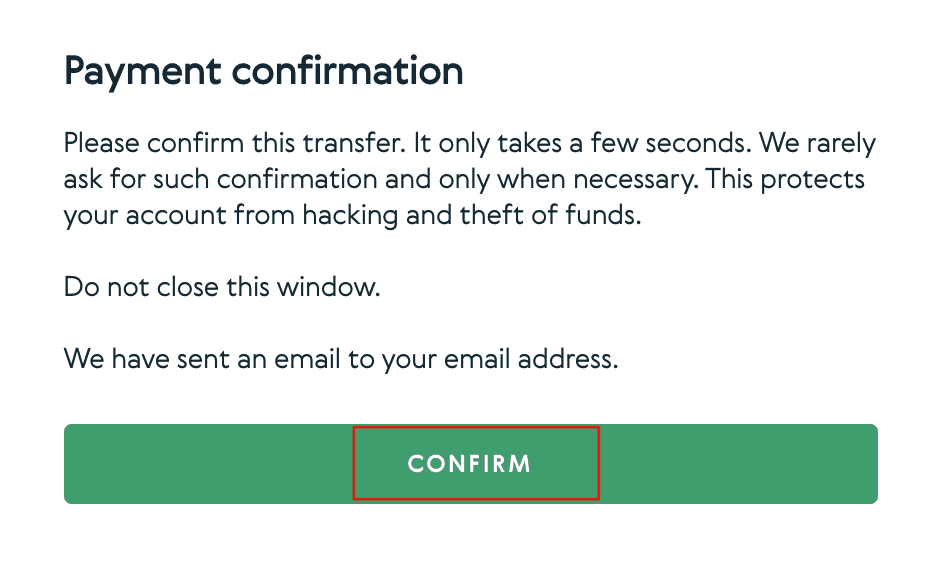
7. Po potrditvi plačila na e-pošto boste prejeli spodnje sporočilo in potrdilo o opravljeni transakciji.
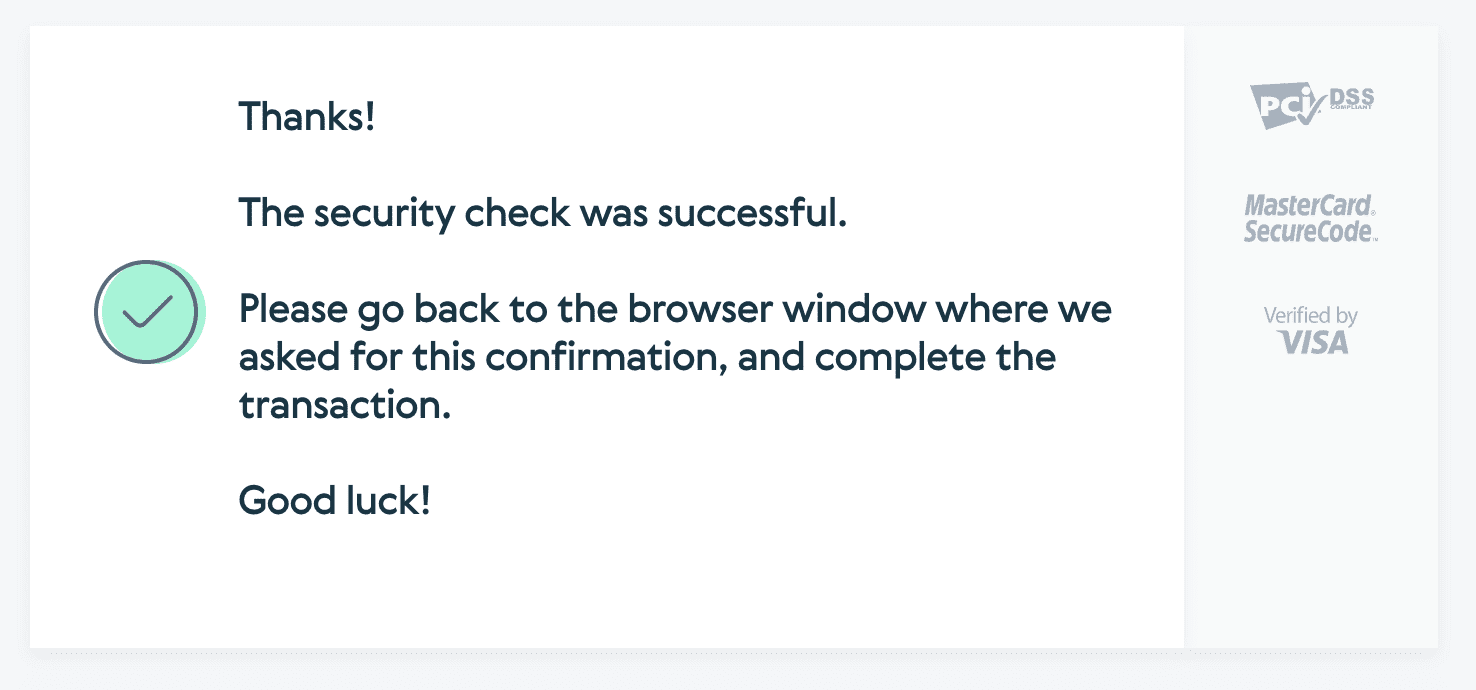
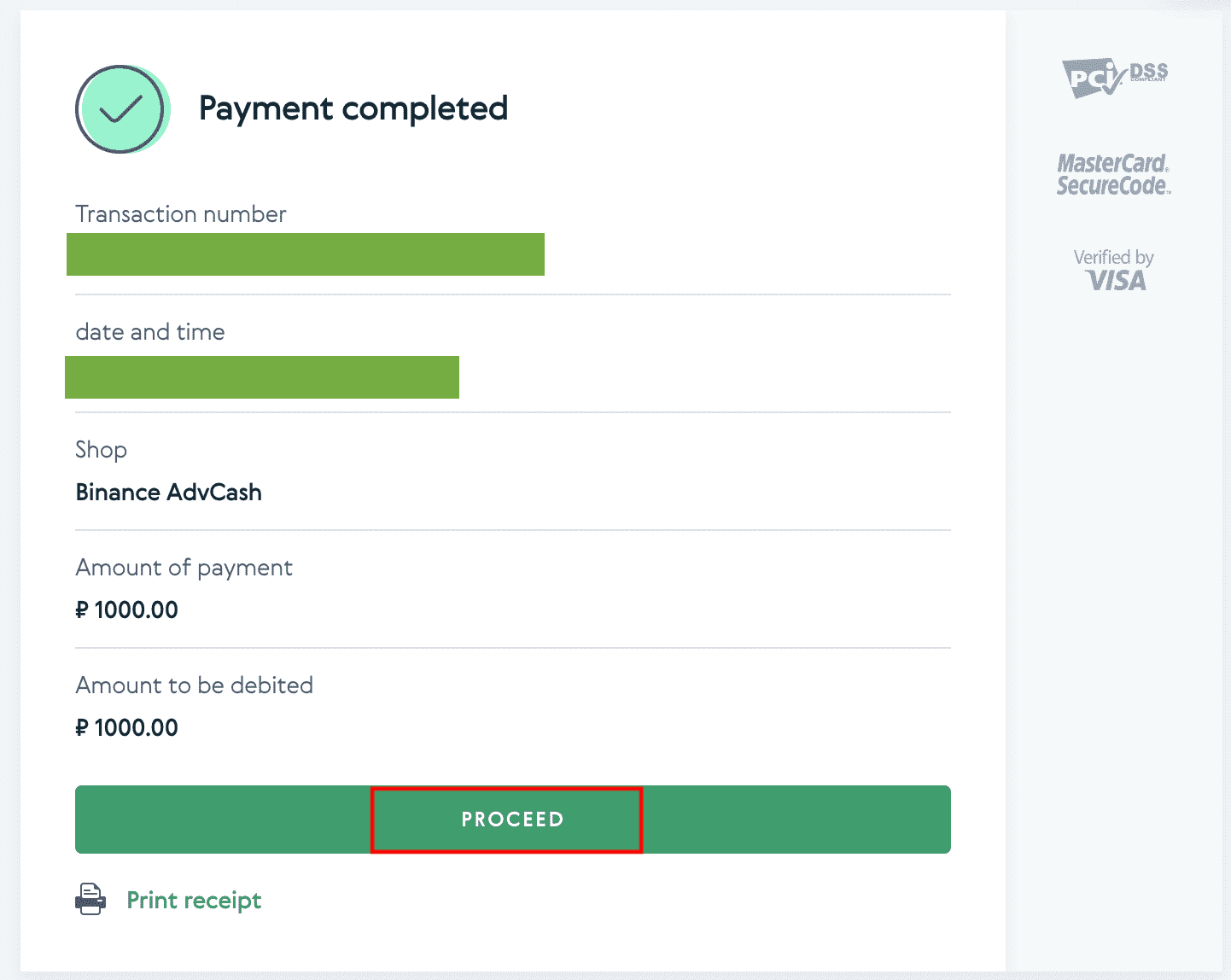
Kako položiti kripto na Binance
Če opravljate svoj prvi depozit na Binance, poskusite najprej poslati majhno količino kripto, da se seznanite s postopkom in se prepričate, da vse deluje pravilno.
Vložite kripto na Binance (splet)
Če imate kriptovaluto na drugi platformi ali denarnici, jo lahko prenesete v svojo denarnico Binance Wallet za trgovanje ali zaslužite pasivni dohodek z našo zbirko storitev na Binance Earn.Kako najti svoj naslov za depozit Binance?
Kriptovalute se deponirajo prek »depozitnega naslova«. Če si želite ogledati naslov depozita vaše denarnice Binance, pojdite na [Denarnica] - [Pregled] - [Depozit]. Kliknite [Kripto depozit] in izberite kovanec, ki ga želite položiti, ter omrežje, ki ga uporabljate. Videli boste naslov depozita. Kopirajte in prilepite naslov na platformo ali denarnico, iz katere dvigujete, da jih prenesete v svojo denarnico Binance Wallet. V nekaterih primerih boste morali vključiti tudi MEMO.
Vadnica po korakih
1. Prijavite se v svoj račun Binance in kliknite [ Denarnica ] - [ Pregled ].
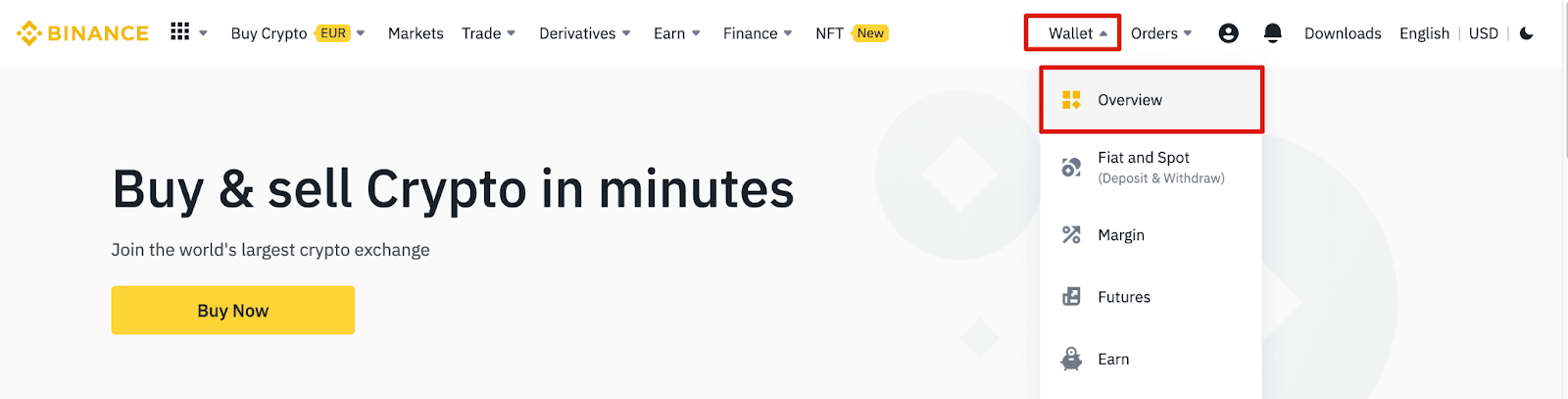
2. Kliknite [ Depozit ] in videli boste pojavno okno.

3. Kliknite [ Kripto depozit] .
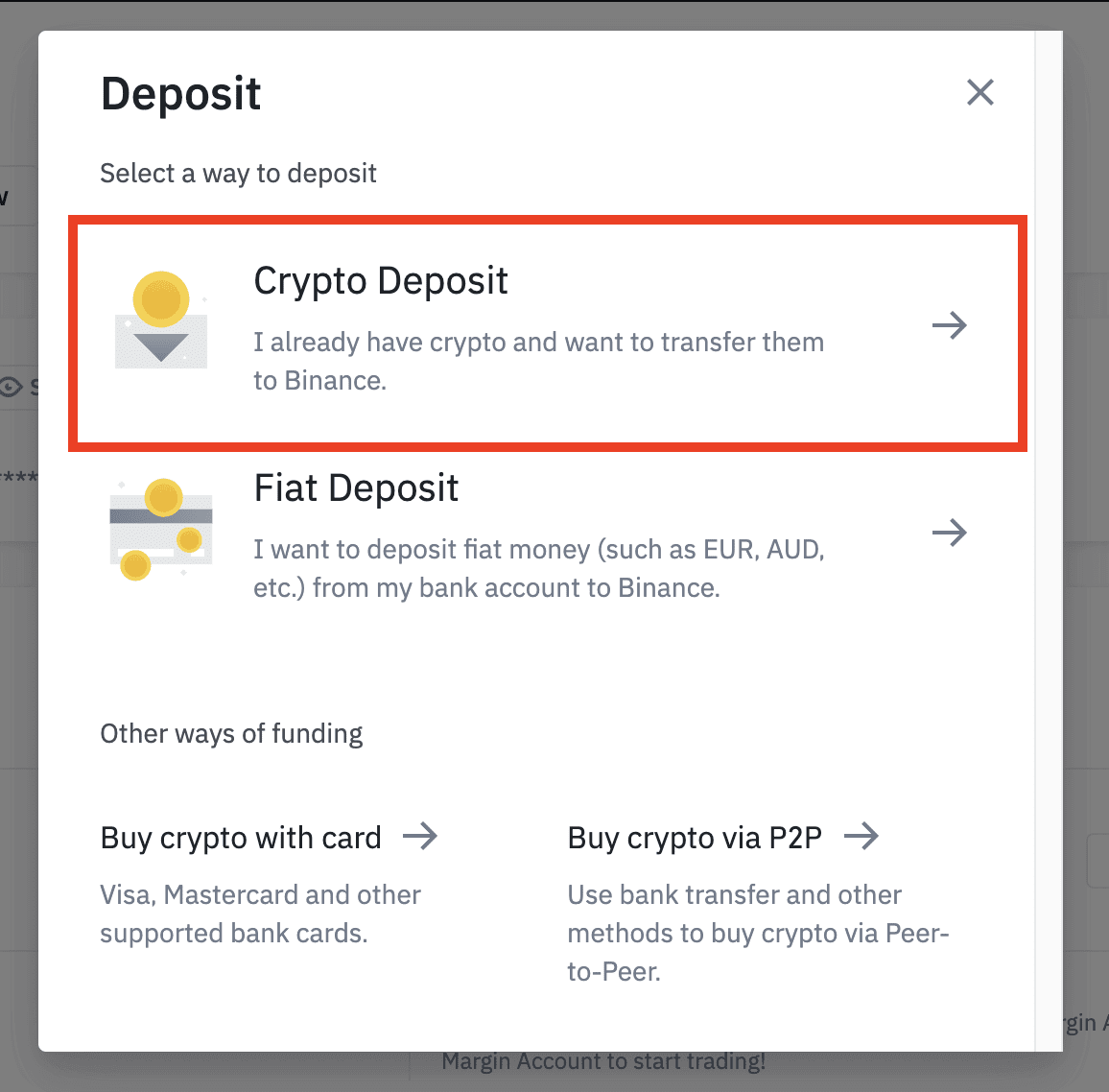
4. Izberite kriptovaluto, ki jo želite položiti, na primer USDT .
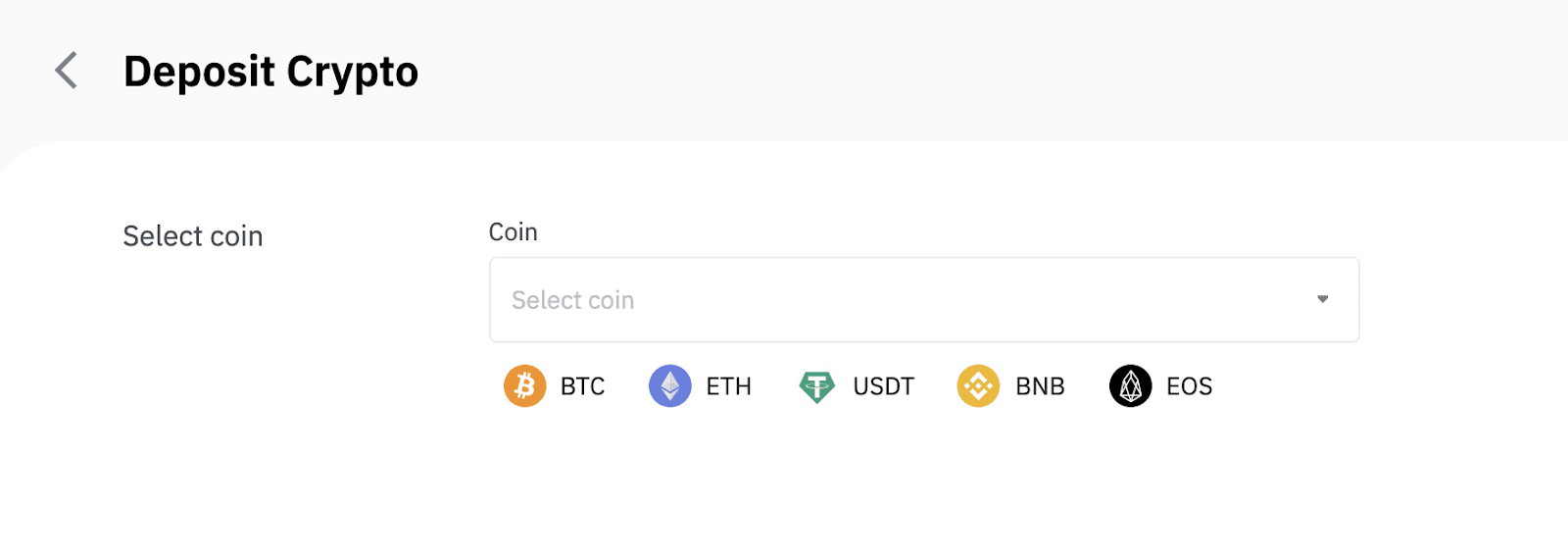
5. Nato izberite depozitno mrežo. Prepričajte se, da je izbrano omrežje enako omrežju platforme, s katere dvigujete sredstva. Če izberete napačno omrežje, boste izgubili svoja sredstva.
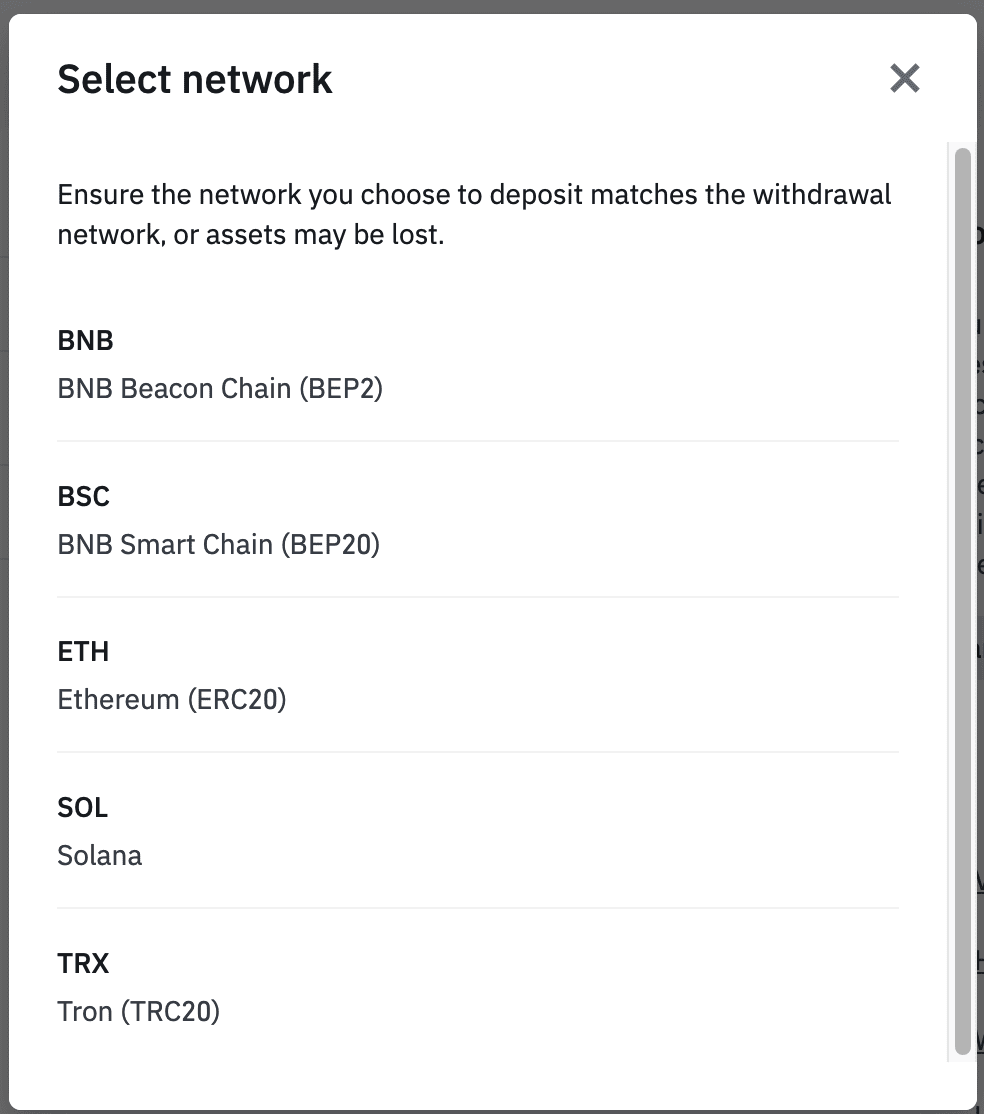
Povzetek izbire omrežja:
- BEP2 se nanaša na BNB Beacon Chain (nekdanji Binance Chain).
- BEP20 se nanaša na pametno verigo BNB (BSC) (nekdanja pametna veriga Binance).
- ERC20 se nanaša na omrežje Ethereum.
- TRC20 se nanaša na omrežje TRON.
- BTC se nanaša na omrežje Bitcoin.
- BTC (SegWit) se nanaša na Native Segwit (bech32), naslov pa se začne z »bc1«. Uporabniki lahko dvignejo ali pošljejo svoja imetja Bitcoin na naslove SegWit (bech32).
6. V tem primeru bomo dvignili USDT z druge platforme in ga položili v Binance. Ker dvigujemo z naslova ERC20 (Ethereum blockchain), bomo izbrali depozitno omrežje ERC20.
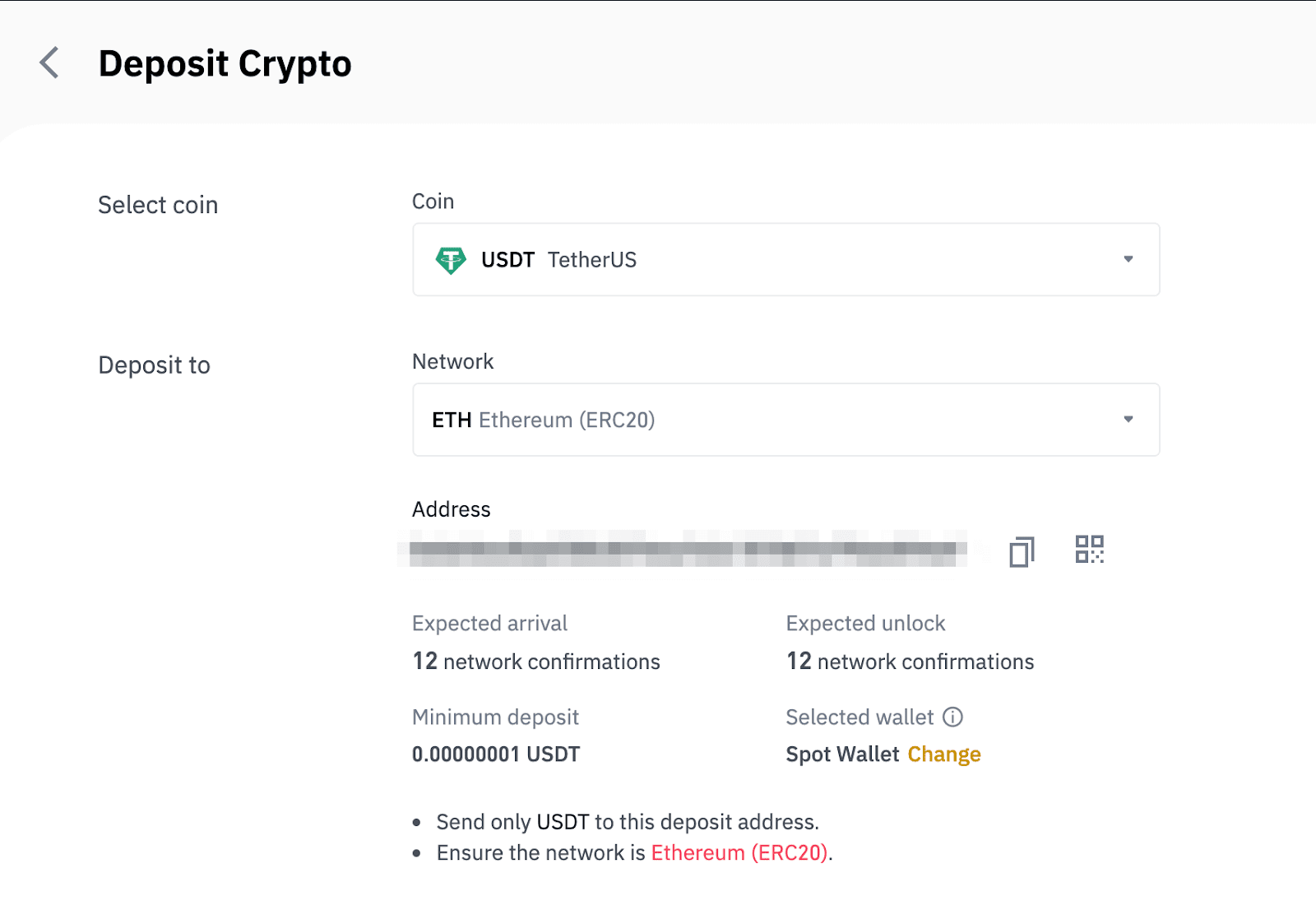
- Izbira omrežja je odvisna od možnosti, ki jih ponuja zunanja denarnica/borza, iz katere izvajate dvig. Če zunanja platforma podpira samo ERC20, morate izbrati depozitno omrežje ERC20.
- NE izberite najcenejše možnosti pristojbine. Izberite tistega, ki je združljiv z zunanjo platformo. Na primer, žetone ERC20 lahko pošljete samo na drug naslov ERC20, žetone BSC pa lahko pošljete samo na drug naslov BSC. Če izberete nezdružljiva/drugačna depozitna omrežja, boste izgubili svoja sredstva.
7. Kliknite, da kopirate naslov depozita svoje denarnice Binance Wallet in ga prilepite v naslovno polje na platformi, s katere nameravate dvigniti kripto.
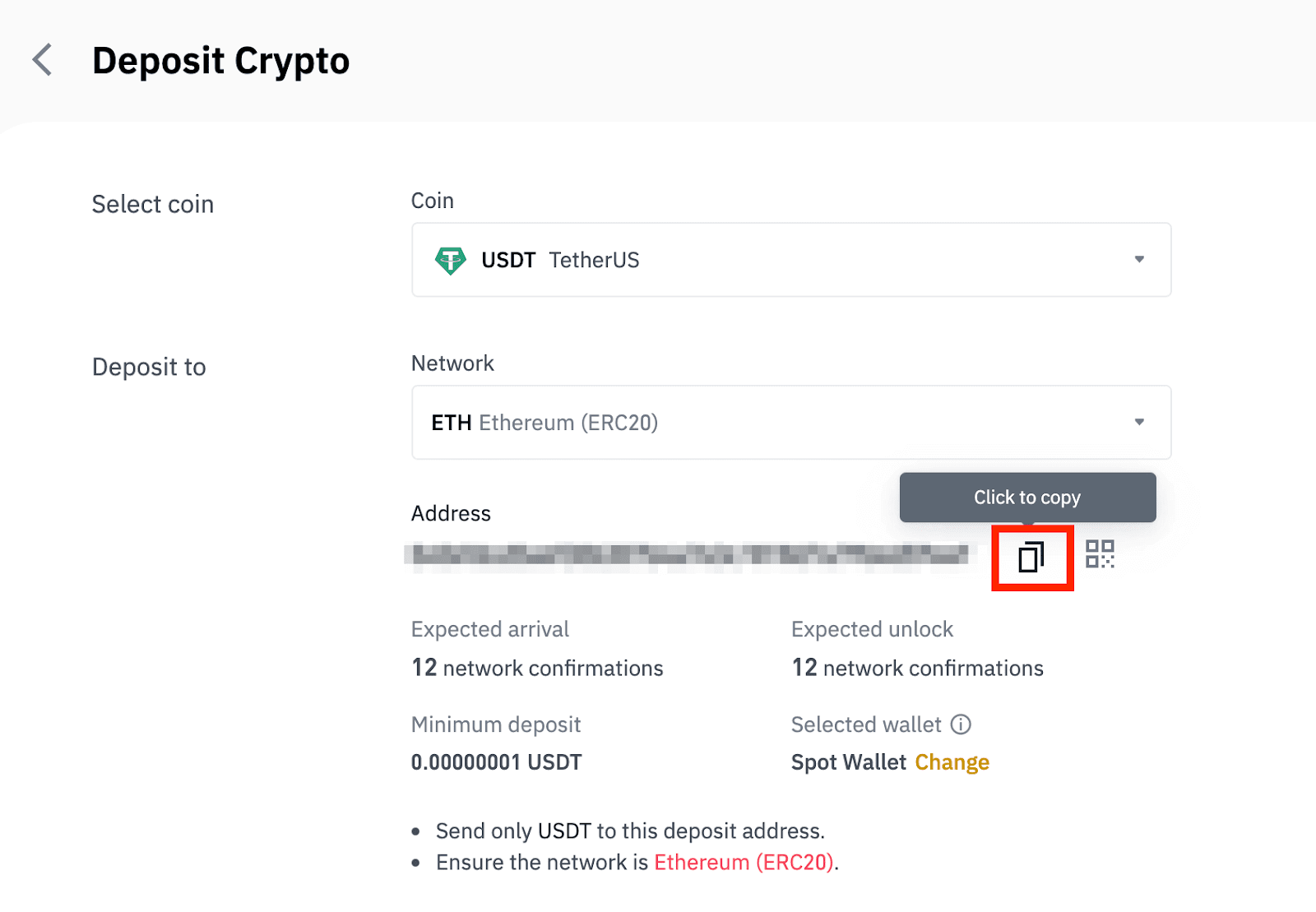
Lahko pa kliknete ikono kode QR, da dobite kodo QR naslova in jo uvozite na platformo, ki jo umikate.
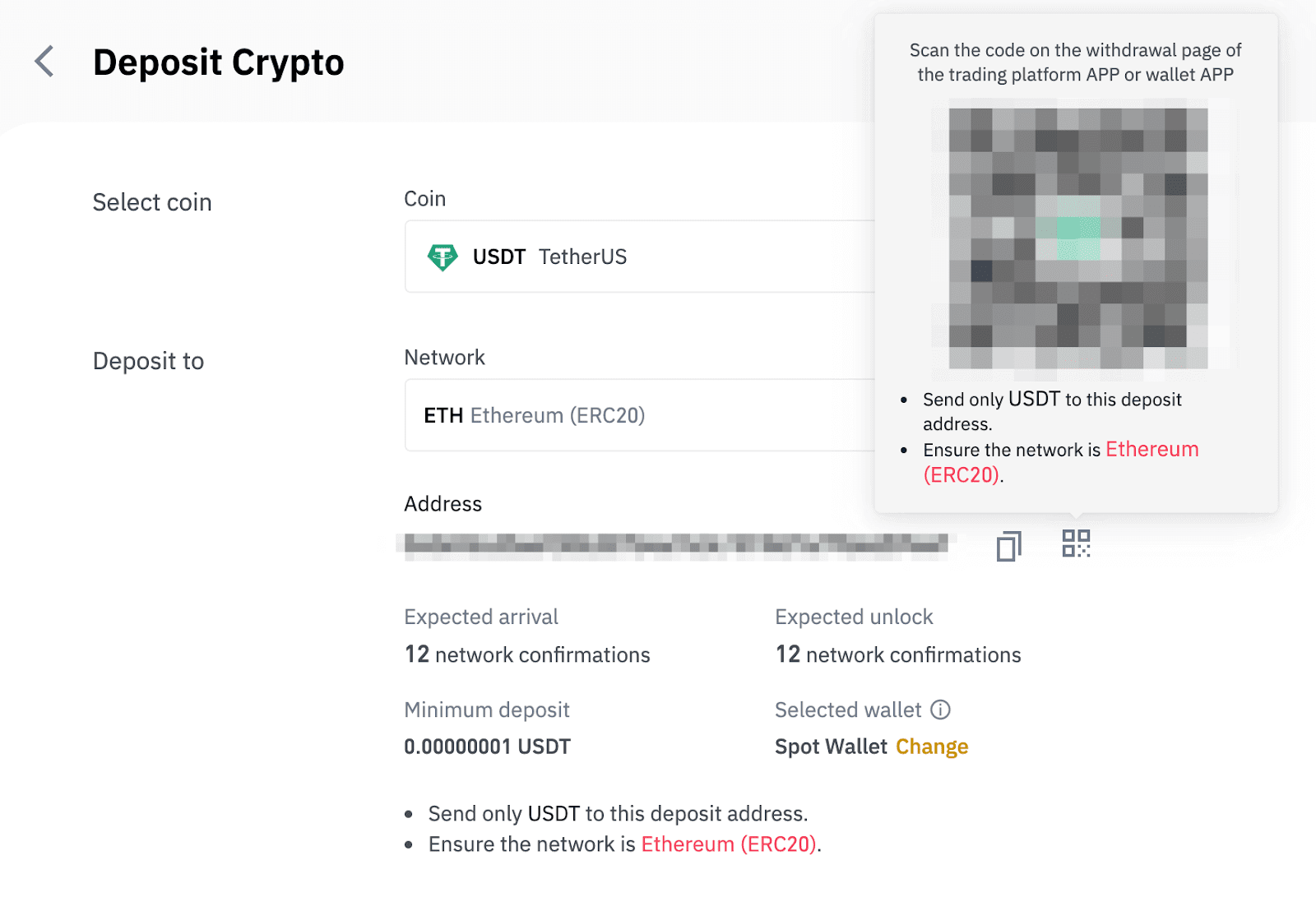
8. Po potrditvi zahteve za izplačilo traja nekaj časa, da se transakcija potrdi. Čas potrditve se razlikuje glede na verigo blokov in njen trenutni omrežni promet.
Ko bo nakazilo obdelano, bodo sredstva kmalu zatem pripisana vašemu računu Binance.
9. Status vašega depozita lahko preverite v [Zgodovina transakcij], kot tudi več informacij o vaših nedavnih transakcijah.
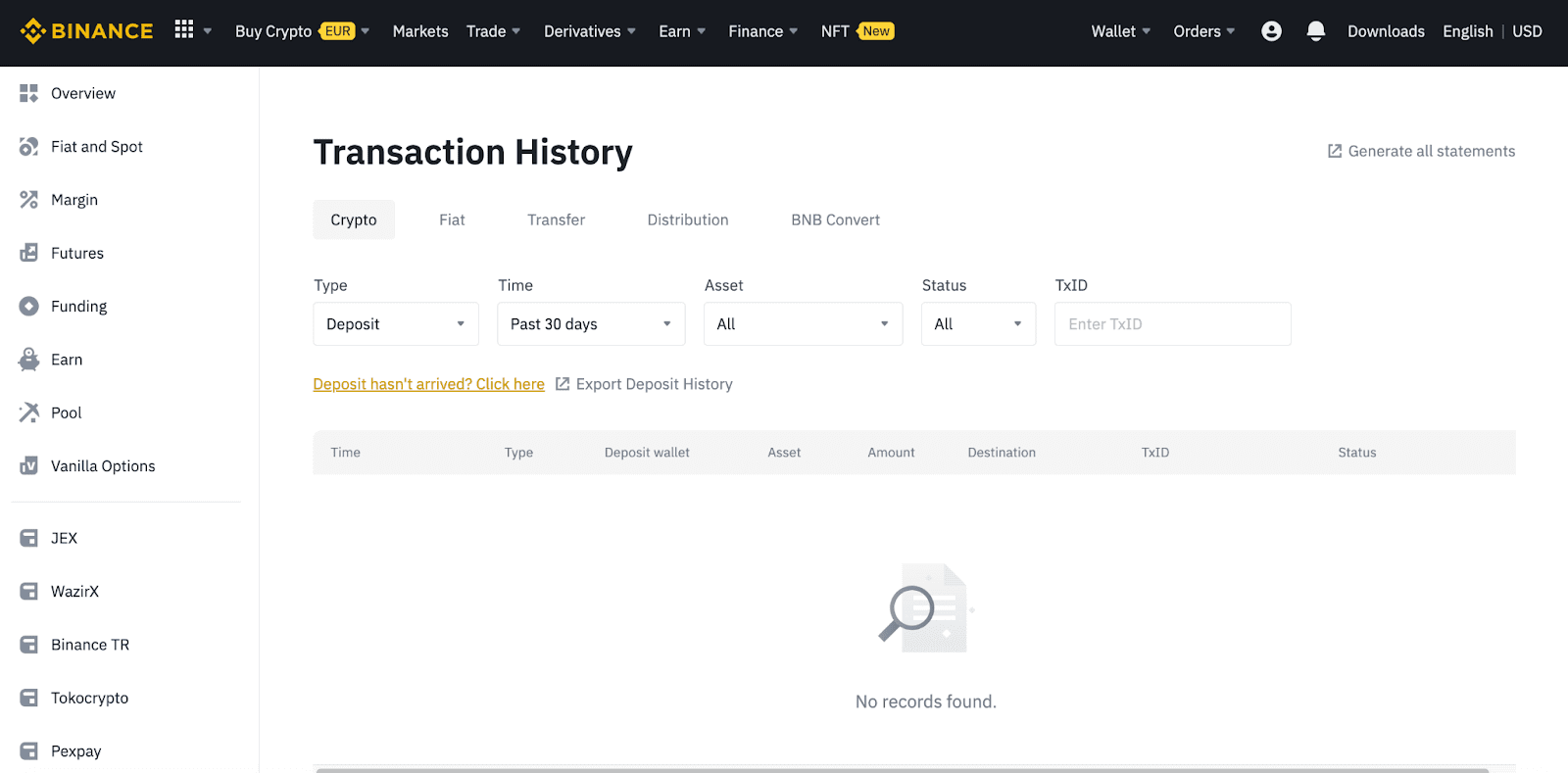
Vložite kripto na Binance (aplikacija)
1. Odprite aplikacijo Binance in tapnite [Wallets] - [Deposit].
2. Izberite kriptovaluto, ki jo želite položiti, na primer USDT . 
3. Videli boste razpoložljivo omrežje za nakazilo USDT. Pazljivo izberite omrežje depozitov in se prepričajte, da je izbrano omrežje enako omrežju platforme, s katere dvigujete sredstva. Če izberete napačno omrežje, boste izgubili svoja sredstva. 
4. Videli boste kodo QR in naslov za polog. Kliknite, da kopirate naslov depozita svoje denarnice Binance Wallet in ga prilepite v naslovno polje na platformi, s katere nameravate dvigniti kripto. Lahko tudi kliknete [Shrani kot sliko] in neposredno uvozite kodo QR na platformo za umik. 
Dotaknete se lahko [Spremeni denarnico] in izberete »Spot Wallet« ali »Funding Wallet«, v katero želite izvesti polog. 
5. Po potrditvi zahteve za polog bo nakazilo obdelano. Sredstva bodo kmalu zatem nakazana na vaš račun Binance.
Pogosto zastavljena vprašanja
Kaj je oznaka/beležka in zakaj jo moram vnesti, ko položim kripto?
Oznaka ali opomnik je edinstven identifikator, dodeljen vsakemu računu za prepoznavanje depozita in knjiženje v dobro ustreznega računa. Ko deponirate določeno kriptovaluto, kot so BNB, XEM, XLM, XRP, KAVA, ATOM, BAND, EOS itd., morate vnesti ustrezno oznako ali memo, da se uspešno pripiše.
Koliko časa traja, da moja sredstva prispejo? Kakšna je transakcijska provizija?
Po potrditvi vaše zahteve na Binance traja nekaj časa, da se transakcija potrdi v verigi blokov. Čas potrditve se razlikuje glede na verigo blokov in njen trenutni omrežni promet. Na primer, če nakazujete USDT, Binance podpira omrežja ERC20, BEP2 in TRC20. Na platformi, s katere dvigujete, lahko izberete želeno omrežje, vnesete znesek za dvig in videli boste ustrezne transakcijske provizije.
Sredstva bodo nakazana na vaš račun Binance kmalu po tem, ko omrežje potrdi transakcijo.
Upoštevajte, da bodo vaša sredstva izgubljena, če ste vnesli napačen naslov za nakazilo ali izbrali nepodprto omrežje. Vedno natančno preverite, preden potrdite transakcijo.
Kako preverim svojo zgodovino transakcij?
Stanje vašega pologa ali dviga lahko preverite v [Denarnica] - [Pregled] - [Zgodovina transakcij].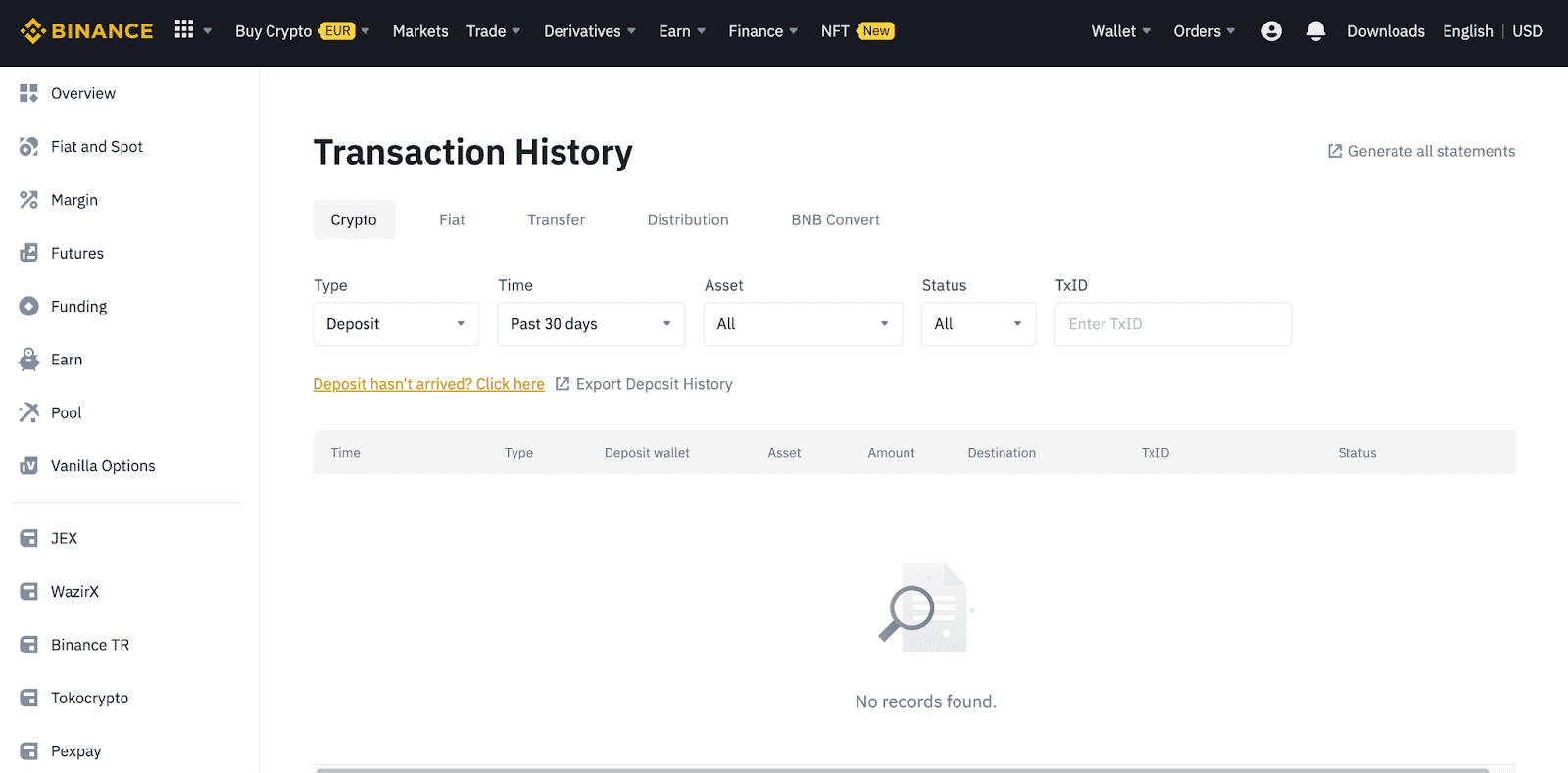
Če uporabljate aplikacijo, pojdite na [ Wallets ] - [ Overview ] - [ Spot ] in tapnite ikono [ Transaction History ] na desni.

Če niste lastnik nobene kriptovalute, lahko kliknete [Kupi kripto] za nakup pri trgovanju P2P.
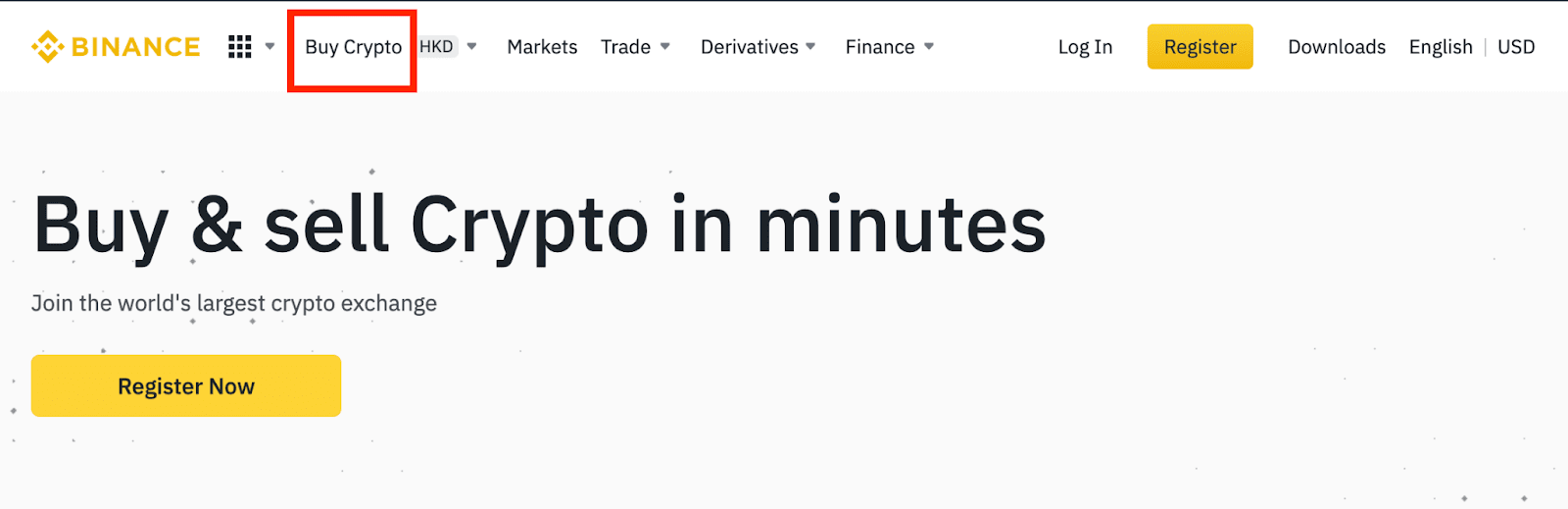
Zakaj moj depozit ni bil knjižen
1. Zakaj je bil moj depozit še pripisan?
Prenos sredstev z zunanje platforme na Binance vključuje tri korake:
- Umik iz zunanje platforme
- Potrditev omrežja blockchain
- Binance nakaže sredstva na vaš račun
Dvig sredstva, označen kot »dokončano« ali »uspeh« v platformi, s katere dvigujete svojo kriptovaluto, pomeni, da je bila transakcija uspešno oddana v omrežje blockchain. Vendar pa lahko še vedno traja nekaj časa, da je določena transakcija v celoti potrjena in pripisana platformi, na kateri dvigujete svojo kriptovaluto. Količina zahtevanih "potrditev omrežja" se razlikuje za različne verige blokov.
Na primer:
- Alice želi položiti 2 BTC v svojo denarnico Binance. Prvi korak je ustvariti transakcijo, ki bo prenesla sredstva iz njene osebne denarnice v Binance.
- Po ustvarjanju transakcije mora Alice počakati na potrditve omrežja. Na svojem računu Binance bo lahko videla čakajoče nakazilo.
- Sredstva začasno ne bodo na voljo, dokler nakazilo ni dokončano (1 potrditev omrežja).
- Če se Alice odloči dvigniti ta sredstva, mora počakati na 2 potrditvi omrežja.
Zaradi morebitne prezasedenosti omrežja lahko pride do znatne zamude pri obdelavi vaše transakcije. TxID (ID transakcije) lahko uporabite za iskanje statusa prenosa vaših sredstev z uporabo raziskovalca verige blokov.
- Če transakcija še ni bila v celoti potrjena s strani omrežnih vozlišč verige blokov ali ni dosegla minimalne količine omrežnih potrditev, ki jo določa naš sistem, potrpežljivo počakajte, da se obdela. Ko je transakcija potrjena, bo Binance nakazal sredstva na vaš račun.
- Če je transakcija potrjena z verigo blokov, vendar ni pripisana vašemu računu Binance, lahko preverite stanje depozita v poizvedbi o statusu depozita. Nato lahko sledite navodilom na strani, da preverite svoj račun ali pošljete povpraševanje glede težave.
2. Kako preverim stanje transakcije v blockchainu?
Prijavite se v svoj račun Binance in kliknite [Denarnica] - [Pregled] - [Zgodovina transakcij], da si ogledate evidenco depozitov v kriptovaluti. Nato kliknite [TxID], da preverite podrobnosti transakcije.
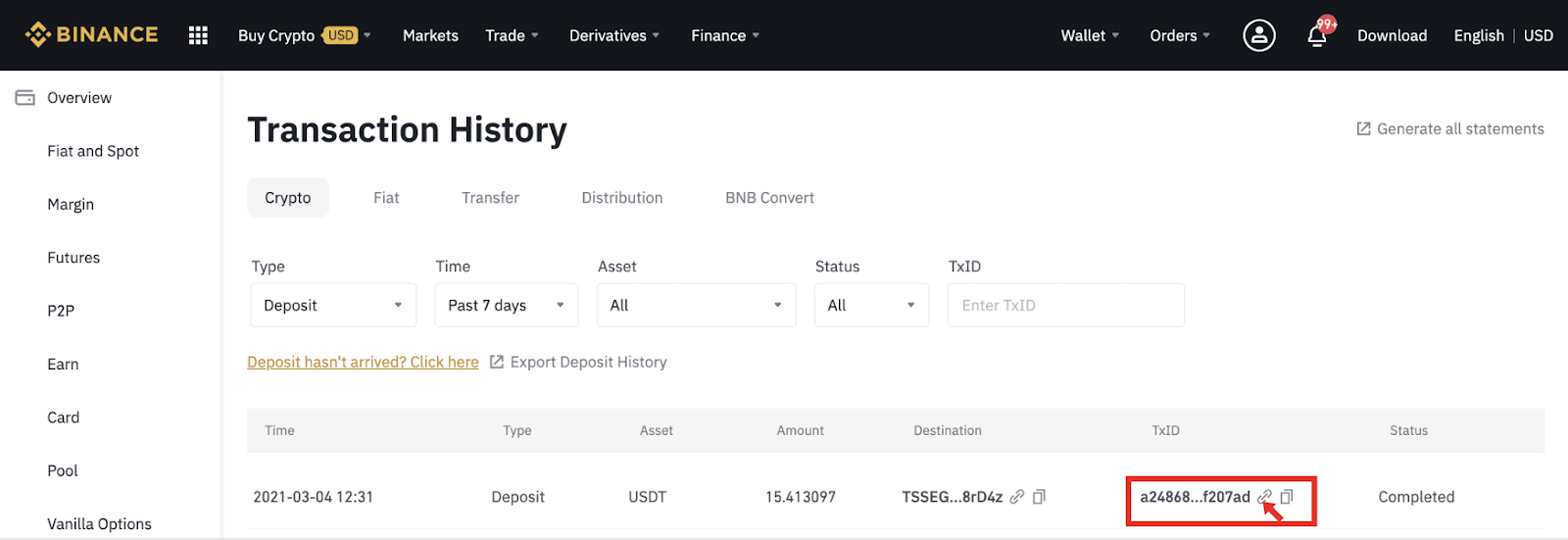
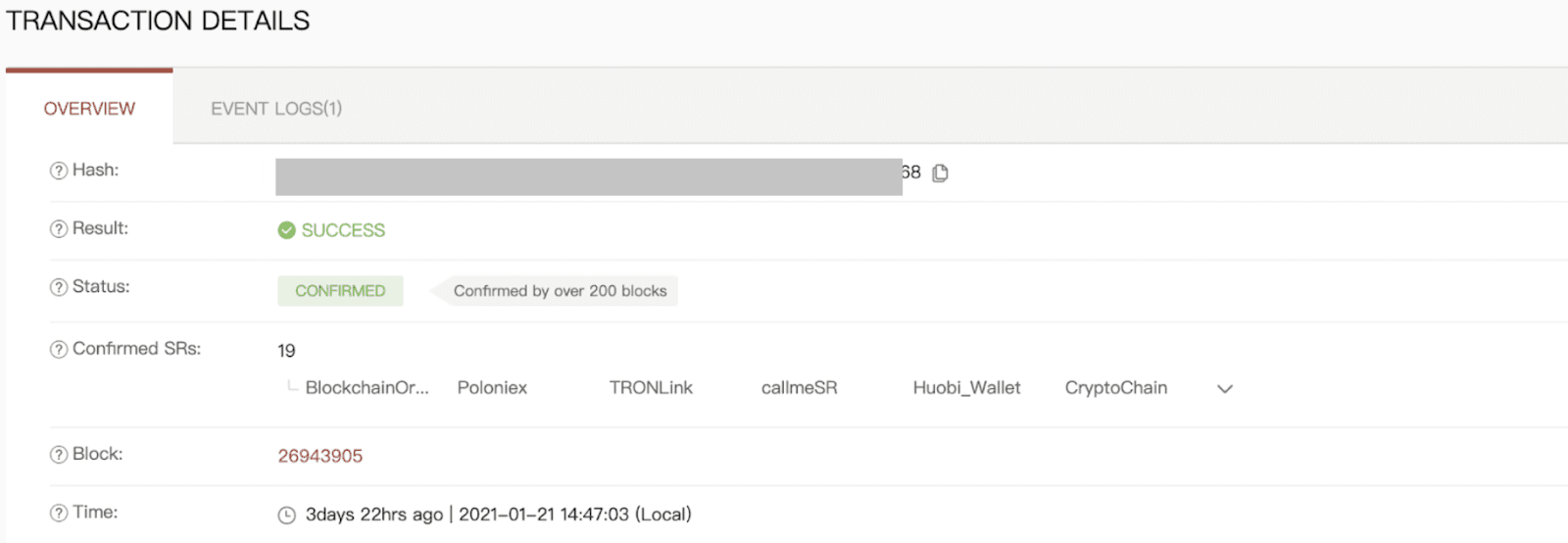
Zaključek: z lahkoto začnite trgovati na Binance
Prijava in polog sredstev na Binance je preprost, a bistven korak k vstopu v svet trgovanja s kriptovalutami. Če upoštevate ta vodnik, lahko hitro nastavite svoj račun, ga zavarujete s preverjanjem in varno položite sredstva. Ne glede na to, ali uporabljate fiat valuto ali kriptovaluto, Binance ponuja različne metode depozitov, ki ustrezajo vašim potrebam, kar zagotavlja gladko in učinkovito izkušnjo trgovanja.


